Page 1
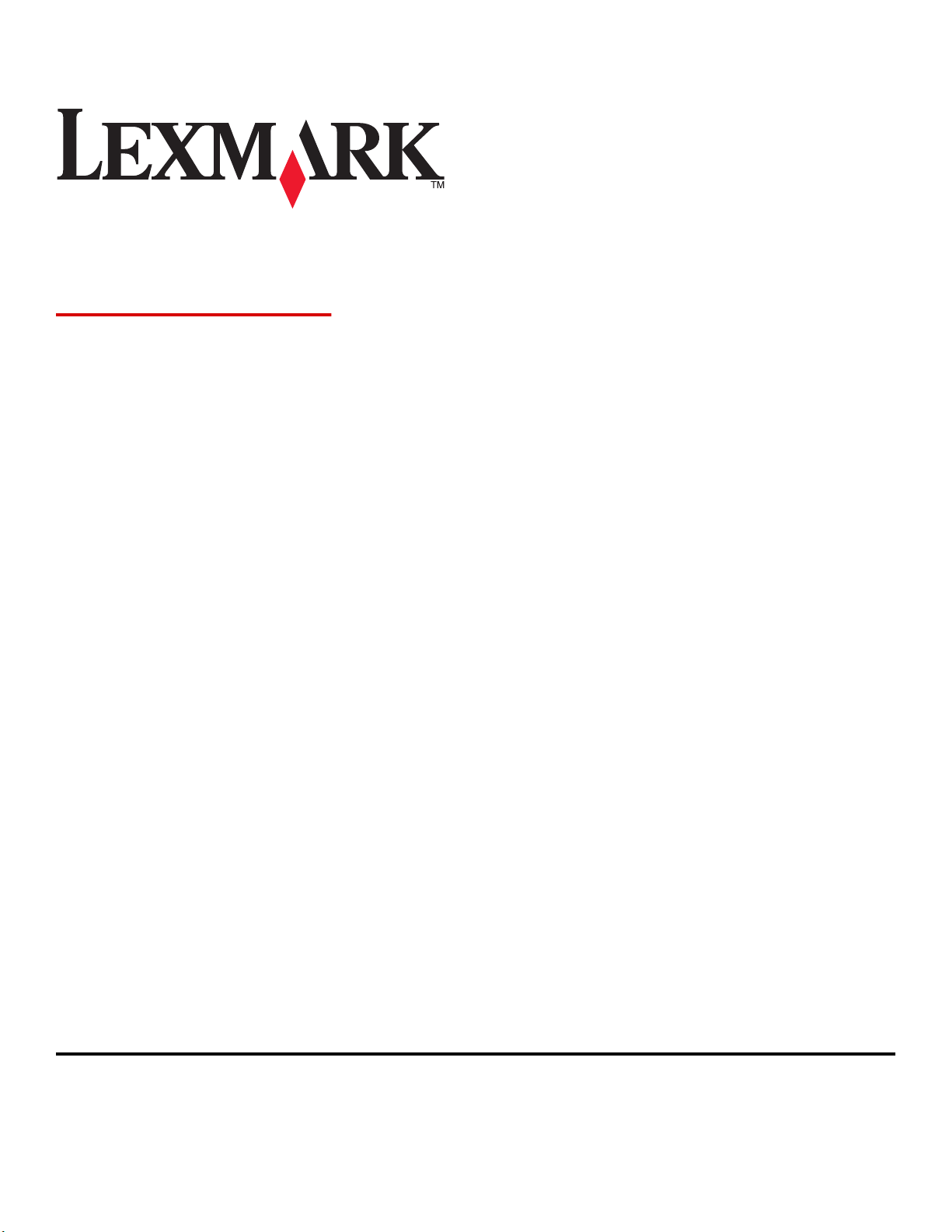
Řada X54x
Uživatelská příručka
Srpen 2008 www.lexmark.com
Typy zařízení:
7525
Čísla modelů:
131, 133, 138, 332, 333, 336, 337, 352, 356, 382, 383, 386, 387
Page 2
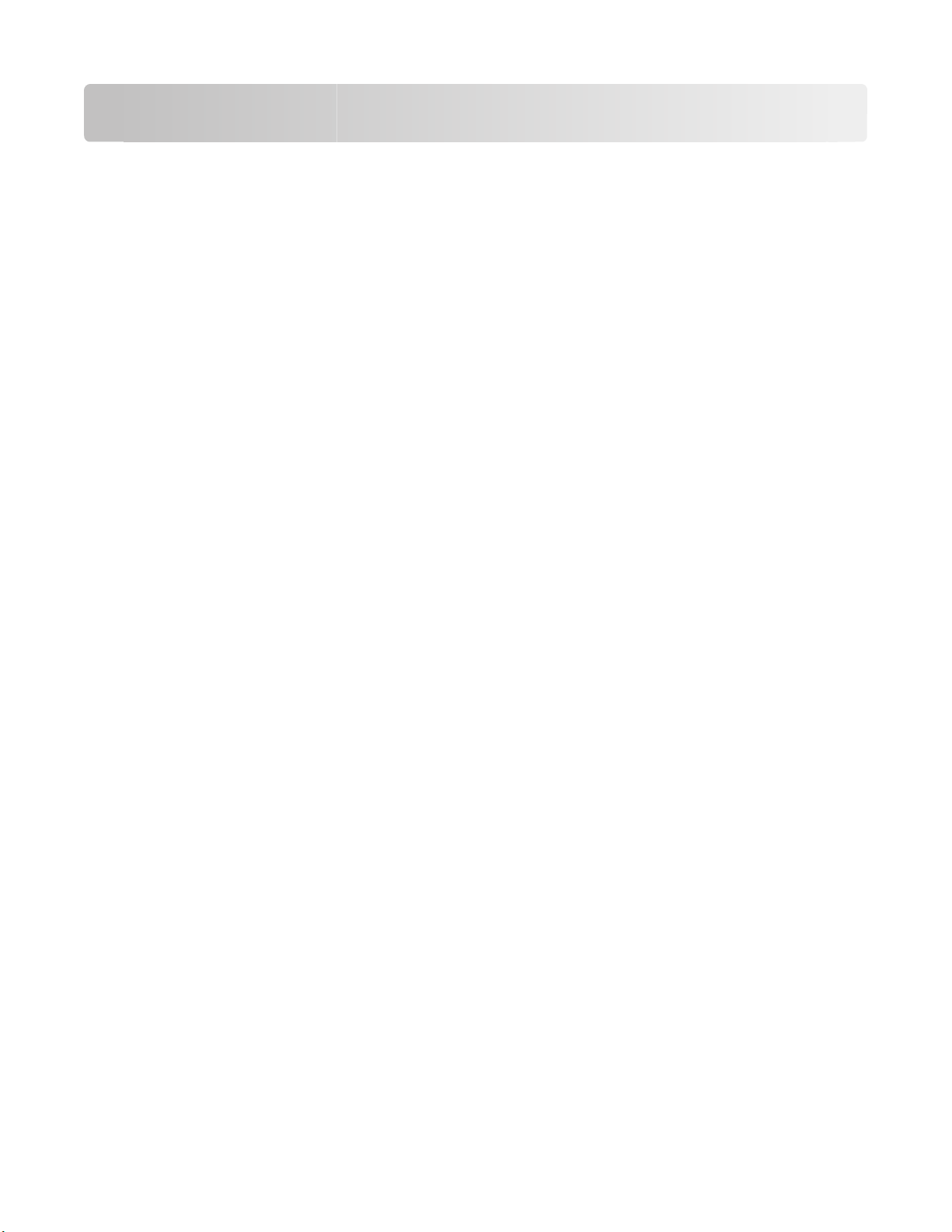
Obsah
Informace o bezpečnosti................................................................11
Poučení o tiskárně...........................................................................13
Hledání informací o tiskárně............................................................................................................................................13
Výběr umístění tiskárny.....................................................................................................................................................14
Konfigurace tiskárny...........................................................................................................................................................16
Základní funkce skeneru...................................................................................................................................................16
Popis podavače ADF a skleněné plochy skeneru.....................................................................................................17
Vysvětlení ovládacího panelu tiskárny........................................................................................................................17
Dodatečná příprava tiskárny.........................................................23
Instalace interních volitelných doplňků......................................................................................................................23
Dostupné možnosti ....................................................................................................................................................................... 23
Instalace paměťové karty............................................................................................................................................................. 23
Instalace paměti flash nebo karty s písmy............................................................................................................................. 27
Instalace hardwarových volitelných doplňků...........................................................................................................30
Instalace dvojitého zásobníku na 650 listů............................................................................................................................ 30
Připojování kabelů..............................................................................................................................................................32
Ověření nastavení tiskárny...............................................................................................................................................33
Tisk stránek nabídky Nastavení ................................................................................................................................................. 33
Tisk stránky s nastavením sítě .................................................................................................................................................... 33
Nastavení softwaru tiskárny............................................................................................................................................34
Instalování softwaru tiskárny...................................................................................................................................................... 34
Aktualizace dostupných možností ovladače tiskárny ....................................................................................................... 34
Zakládání papíru a speciálních médií...........................................36
Propojování a rozpojování zásobníků..........................................................................................................................36
Propojování zásobníků ................................................................................................................................................................. 36
Rozpojování zásobníků................................................................................................................................................................. 36
Přiřazení názvu vlastního typu <x>.......................................................................................................................................... 36
Nastavení typu a velikosti papíru..................................................................................................................................37
Nastavení voleb pro Univerzální formát papíru.......................................................................................................37
Zakládání papíru do standardního zásobníku na 250 listů..................................................................................38
Zakládání doplňkového dvojitého zásobníku na 650 listů...................................................................................41
Používání univerzálního podavače...............................................................................................................................42
Použití ručního podavače.................................................................................................................................................44
Obsah
2
Page 3
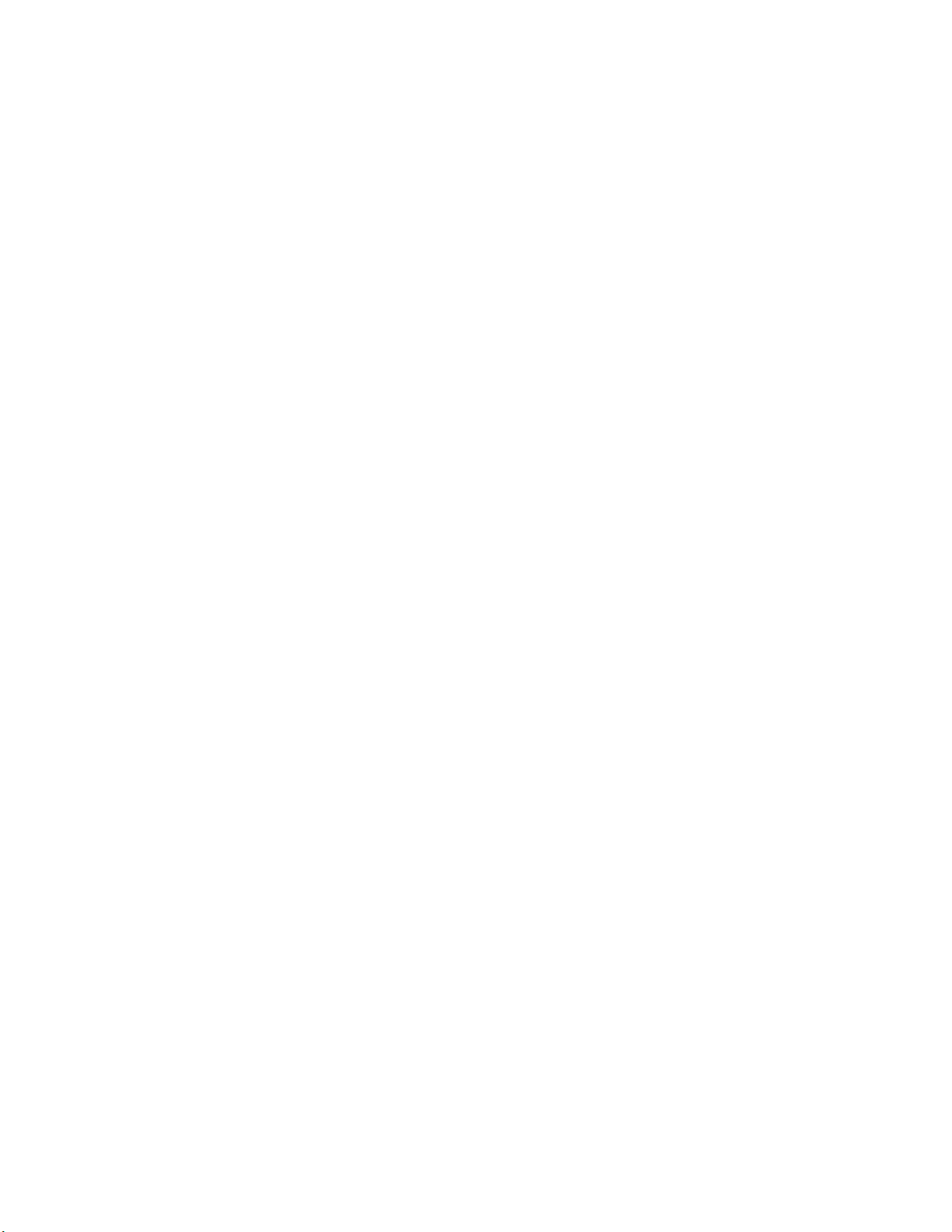
Průvodce papírem a speciálními médii........................................46
Pokyny pro papír..................................................................................................................................................................46
Charakteristiky papíru................................................................................................................................................................... 46
Nepřijatelný papír........................................................................................................................................................................... 47
Volba papíru ..................................................................................................................................................................................... 47
Výběr předtištěných formulářů a hlavičkových papírů..................................................................................................... 47
Skladování papíru................................................................................................................................................................48
Podporované velikosti, typy a gramáže papíru........................................................................................................48
Formáty papíru podporované tiskárnou................................................................................................................................ 48
Typy papíru podporované tiskárnou....................................................................................................................................... 50
Typy a gramáže papíru podporované tiskárnou................................................................................................................. 50
Údaje o kapacitě papíru ............................................................................................................................................................... 52
Použití recyklovaného papíru a jiných kancelářských papírů......................................................................................... 52
Tisk.......................................................................................................54
Tisk dokumentu...................................................................................................................................................................54
Tisk na speciální média......................................................................................................................................................55
Tipy pro používání hlavičkového papíru................................................................................................................................ 55
Tipy pro užívání průhledných fólií............................................................................................................................................ 56
Tipy pro používání obálek ........................................................................................................................................................... 56
Tipy pro používání papírových štítků...................................................................................................................................... 57
Tipy pro používání karet............................................................................................................................................................... 58
Tisk z paměti flash...............................................................................................................................................................58
Tisk fotografií z digitálního fotoaparátu podporujícího standard PictBridge...............................................60
Tisk informačních stránek.................................................................................................................................................60
Tisk vzorového seznamu písem................................................................................................................................................. 60
Tisk seznamu adresářů.................................................................................................................................................................. 61
Tisk zkušebních stránek................................................................................................................................................................ 61
Zrušení tiskové úlohy.........................................................................................................................................................61
Zrušení tiskové úlohy z ovládacího panelu tiskárny .......................................................................................................... 61
Zrušení tiskové úlohy z počítače............................................................................................................................................... 61
Kopírování..........................................................................................63
Zhotovení kopií....................................................................................................................................................................63
Zhotovení pohotové kopie ......................................................................................................................................................... 63
Kopírování s použitím ADF.......................................................................................................................................................... 64
Kopírování s použitím skleněné plochy skeneru................................................................................................................. 64
Kopírování fotografií..........................................................................................................................................................64
Kopírování na speciální média........................................................................................................................................65
Kopírování na průhledné fólie ................................................................................................................................................... 65
Kopírování na hlavičkový papír ................................................................................................................................................. 65
Obsah
3
Page 4
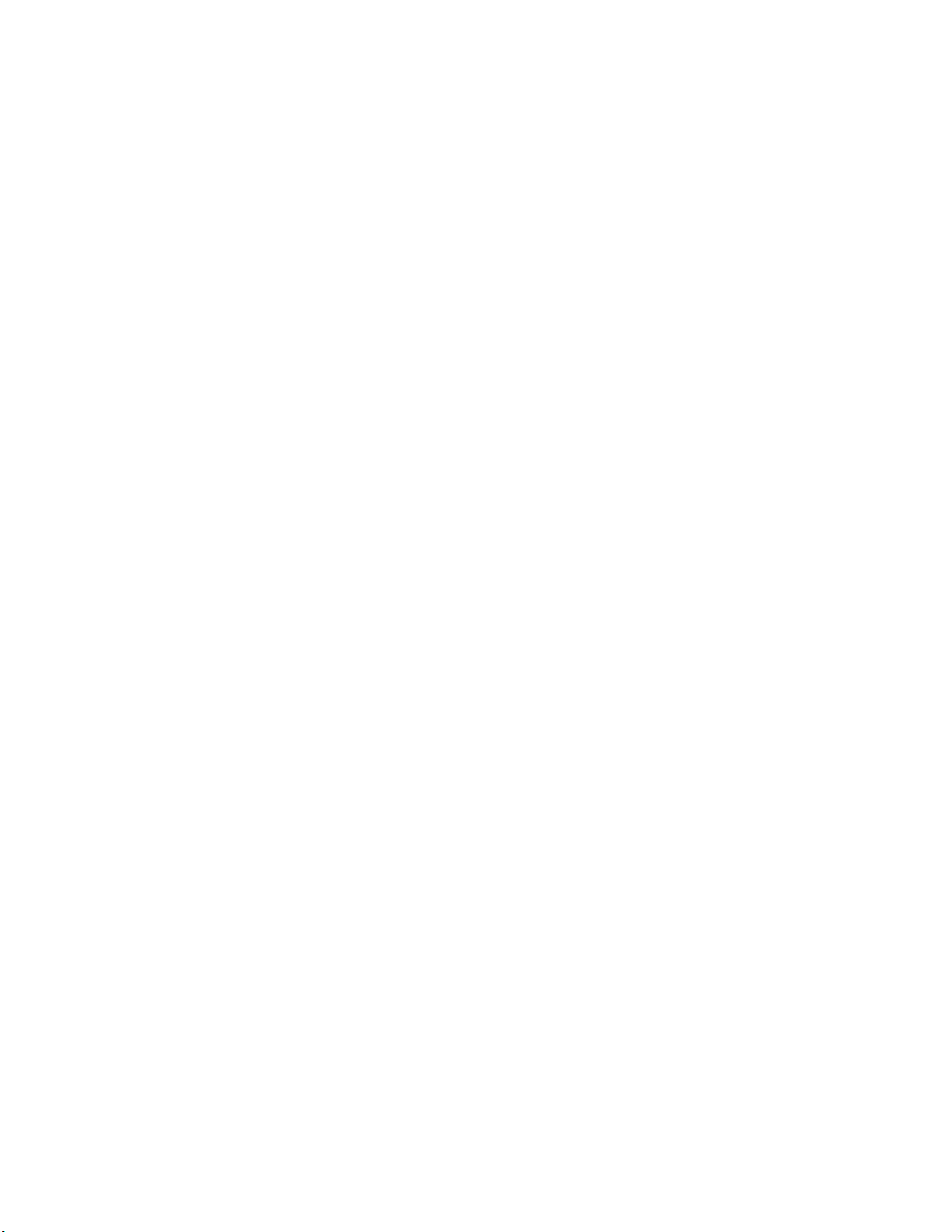
Úprava nastavení kopírování..........................................................................................................................................66
Kopírování z jednoho formátu na druhý................................................................................................................................ 66
Zhotovení kopií na papír z vybraného zásobníku .............................................................................................................. 66
Kopírování na obě strany papíru (duplexní kopírování)................................................................................................... 67
Zmenšení nebo zvětšení kopií ................................................................................................................................................... 67
Zesvětlení nebo ztmavení kopie ............................................................................................................................................... 68
Úprava kvality kopie ...................................................................................................................................................................... 68
Skládání kopií ................................................................................................................................................................................... 69
Umístění oddělovacích listů mezi kopie................................................................................................................................. 69
Kopírování více stránek na jeden list ....................................................................................................................................... 70
Stornování kopírovací úlohy...........................................................................................................................................70
Zlepšení kvality kopie........................................................................................................................................................71
Odesílání e-mailem...........................................................................72
Příprava na odeslání e-mailu...........................................................................................................................................72
Nastavení funkce e-mailu ............................................................................................................................................................ 72
Nastavení adresáře......................................................................................................................................................................... 73
Vytváření e-mailové zkratky pomocí vestavěného webového serveru...........................................................73
Odeslání dokumentu e-mailem.....................................................................................................................................73
Odeslání e-mailu pomocí klávesnice....................................................................................................................................... 73
Odeslání e-mailu pomocí zkráceného čísla........................................................................................................................... 74
Odeslání e-mailu pomocí adresáře........................................................................................................................................... 75
Stornování e-mailu..............................................................................................................................................................75
Odesílání faxů....................................................................................76
Příprava tiskárny pro faxování........................................................................................................................................76
Prvotní nastavení faxu .................................................................................................................................................................. 77
Výběr připojení faxu ...................................................................................................................................................................... 78
Připojení k analogové telefonní lince...................................................................................................................................... 79
Připojení ke službě DSL ................................................................................................................................................................ 79
Připojení k ústředně PBX nebo k systému ISDN .................................................................................................................. 80
Připojení ke službě charakteristického vyzvánění .............................................................................................................. 81
Připojení telefonu nebo telefonního záznamníku ke stejné telefonní lince............................................................. 82
Připojení k adaptéru pro vaši zemi nebo region ................................................................................................................. 84
Připojení k počítači pomocí modemu..................................................................................................................................... 88
Nastavení názvu a čísla odchozího faxu ................................................................................................................................. 90
Nastavení data a času.................................................................................................................................................................... 90
Zapínání či vypínání přechodu na letní čas........................................................................................................................... 91
Odeslání faxu.........................................................................................................................................................................91
Odeslání faxu pomocí ovládacího panelu tiskárny ............................................................................................................ 91
Odeslání faxu pomocí počítače ................................................................................................................................................. 92
Vytvoření zkrácených čísel...............................................................................................................................................92
Obsah
4
Page 5
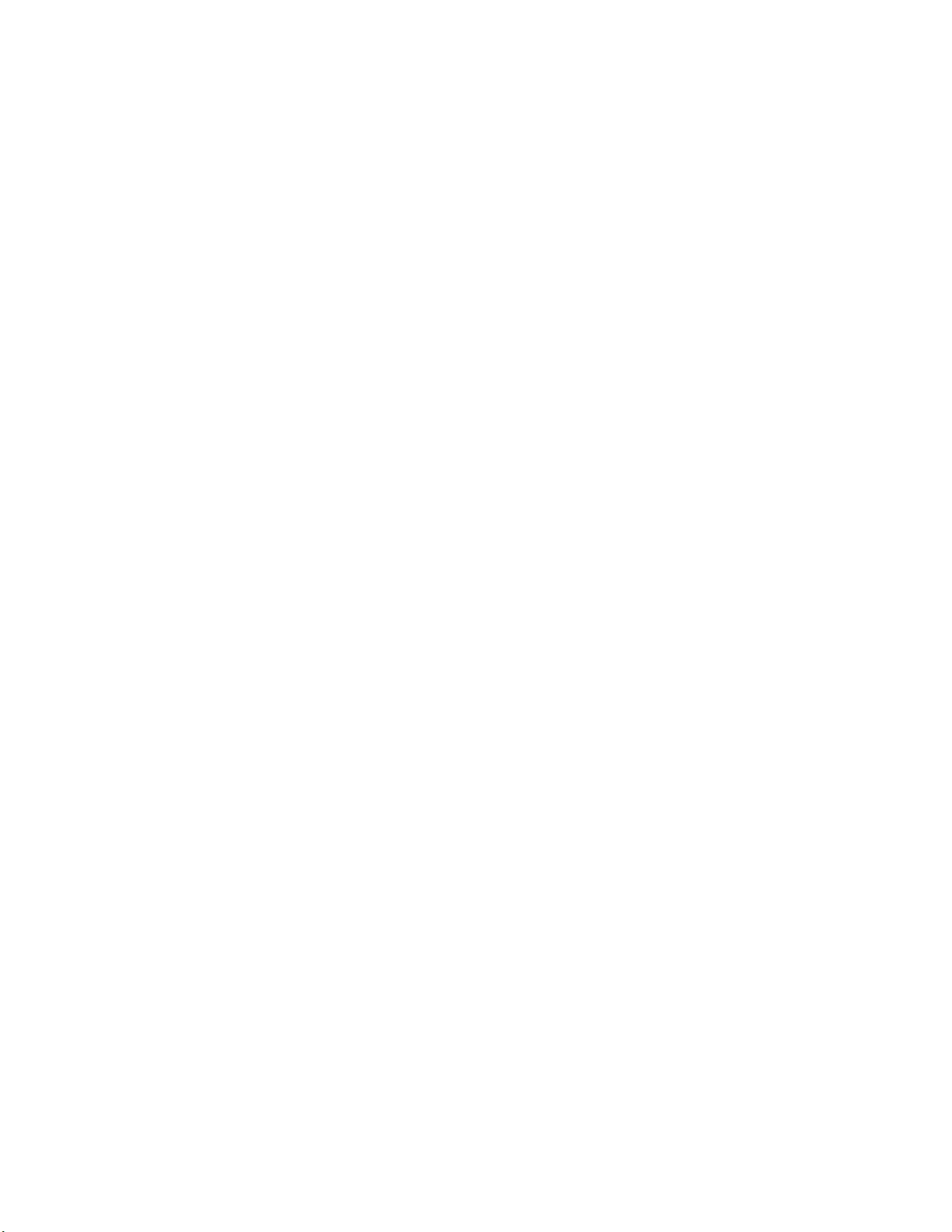
Vytvoření zkráceného cílového faxového čísla pomocí vestavěného webového serveru .................................. 92
Vytvoření číselné zkratky cílového faxu pomocí ovládacího panelu tiskárny .......................................................... 93
Použití zkrácených čísel a adresáře...............................................................................................................................94
Použití číselných zkratek cílových faxů................................................................................................................................... 94
Použití adresáře ............................................................................................................................................................................... 94
Úprava nastavení faxu.......................................................................................................................................................95
Změna rozlišení faxu...................................................................................................................................................................... 95
Zesvětlení či ztmavení faxu......................................................................................................................................................... 95
Odeslání faxu v naplánovaném čase ....................................................................................................................................... 95
Zobrazení faxového protokolu.................................................................................................................................................. 96
Stornování odchozího faxu..............................................................................................................................................96
Vysvětlení možností faxu..................................................................................................................................................97
Formát předlohy ............................................................................................................................................................................. 97
Obsah.................................................................................................................................................................................................. 97
Strany (duplex)................................................................................................................................................................................. 97
Rozlišení ............................................................................................................................................................................................. 97
Sytost................................................................................................................................................................................................... 97
Zlepšení kvality faxu...........................................................................................................................................................98
Pozdržení a předání faxů dál...........................................................................................................................................98
Pozdržení faxů.................................................................................................................................................................................. 98
Předání faxu...................................................................................................................................................................................... 99
Skenování do počítače nebo paměťového zařízení USB
flash...................................................................................................100
Skenování do počítače....................................................................................................................................................100
Skenování do paměťového zařízení USB flash.......................................................................................................101
Popis možností skenování do počítače.....................................................................................................................102
Strany (duplex)...............................................................................................................................................................................102
Sytost.................................................................................................................................................................................................102
zlepšení kvality skenu......................................................................................................................................................102
Použití softwaru Scan Center........................................................................................................................................102
Popis funkcí aplikace Scan Center..........................................................................................................................................102
Použití nástroje ScanBack..............................................................................................................................................103
Použití nástroje ScanBack..........................................................................................................................................................103
Odstraňování uvíznutí...................................................................104
Prevence zaseknutí...........................................................................................................................................................104
Vysvětlení čísel a umístění zaseknutí.........................................................................................................................105
200 zaseknutý papír.........................................................................................................................................................106
201 zaseknutý papír.........................................................................................................................................................106
Obsah
5
Page 6
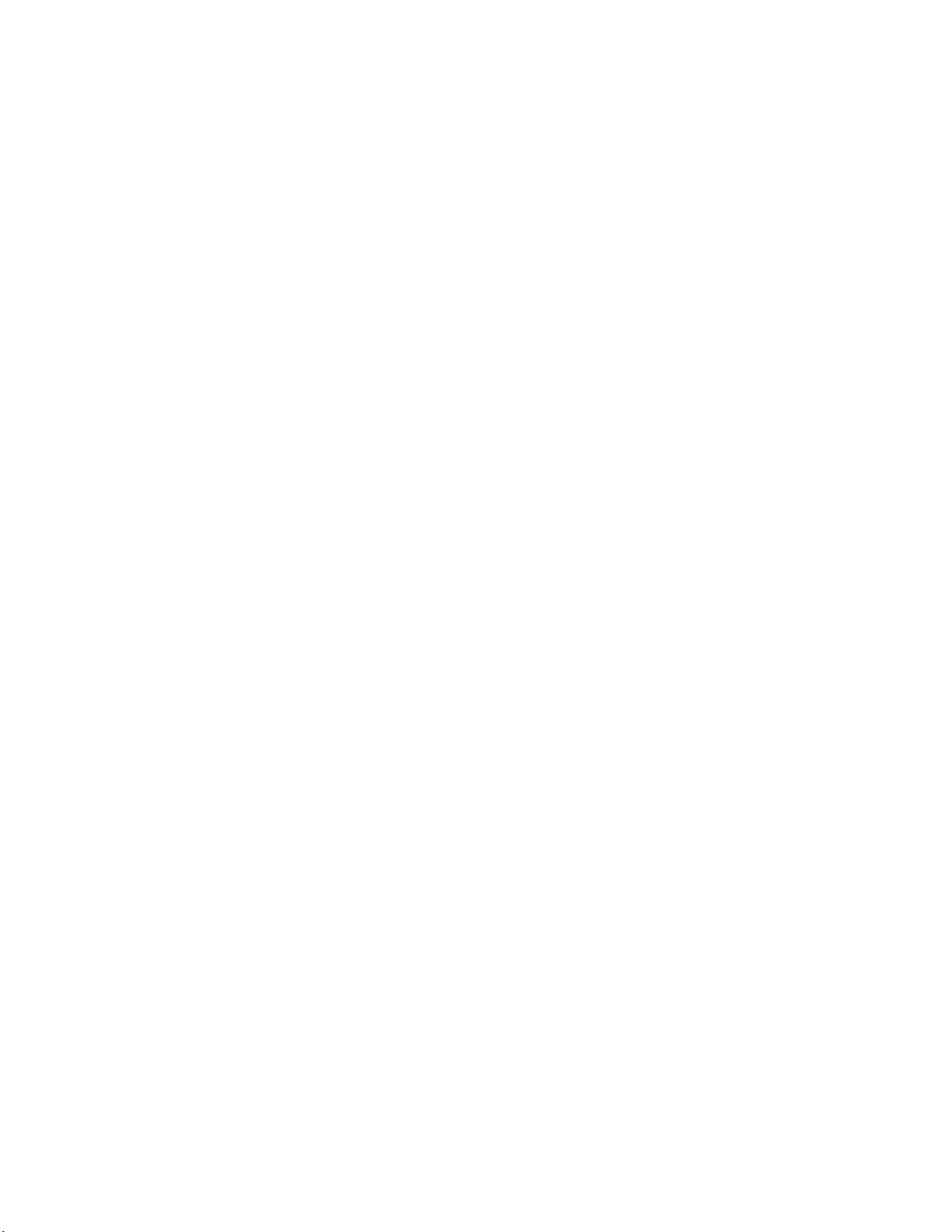
202 zaseknutý papír.........................................................................................................................................................107
230 zaseknutý papír.........................................................................................................................................................109
235 zaseknutý papír.........................................................................................................................................................109
242 Zaseknutý papír.........................................................................................................................................................109
250 zaseknutý papír.........................................................................................................................................................110
290 zaseknutý papír.........................................................................................................................................................110
Vysvětlení nabídek tiskárny.........................................................112
Seznam nabídek................................................................................................................................................................112
Nabídka Spotř. materiál..................................................................................................................................................113
Nabídka Papír.....................................................................................................................................................................113
Nabídka výchozího zdroje .........................................................................................................................................................113
Nabídka formátu a typu .............................................................................................................................................................114
Nabídky textury papíru...............................................................................................................................................................116
Nabídka gramáže papíru............................................................................................................................................................118
Nabídka zakládání papíru ..........................................................................................................................................................119
Nabídky vlastních typů ...............................................................................................................................................................120
Nabídka vlastních formátů skenu ...........................................................................................................................................121
Nabídka univerzálního nastavení ...........................................................................................................................................121
Nabídka Zprávy..................................................................................................................................................................122
Nabídka zpráv ................................................................................................................................................................................122
Síť/porty................................................................................................................................................................................123
Aktivní nabídka NIC......................................................................................................................................................................123
Nabídka Síť ......................................................................................................................................................................................123
Nabídka bezdrátového připojení............................................................................................................................................124
Nabídka USB ...................................................................................................................................................................................125
Nabídka Nastavení............................................................................................................................................................126
Nabídka obecných nastavení ...................................................................................................................................................126
Nabídka nastavení kopírování .................................................................................................................................................129
Nabídka nastavení faxu ..............................................................................................................................................................132
Nabídka jednotky flash ...............................................................................................................................................................137
Nastavení tisku...............................................................................................................................................................................140
Nastavení data a času..................................................................................................................................................................150
Popis hlášení tiskárny....................................................................152
Seznam stavových a chybových hlášení...................................................................................................................152
Údržba tiskárny..............................................................................166
Skladování spotřebního materiálu.............................................................................................................................166
Kontrola stavu spotřebního materiálu......................................................................................................................166
Kontrola stavu spotřebního materiálu na ovládacím panelu tiskárny ......................................................................166
Obsah
6
Page 7
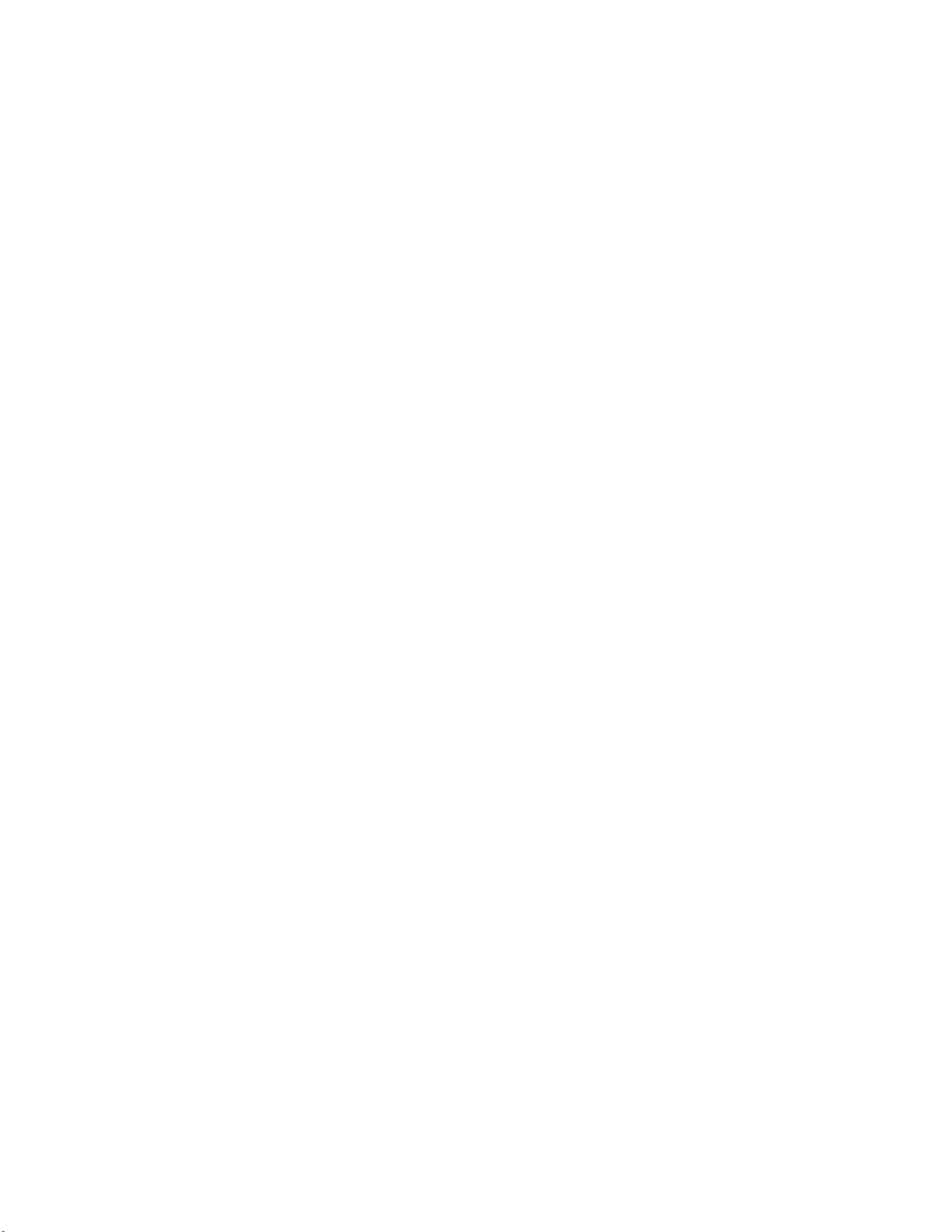
Kontrola stavu spotřebního materiálu z počítače na síti................................................................................................166
Úspora spotřebního materiálu.....................................................................................................................................167
Objednání spotřebního materiálu..............................................................................................................................167
Objednání tonerových kazet ....................................................................................................................................................167
Objednání zobrazovacích sad..................................................................................................................................................168
Objednání nádobky na odpad toneru ..................................................................................................................................168
Výměna spotřebního materiálu...................................................................................................................................168
Výměna nádobky na odpadní toner ......................................................................................................................................168
Výměna černé zobrazovací sady .............................................................................................................................................171
Výměna černé a barevné zobrazovací sady ........................................................................................................................177
Výměna tonerové kazety ...........................................................................................................................................................182
Výměna jednotky fotoválce......................................................................................................................................................184
Recyklace produktů společnosti Lexmark ...........................................................................................................................190
Čištění vnějšku tiskárny..................................................................................................................................................190
Očistěte skleněnou plochu skeneru...........................................................................................................................191
Přemisťování tiskárny......................................................................................................................................................192
Před přemisťováním tiskárny ...................................................................................................................................................192
Přemístění tiskárny.......................................................................................................................................................................192
Přeprava tiskárny ..........................................................................................................................................................................192
Administrativní podpora...............................................................193
Hledání informací o pokročilé tvorbě sítí a administraci....................................................................................193
Obnovení výchozího továrního nastavení...............................................................................................................193
Úprava úsporného režimu.............................................................................................................................................193
Používání vestavěného webového serveru.............................................................................................................194
Nastavení e-mailových upozornění............................................................................................................................194
Prohlížení hlášení..............................................................................................................................................................195
Řešení problémů.............................................................................196
Řešení základních problémů s tiskárnou..................................................................................................................196
Řešení problémů s tiskem..............................................................................................................................................196
Netisknou se soubory PDF ve více jazycích.........................................................................................................................196
Ovládací panel tiskárny je prázdný nebo obsahuje pouze čtverce............................................................................196
Zobrazí se chybová zpráva o čtení jednotky USB .............................................................................................................196
Úlohy se netisknou.......................................................................................................................................................................197
Tisk úlohy trvá déle, než se čekalo..........................................................................................................................................197
Úloha se tiskne z nesprávného zásobníku nebo na nesprávný papír........................................................................198
Tisknou se špatné znaky.............................................................................................................................................................198
Propojování zásobníků nefunguje .........................................................................................................................................198
Velké úlohy se nekompletují ....................................................................................................................................................198
Vyskytují se neočekávané konce stránky .............................................................................................................................199
Obsah
7
Page 8
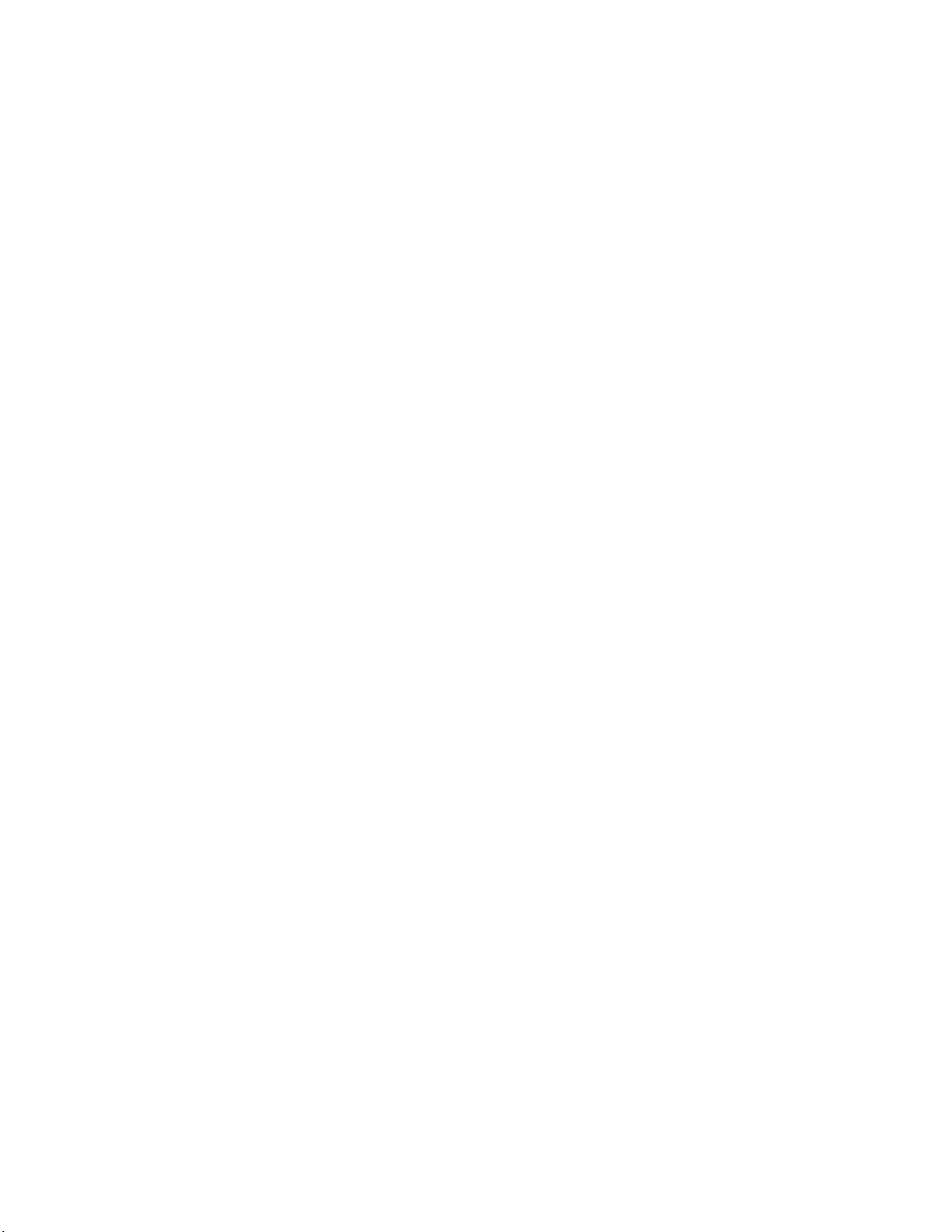
Řešení problémů s kopírováním..................................................................................................................................199
Kopírka neodpovídá ....................................................................................................................................................................199
Jednotka skeneru se nezavírá ..................................................................................................................................................199
Nízká kvalita kopie........................................................................................................................................................................200
Částečné kopie dokumentu či fotografie.............................................................................................................................201
Řešení problémů se skenerem.....................................................................................................................................201
Kontrola nereagujícího skeneru ..............................................................................................................................................201
Skenování nebylo úspěšné........................................................................................................................................................202
Skenování trvá příliš dlouho anebo dochází k zablokování počítače........................................................................202
Špatná kvalita naskenovaného obrázku...............................................................................................................................202
Nekompletní skenované dokumenty či obrázky...............................................................................................................203
Nelze skenovat z počítače .........................................................................................................................................................203
Řešení problémů s faxem...............................................................................................................................................203
ID volajícího nezobrazeno.........................................................................................................................................................203
Nelze odeslat či přijmout fax ....................................................................................................................................................204
Může odesílat faxy, ale nepřijímá je .......................................................................................................................................205
Může přijímat faxy, ale neodesílá je .......................................................................................................................................206
Přijaté faxy se vyznačují nízkou kvalitou tisku....................................................................................................................206
Blokování nežádoucích faxů .....................................................................................................................................................207
Řešení problémů s příslušenstvím..............................................................................................................................207
Příslušenství nepracuje správně nebo se po nainstalování vypne .............................................................................207
Zásobníky ........................................................................................................................................................................................208
Univerzální podavač ....................................................................................................................................................................208
Paměťová karta..............................................................................................................................................................................209
Řešení problémů s podáváním papíru......................................................................................................................209
Častá zaseknutí papíru................................................................................................................................................................209
Zpráva o zaseknutí papíru zůstane i po odstranění zaseknutí .....................................................................................209
Po odstranění zaseknutého papíru se zaseknutá stránka nevytiskne znovu..........................................................210
Řešení problémů s kvalitou tisku.................................................................................................................................210
Prázdné strany ...............................................................................................................................................................................210
Znaky mají zubaté nebo nestejné okraje .............................................................................................................................211
Oříznuté obrázky...........................................................................................................................................................................211
Tmavé pruhy...................................................................................................................................................................................211
Šedé pozadí ....................................................................................................................................................................................212
Nesprávné okraje ..........................................................................................................................................................................212
Slabě vybarvený řádek, bílá linka nebo nesprávně vybarvená linka..........................................................................213
Zvlněný papír .................................................................................................................................................................................213
Chyby tisku......................................................................................................................................................................................213
Opakované chyby.........................................................................................................................................................................214
Šikmý tisk.........................................................................................................................................................................................214
Tisk je příliš světlý .........................................................................................................................................................................215
Tisk je příliš tmavý.........................................................................................................................................................................216
Stránky s velkými barevnými plochami ................................................................................................................................217
Obsah
8
Page 9
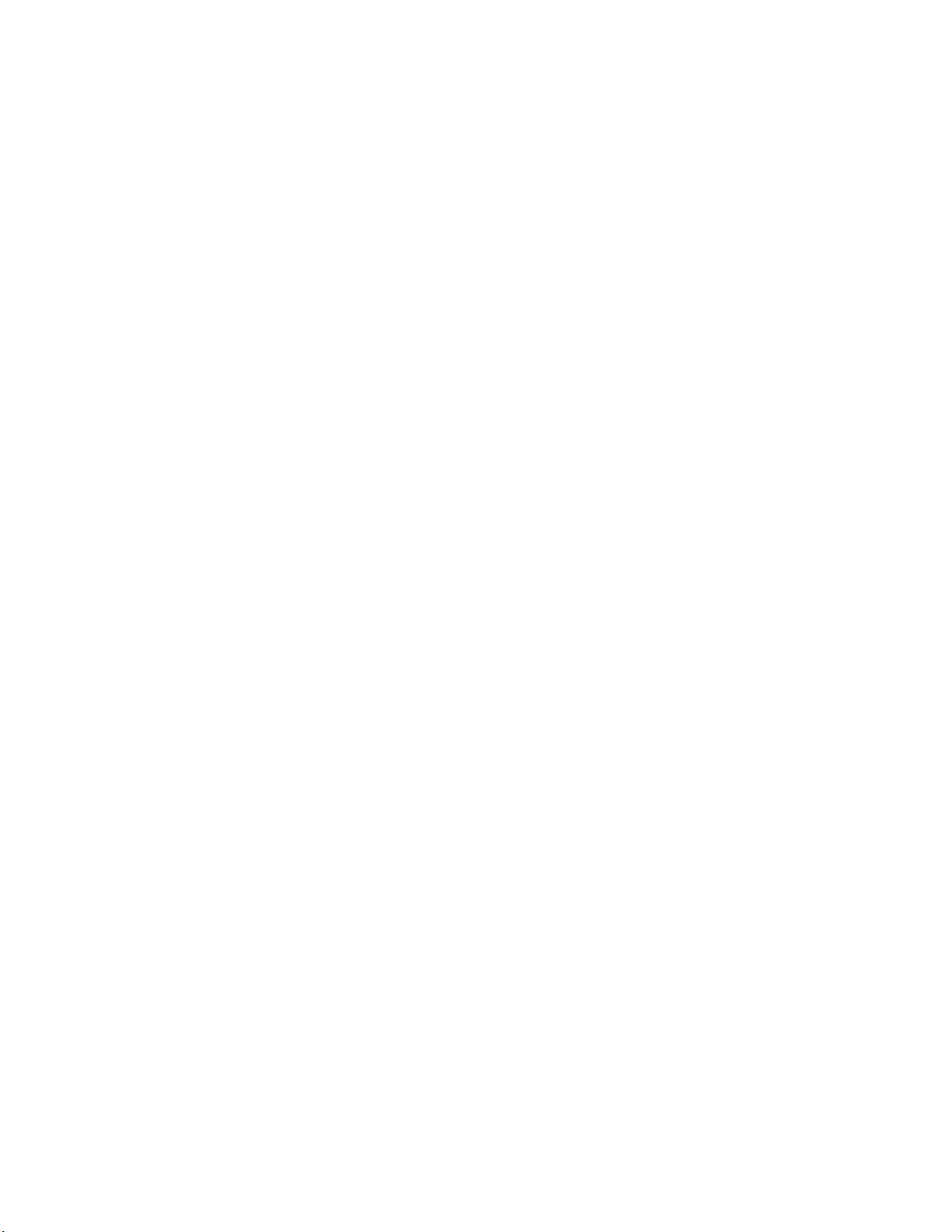
Na stránce se nachází tonerové šmouhy nebo stíny na pozadí...................................................................................218
Toner se stírá z papíru. ................................................................................................................................................................218
Částečky toneru na výtisku .......................................................................................................................................................219
Kvalita tisku na průhlednou fólii je špatná ..........................................................................................................................219
Nerovnoměrná sytost tisku.......................................................................................................................................................219
Řešení problémů s kvalitou barev...............................................................................................................................220
Chybná registrace barvy ............................................................................................................................................................220
Nejčastější dotazy na barevný tisk..........................................................................................................................................220
Vestavěný webový server se neotevírá.....................................................................................................................223
Zkontrolujte připojení k síti.......................................................................................................................................................223
Zkontrolujte nastavení sítě .......................................................................................................................................................223
Kontaktování zákaznické podpory.............................................................................................................................223
Oznámení.........................................................................................224
Informace o produktu.....................................................................................................................................................224
Upozornění ohledně vydání.........................................................................................................................................224
Spotřeba energie...............................................................................................................................................................229
Rejstřík..............................................................................................234
Obsah9
Page 10
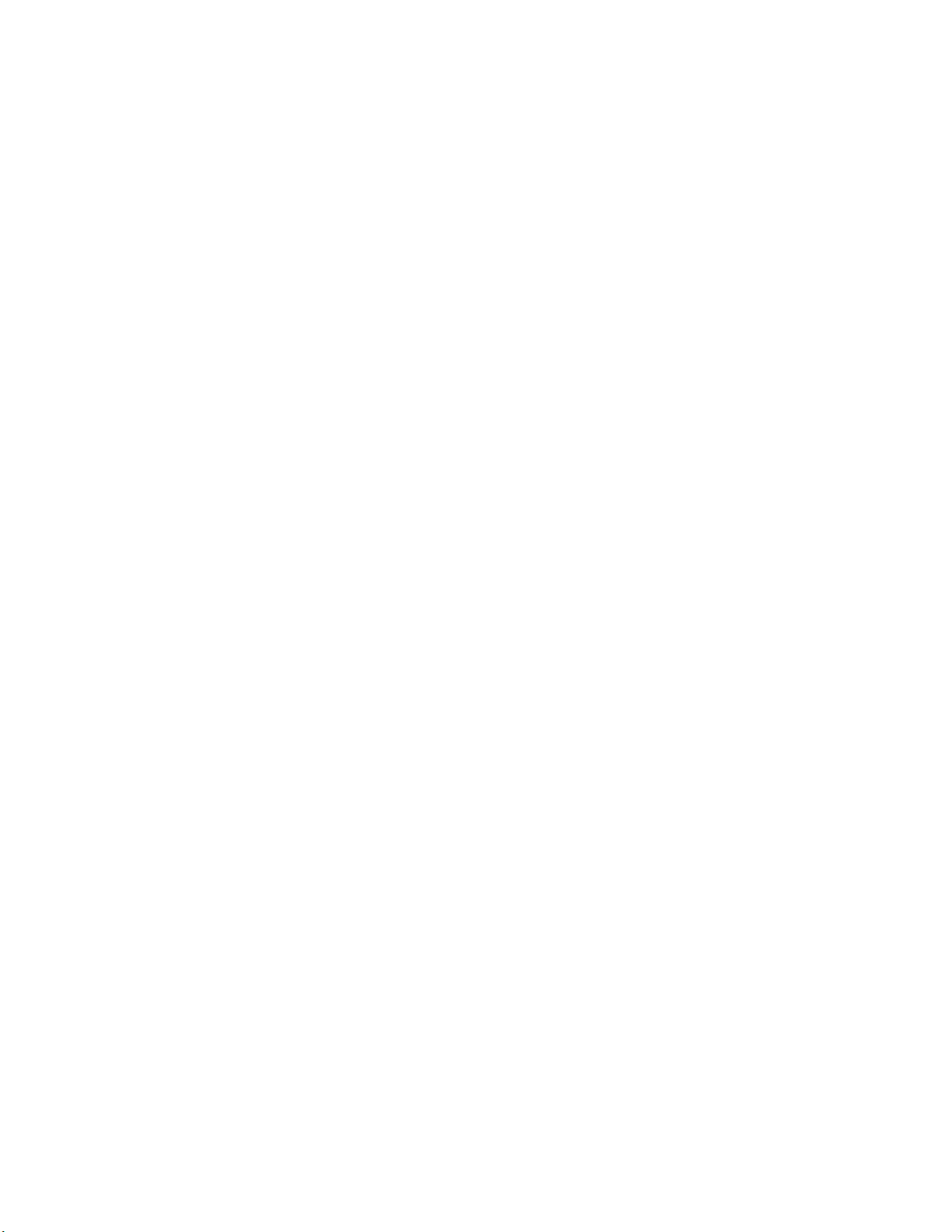
10
Page 11
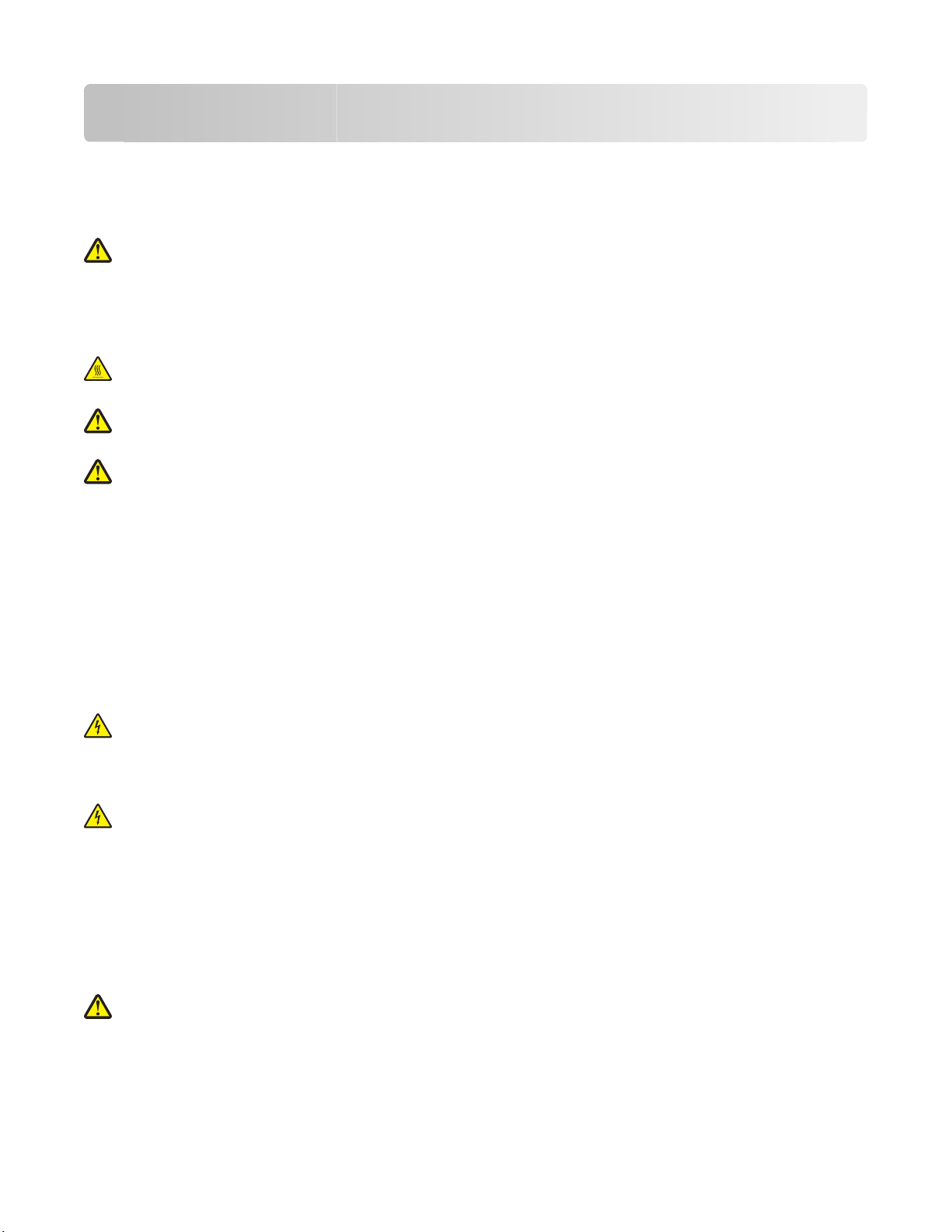
Informace o bezpečnosti
Připojte napájecí kabel do řádně uzemněné elektrické zásuvky, která se nachází v blízkosti zařízení a je snadno
přístupná.
Výrobek neumisťujte a nepoužívejte v blízkosti vody a na vlhkých místech.
VÝSTRAHA—NEBEZPEČÍ ÚRAZU: Tento produkt používá laser. Použití ovládacích prvků, úprav a provádění
postupů jiných, než jaké jsou popsány v tomto dokumentu, může způsobit vystavení škodlivému záření.
Produkt využívá proces tisku, při němž dochází k zahřívání tiskových médií, co ž může vést k tomu, že se z nich uvolňuj í
určité látky. Aby byla vyloučena možnost uvolňování škodlivin, je nutné, abyste se seznámili s částí provozních
pokynů, která obsahuje pokyny k výběru tiskových médií.
VÝSTRAHA—HORKÝ POVRC H: Vnitř ek tiskárny m ůže být hor ký. Aby se snížilo rizik o poranění od horké součá sti,
nechte povrch před dotykem vychladnout.
VÝSTRAHA—NEBEZPEČÍ ÚRAZU: Hmotnost tiskárny je větší než 18 kg a pro bezpečnou manipulaci vyžaduje
dvě nebo více školených osob.
VÝSTRAHA—NEBEZPEČÍ ÚRAZU: Před manipulací s tiskárnou věnujte pozornost těmto pokynům, abyste
předešli zraněním a poškození tiskárny:
• Pomocí vypínače vypněte tiskárnu a odpojte napájecí kabel ze zásuvky.
• Před manipulací odpojte od tiskárny všechny kabely.
• Nesnažte se zvednout tiskárnu a volitelný zásobník současně. Raději zvedněte tiskárnu z volitelného zásobníku
a dejte ji stranou.
Poznámka: Ke zvednutí tiskárny z volitelného zásobníku použijte držadla po stranách tiskárny.
Používejte pouze napájecí kabel dodaný s tímto produktem, nebo náhradu schválenou výrobcem.
Pro připojení tohoto výrobku k veřejné telefonní síti používejte pouze telekomunikační kabel (RJ−11) dodaný s tímto
produktem nebo kabel 26 AWG, případně větší náhradu.
VÝSTRAHA—NEBEZPEČÍ ÚRAZU ELEKTRICKÝM PROUDEM: Pokud potřebujete získat přístup k systémové
desce nebo chcete doplnit volitelný hardware a paměťová zařízení poté, co jste tiskárnu nainstalovali, nejprve
tiskárnu vypněte a odpojte napájecí kabel ze zásuvky. Máte-li k tiskárně připojena další zařízení, pak je rovněž
vypněte a odpojte jakékoli kabely vedoucí k tiskárně.
VÝSTRAHA—NEBEZPEČÍ ÚRAZU ELEKTRICKÝM PROUDEM: Zkontrolujte, zda jsou v označených portech
připojeny veškeré vnější kabely (např. ethernetové a telefonní).
Tento výrobek obsahuje v lampě rtuť (< 5 mg Hg). Odstranění rtuti může být regulováno kvůli ochraně životního
prostředí. Informace o odstranění nebo recyklaci získáte u místních orgánů nebo u Aliance elektronických odvětví:
www.eiae.org.
Tento produkt byl vyroben, otestován a schválen tak, aby při použití specifických součástí výrobce vyhovoval přísným
globálním bezpečnostním normám. Bezpečnostní funkce některých částí nemusí být vždy zjevné. Výrobce
neodpovídá za použití jiných náhradních dílů.
VÝSTRAHA—NEBEZPEČÍ ÚRAZU: Napájecí kabel nekruťte, neohýbejte, nemačkejte a nepokládejte na něho
těžké předměty. Zabraňte jeho odírání a napínání. Zamezte jeho přiskřípnutí mezi dvěma objekty, například
mezi nábytkem a stěnou. Při špatném zacházení s napájecím kabelem hrozí nebezpečí požáru či úrazu
elektrickým proudem. Stav napájecího kabelu pravidelně kontrolujte. Před kontrolou kabelu ho vytáhněte z
elektrické zásuvky.
Informace o bezpečnosti
11
Page 12
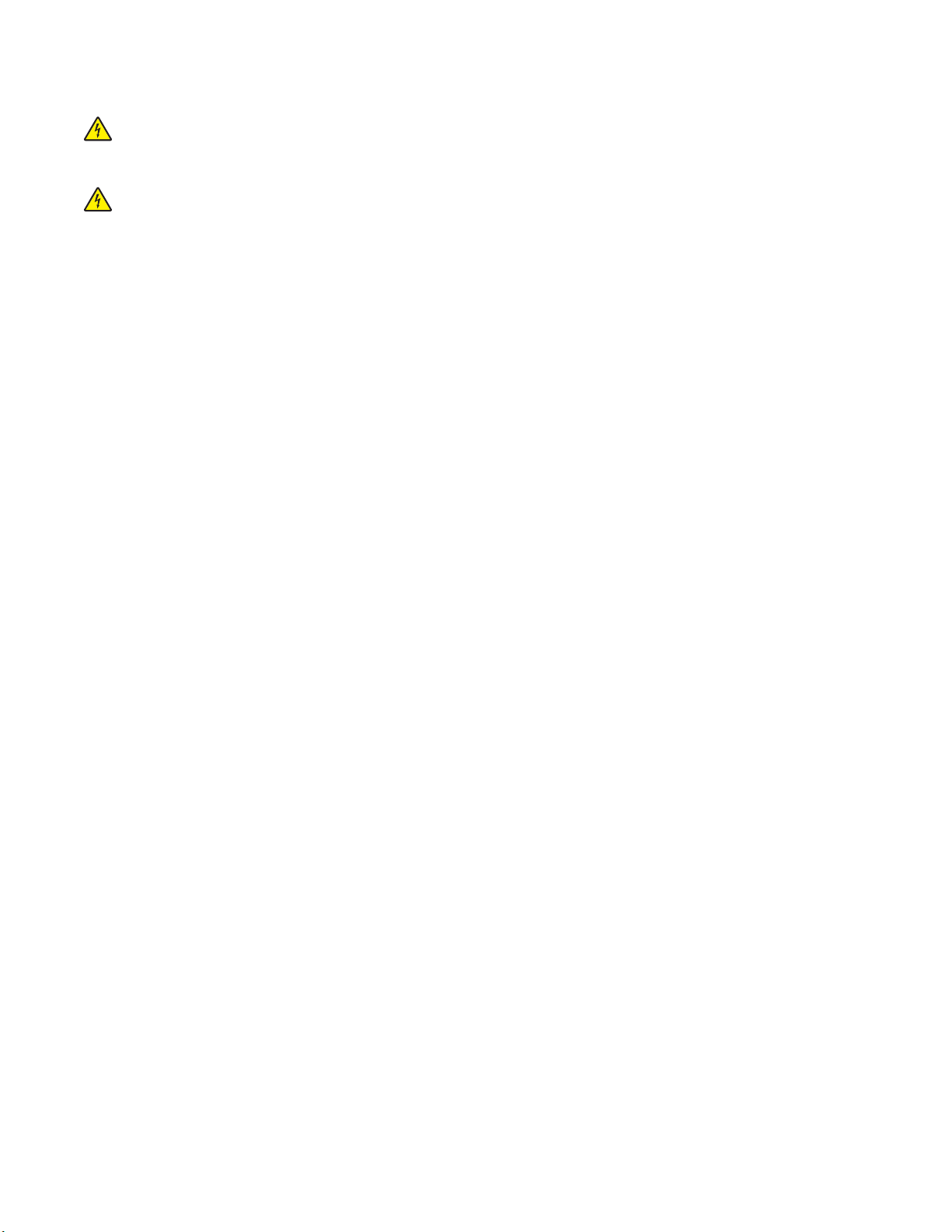
Služby nebo opravy, které nejsou popsány v uživatelské dokumentaci, svěřte autorizovanému servisnímu středisku.
VÝSTRAHA—NEBEZPEČÍ ÚRAZU ELEKTRICKÝM PROUDEM: Abyste se vyhnuli riziku zasažení elektrickým
proudem při čištění vnějšího povrchu tiskárny, odpojte napájecí kabel z elektrické zásuvky a odpojte od tiskárny
všechny kabely, než budete pokračovat.
VÝSTRAHA—NEBEZPEČÍ ÚRAZU ELEKTRICKÝM PROUDEM: Během bouřky nepoužívejte fax. Tento produkt
během bouřky nenastavujte a nepropojujte jej s jinými zařízeními, jako je fax, napájecí kabel anebo telefon.
TYTO POKYNY SI ULOŽTE.
Informace o bezpečnosti
12
Page 13
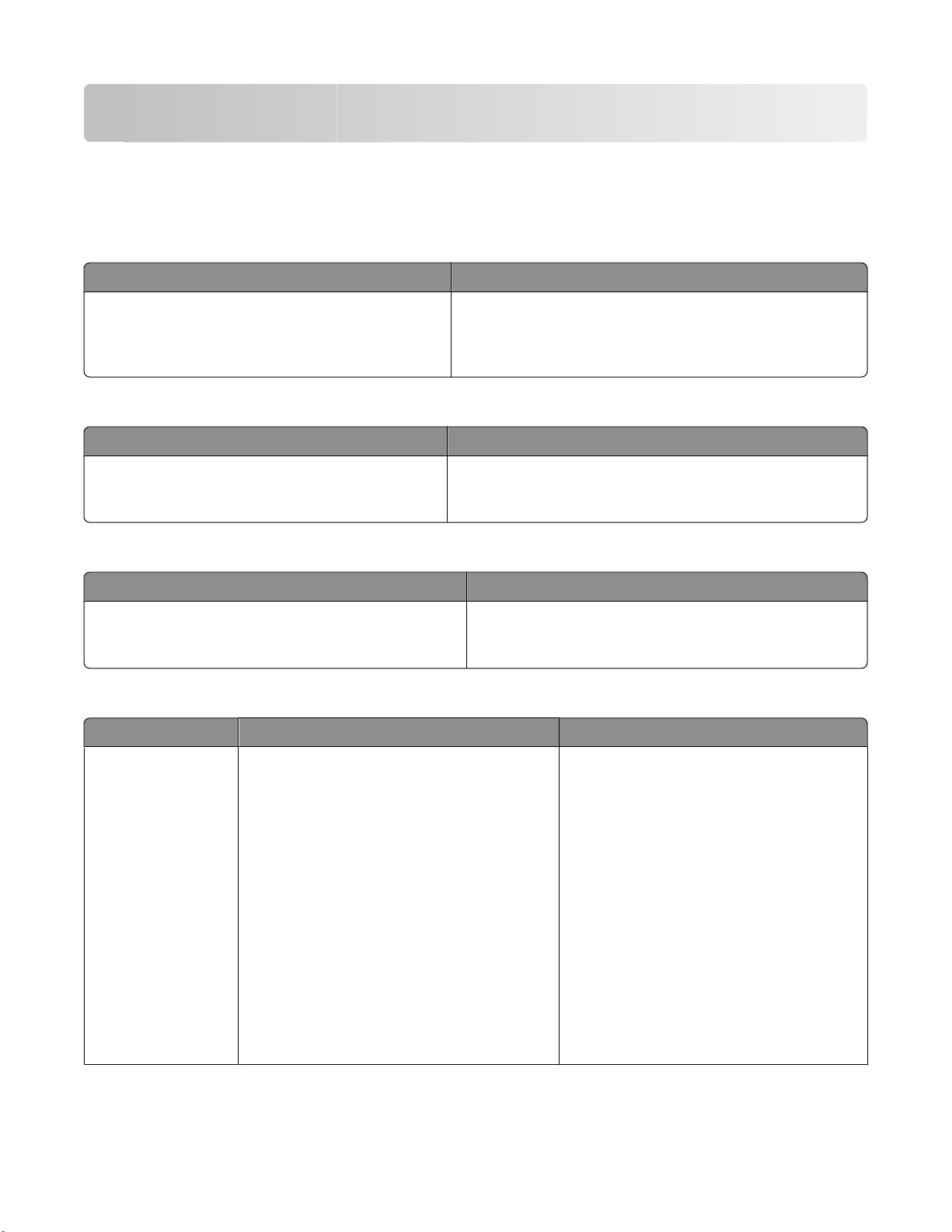
Poučení o tiskárně
Hledání informací o tiskárně
Informace o
Popis Kde hledat
Informace o nastavení vám poskytují návod k nastavení
tiskárny. Postupujte podle sady pokynů pro místní,
bezdrátové nebo kabelové připojení, podle toho, co
potřebujete.
nastavení
Informace o nastavení naleznete v krabici k tiskárně nebo na
webových stránkách Lexmark www.lexmark.com.
Návod k nastavení bezdrátového připojení
Popis Kde hledat
Má-li vaše tiskárna vestavěnou bezdrátovou funkčnost,
Průvodce bezdrátovým nastavením vám poskytne
pokyny pro bezdrátové připojení tiskárny.
Průvodce bezdrátovým nastavením naleznete v krabici k tiskárně
nebo na webových stránkách společnosti Lexmark
www.lexmark.com.
Nápověda
Popis Kde hledat
Nápověda vám poskytuje pokyny pro používání softwaru. V jakémkoli programu Lexmark klepněte na položky Help
(Nápověda), Tips (Tipy) Help (Nápověda) nebo Help
(Nápověda) Help Topics (Témata nápovědy).
Podpora zákazníků
Popis Kde hledat (Severní Amerika) Kde hledat (zbytek světa)
Telefonická podpora Volejte nás na čísle
• USA: 1-800-332-4120
Pondělí až pátek (08:00 – 23:00 ET)
sobota (12.00 – 18.00 ET)
• Kanada: 1-800-539-6275
pondělí až pátek (8:00 – 23:00 ET)
sobota (12:00 – 18:00 ET)
Telefonní čísla a doby poskytování podpory se
liší podle zemí a regionů.
Navštivte naše webové stránky na adrese
www.lexmark.com. Vyberte si zemi či region
a poté zvolte linku podpory zákazníků.
Poznámka: Další informace o kontaktu se
společností Lexmark naleznete v tištěné záruce
dodávané spolu s tiskárnou.
• Mexiko: 001-888-377-0063
pondělí až pátek (8:00 – 20:00 ET)
Poznámka: Telefonní čísla a doby poskytování
podpory mohou být změněna bez oznámení.
Poslední dostupná telefonní čísla naleznete na
záručním prohlášení, které je dodáváno spolu s
tiskárnou.
Poučení o tiskárně
13
Page 14
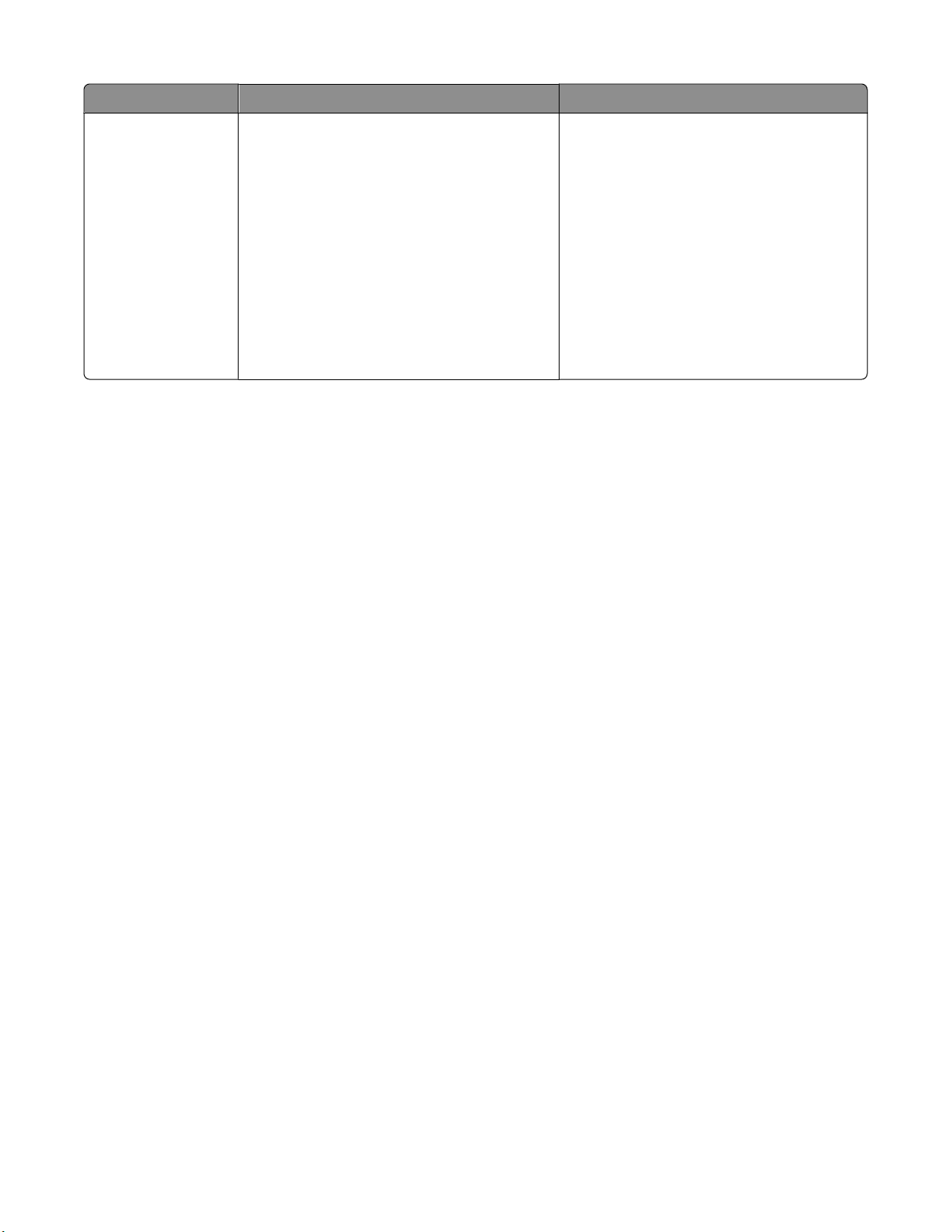
Popis Kde hledat (Severní Amerika) Kde hledat (zbytek světa)
E-mailová podpora
Chcete-li získat e-mailovou podporu, navštivte
naše webové stránky: www.lexmark.com.
1 Klepněte na odkaz SUPPORT (Podpora).
2 Klepněte na odkaz Technical Support
(Technická podpora).
3 Vyberte svůj typ tiskárny.
4 Zvolte model své tiskárny.
E-mailová podpora se liší podle zemí či regionů
a v některých případech nemusí být k dispozici.
Navštivte naše webové stránky na adrese
www.lexmark.com. Vyberte si zemi či region
a poté zvolte linku podpory zákazníků.
Poznámka: Další informace o kontaktování
společnosti Lexmark naleznete v tištěné záruce
dodávané spolu s tiskárnou.
5 V části Support Tools (Podpůrné nástroje)
klepněte na odkaz E-mail Support (Emailová podpora).
6 Vyplňte formulář a klepněte na tlačítko
Submit Request (Odeslat žádost).
Výběr umístění tiskárny
Při výběru umístění tiskárny ponechte dostatek prostoru pro otevírání zásobníků, krytů a dvířek. Pokud plánujete
instalovat nějaké doplňky, ponechte dostatek místa i pro ně. Je důležité:
• Zajistit proudění vzduchu v místnosti v souladu s nejnovější revizí standardu ASHARE 62.
• Použít rovnou, robustní a stabilní plochu.
• Udržujte tiskárnu:
– Mimo přímé proudění vzduchu z klimatizací, topných těles či ventilátorů
– Mimo přímé sluneční světlo, extrémní vlhkost či kolísání teploty
– V čistotě, suchu a bez prachu
• Pro správné odvětrání ponechte okolo tiskárny následující doporučené množství prostoru:
Poučení o tiskárně
14
Page 15
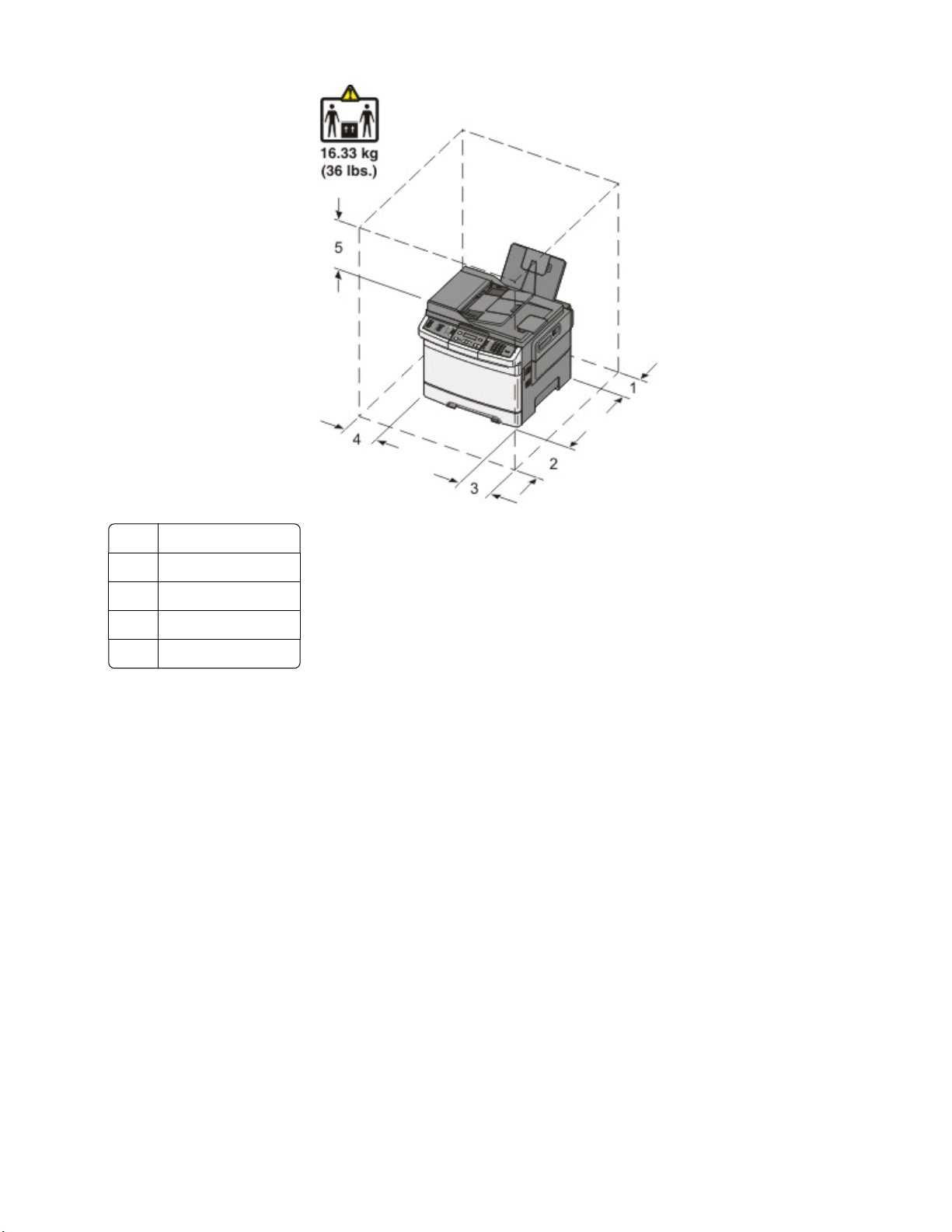
1 100 mm (3,9 palce)
482,6 mm (19 palců)
2
3 100 mm (3,9 palce)
100 mm (3,9 palce)
4
360 mm (14 palců)
5
Jakmile je tiskárna nastavena, ponechte okolo volný prostor (viz obrázek).
Poučení o tiskárně
15
Page 16
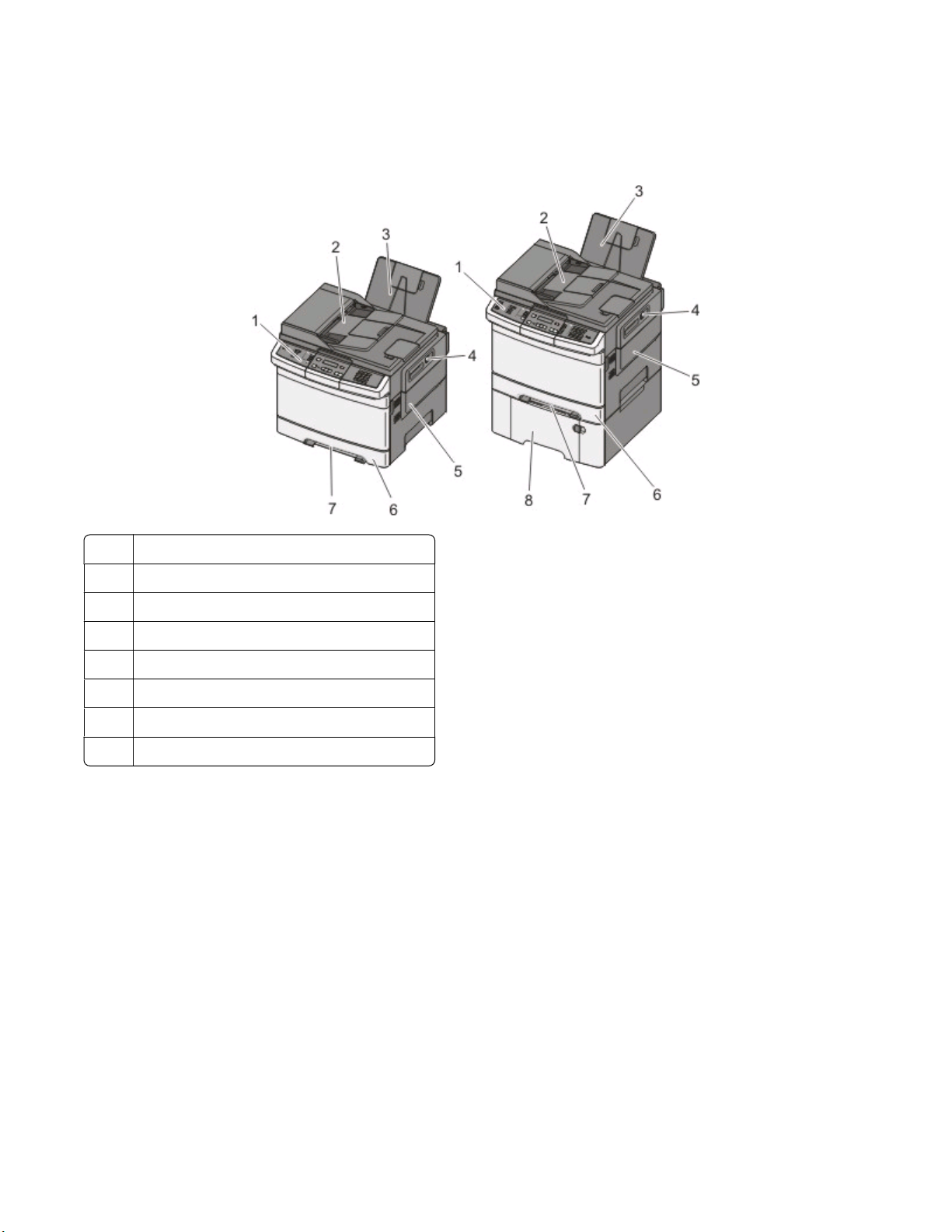
Konfigurace tiskárny
Základní modely
Ovládací panel tiskárny
1
Automatický podavač dokumentů (ADF)
2
3 Standardní výstupní zásobník
Západka horních dvířek
4
5 Pravý boční kryt
Standardní zásobník na 250 listů (zásobník 1)
6
7 Ruční podavač
Doplňkový zásobník na 650 listů (zásobník 2)
8
Základní funkce skeneru
Skener umožňuje pracovním skupinám kopírovat, faxovat a skenovat do sítě. Možné akce:
• Zhotovte pohotové kopie nebo změňte nastavení tiskárny na ovládacím panelu za účelem provedení určitých
kopírovacích úloh.
• Odešlete fax pomocí ovládacího panelu tiskárny.
• Odešlete fax na více míst určení současně.
• Naskenujte dokumenty a odešlete je do svého počítače, na e-ma ilo vou adresu neb o do pam ěťo vého za říz ení USB
flash.
Poučení o tiskárně
16
Page 17
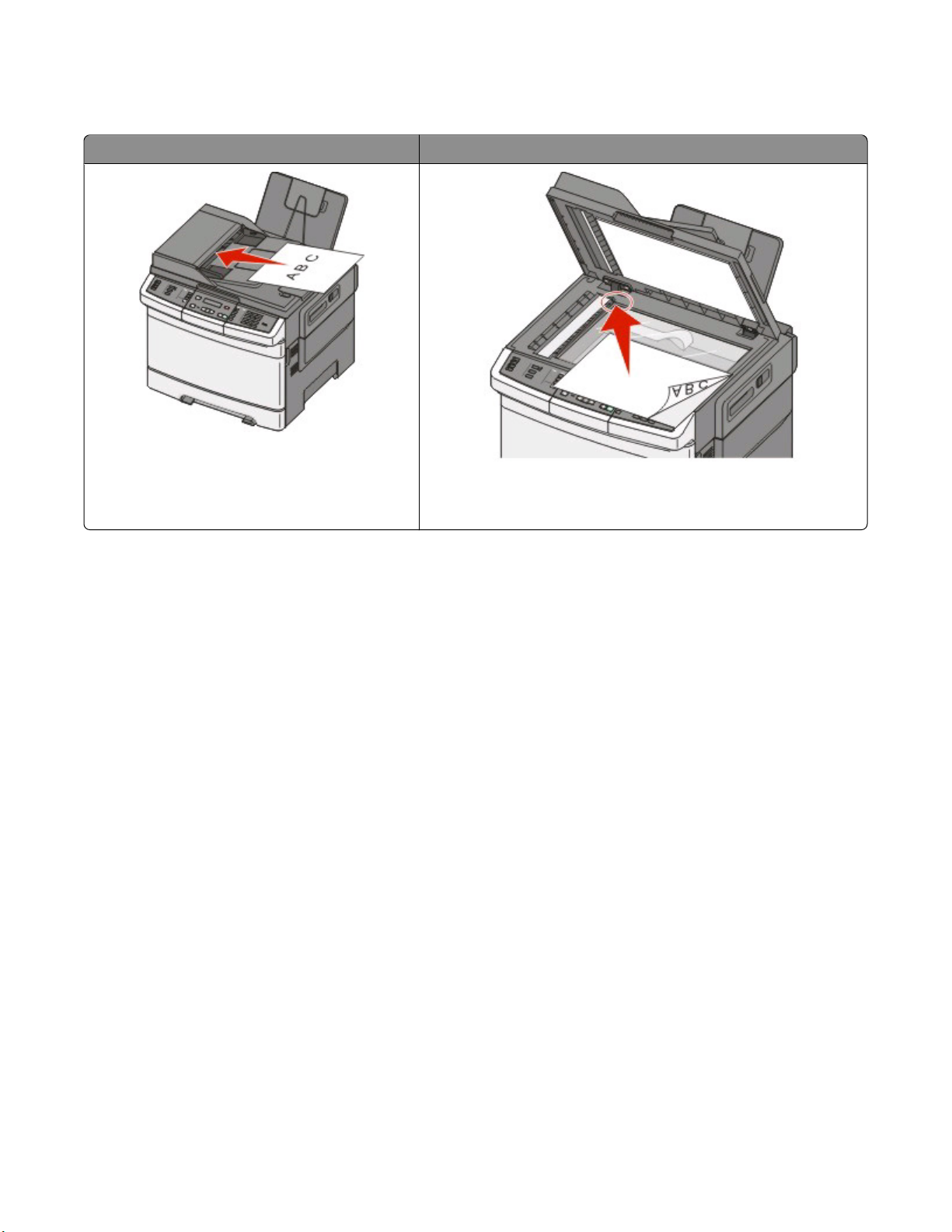
Popis podavače ADF a skleněné plochy skeneru
Automatický podavač dokumentů (ADF) Skleněná plocha skeneru
Podavač ADF používejte pro vícestránkové
dokumenty.
Pro skenování dokumentů můžete použít ADF nebo skleněnou plochu skeneru.
Skleněnou plochu skeneru používejte pro malé dokumenty (např.
pohlednice nebo fotografie), průhledné fólie, fotografický papír
nebo tenká média (např. výstřižky z časopisů).
Použití ADF
Podavač ADF umožňuje skenovat více stránek, včetně oboustranných. Pokud se používá ADF:
Poznámka: Na vybraných modelech tiskáren nelze skenovat oboustranně.
• Do podavače ADF vložte předlohu lícem nahoru, kratší stranou napřed.
• Do podavače ADF vložte až 50 listů obyčejného papíru.
• Skenujte formáty od 125 × 216 mm (4,9 x 8,5 palce) šířky do 127 × 356 mm (5 x 14 palců) délky.
• Skenujte média o hmotnosti 52 až 120 g/m
2
(14 až 32 lb).
• Nevkládejte do ADF pohlednice, fotografie, malé dokumenty, průhledné fólie, fotografický papír nebo tenká
média (např. výstřižky z časopisů). Tyto položky položte na skleněnou plochu skeneru.
Použití skleněné plochy skeneru
Skleněnou plochu skeneru lze použít ke skenování nebo kopírování jednotlivých stránek nebo stránek knih. Pokud
se používá skleněná plocha skeneru:
• Položte dokument lícem dolů na skleněnou plochu skeneru, do rohu se zelenou šipkou.
• Skenujte nebo kopírujte dokumenty až do formátu 215,9 × 355,6 mm (8.5 x 14 in.).
• Kopírujte knihy silné až 12,7 mm .
Vysvětlení ovládacího panelu tiskárny
Poznámka: Na vybraných modelech tiskáren nejsou k dispozici některé funkce.
Poučení o tiskárně
17
Page 18
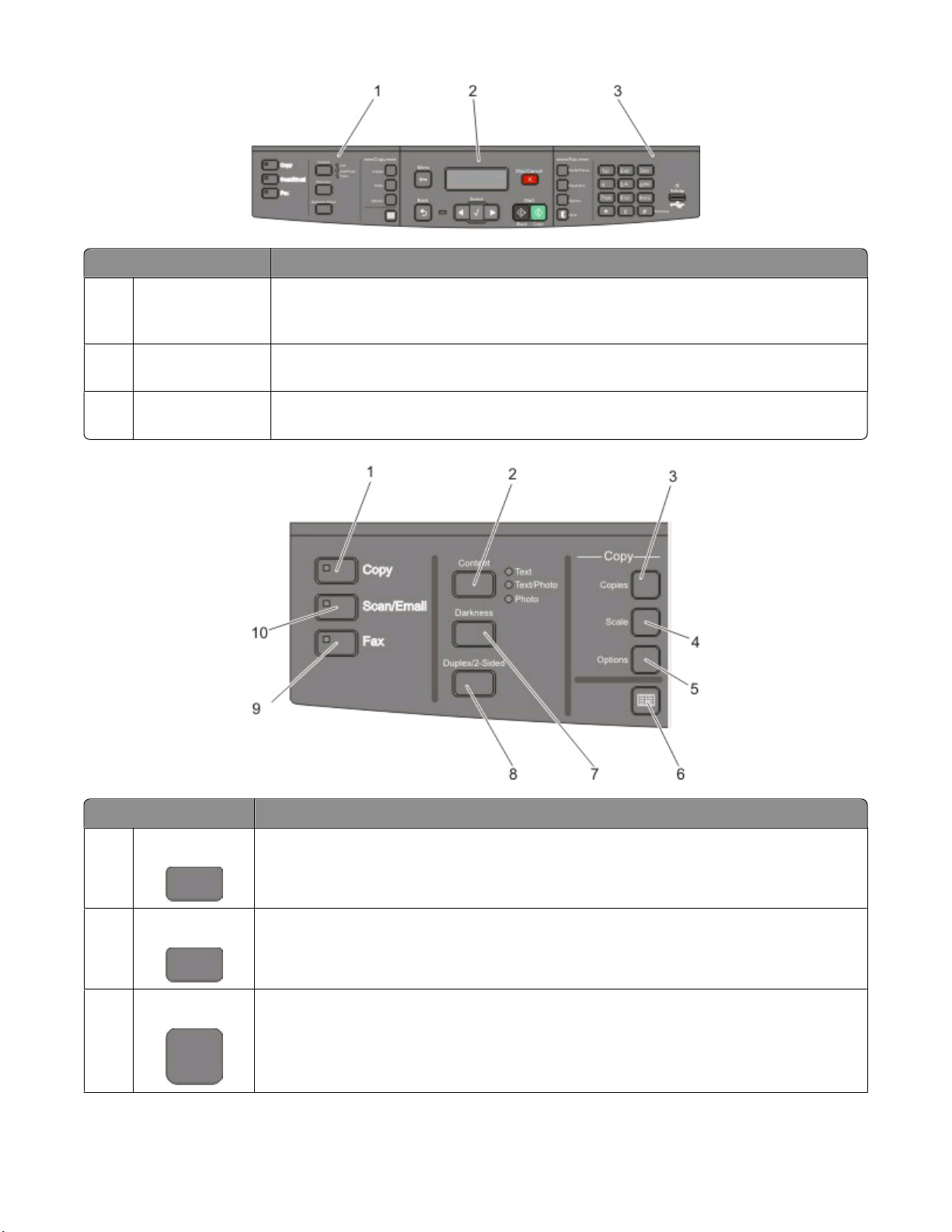
Položka Popis
1 Volby a nastavení Volte funkce jako kopírování, skenování, e-mail nebo fax. Změňte výchozí nastavení pro
kopírování a skenování, např. počet kopií, duplexní tisk, možnosti kopírování a měřítka. Pro
skenování do e-mailu použijte adresář.
2 Zobrazovací plocha Zobrazte volby pro kopírování, faxování a tisk, jakož i stavová a chybová hlášení. Vyvolejte
nabídky pro správu, spusťte, zastavte nebo zrušte tiskovou úlohu.
3 Oblast klávesnice Vložte na displej čísla, písmena nebo symboly, tiskněte pomocí paměťového zařízení USB
flash nebo změňte výchozí nastavení faxu.
Položka Popis
1 Kopie Stisknutím tlačítka Copy (Kopírovat) vyvolejte kopírovací funkci.
Obsah
2
Kopie
3
Stiskněte tlačítko Content (Obsah), chcete-li zlepšit kvalitu kopie, skenu, e-mailu nebo faxu.
Volte z možností Text, Text/Photo (text/fotografie) nebo Photo (fotografie).
Stiskněte tlačítko Copies (Počet kopií) pro vložení počtu tisknutých kopií.
Poučení o tiskárně
18
Page 19
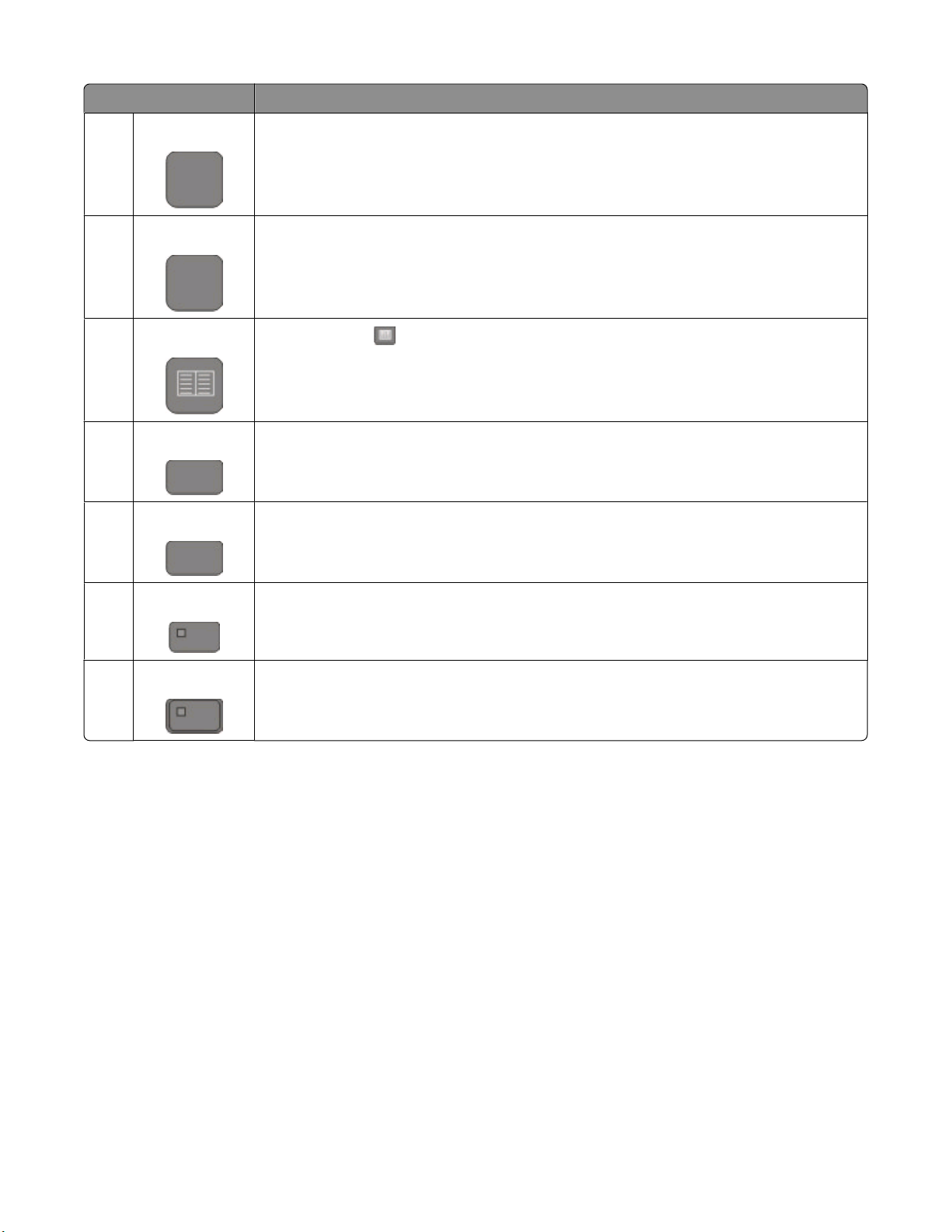
Položka Popis
Měřítko
4
5 Možnosti Stisknutím tlačítka Options (Možnosti) získáte přístup ke změně nastavení formátu předlohy,
Adresář
6
Sytost
7
Oboustranný tisk
8
Stiskněte tlačítko Scale (Měřítko) pro změnu formátu kopírovaného dokumentu s cílem
přizpůsobit jej právě zvolenému formátu papíru.
zdroje papíru, spořiče papíru a skládání kopií.
Stiskněte tlačítko pro vstup do adresáře.
Stiskněte tlačítko Darkness (Sytost) pro úpravu aktuálních nastavení sytosti.
Stiskněte tlačítko Duplex 2-Sided (Oboustranně), chcete-li skenovat nebo tisknout
oboustranně.
Poznámka: Na vybraných modelech tiskáren není oboustranná funkce k dispozici.
9 Fax Stisknutím tlačítka Fax vyvolejte funkci faxu.
Poznámka: Na vybraných modelech tiskáren není režim faxu k dispozici.
10 Skenovat/e-mail Stisknutím tlačítka Scan/Email (Skenova t/e-mail) vyvolejte funkci skenování nebo skenování
do e-mailu.
Poučení o tiskárně
19
Page 20
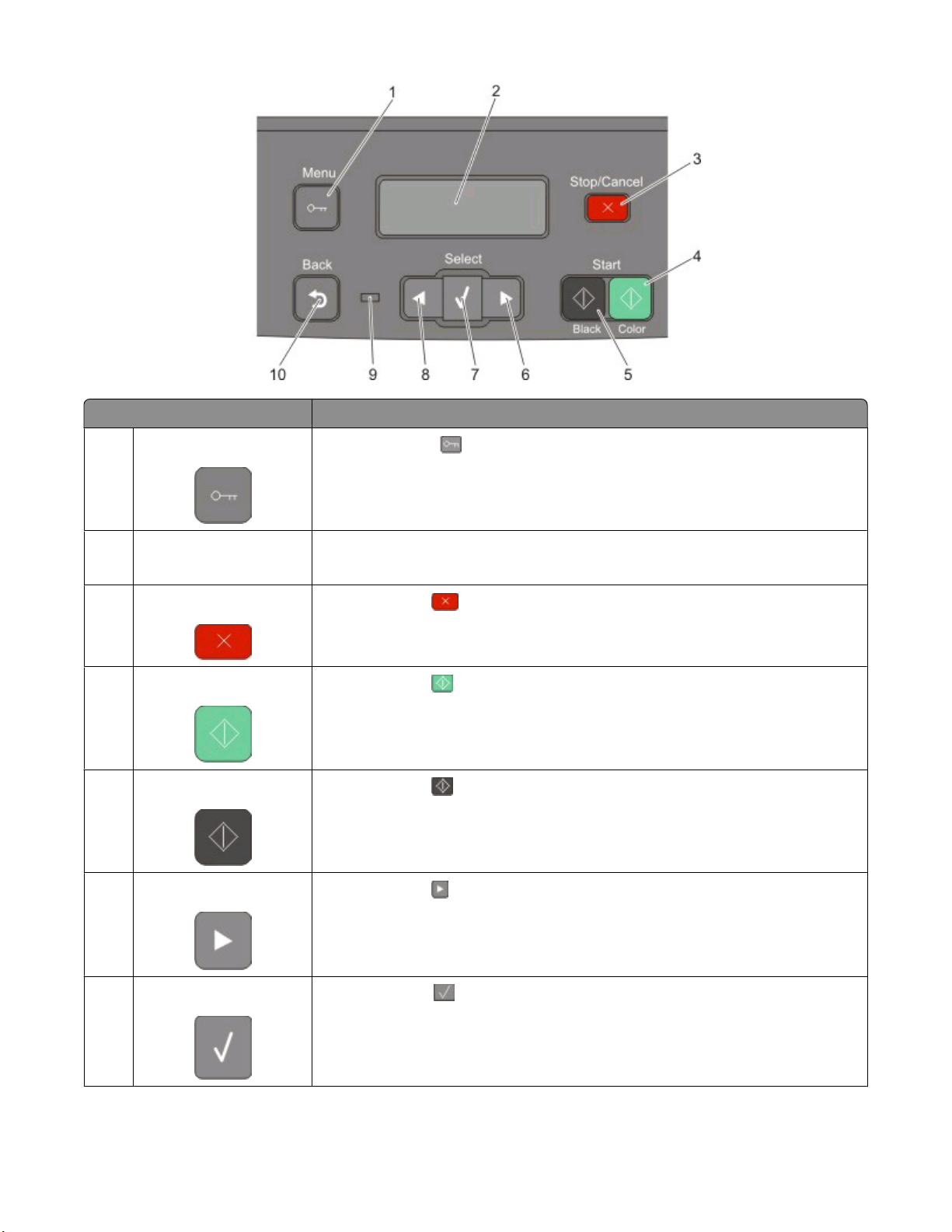
Položka Popis
1 Nabídka
Displej Zobrazte volby pro kopírování, faxování a tisk, jakož i stavová a chybová hlášení
2
3 Stop/Zrušit
Spuštění barevné funkce
4
5 Spuštění černobílé funkce
Šipka doprava
6
Stisknutím tlačítka vyvolejte nabídky pro správu.
Poznámka: Na vybraných modelech tiskáren není funkce faxu k dispozici.
Stiskněte tlačítko pro zastavení veškeré aktivity tiskárny.
Stiskněte tlačítko , chcete-li kopírovat nebo skenovat barevně.
Stiskněte tlačítko , chcete-li kopírovat nebo skenovat černobíle.
Stiskněte tlačítko pro posunutí vpravo.
Vybrat
7
Stiknutím tlačítka potvrdíte volby z nabídek a nastavení.
Poučení o tiskárně
20
Page 21
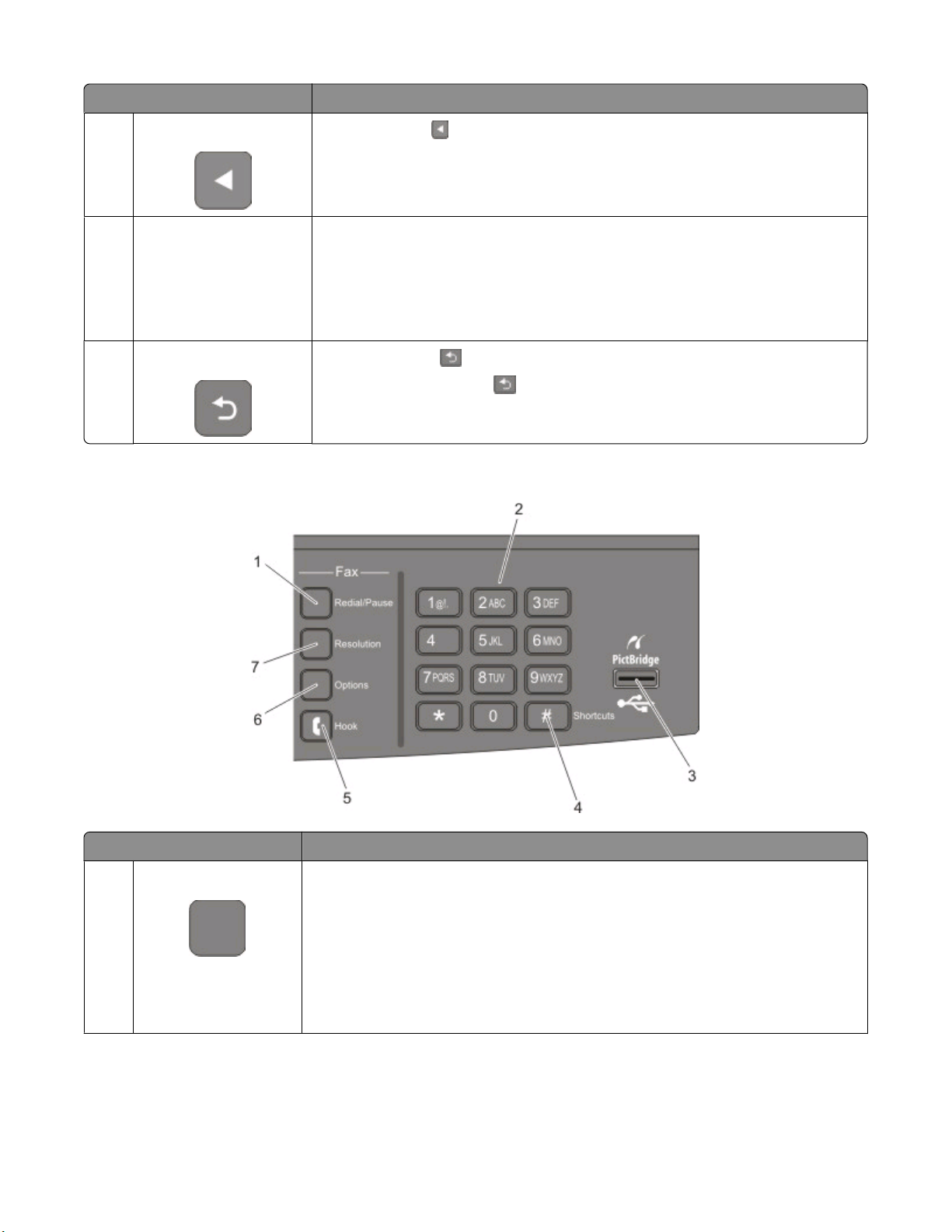
Položka Popis
Levá šipka
8
Kontrolka Indikuje stav tiskárny:
9
Stiskněte tlačítko pro posunutí vlevo.
• Nesvítí — napájení je vypnuté.
• Bliká zeleně — tiskárna se zahřívá, zpracovává data nebo tiskne.
• Svítí zeleně — tiskárna je zapnutá, ale je v nečinnosti.
• Bliká červeně— je potřebný zásah operátora.
Zpět
10
Stisknutím tlačítka se vrátíte do stavu Připravena.
Poznámka: Pokud tlačítko
zobrazuje se nabídka USB, zazní pípnutí signalizující chybu,
stiskněte v době, kdy je připojená jednotka flash a
Poznámka: Vybrané modely tiskáren nejsou vybavené tlačítky faxu, klávesnicí a portem USB.
Položka Popis
Opakovaná volba/pauza
1
• Stiskněte tlačítko Redial/Pause (Opakovaná volba/pauza), chcete-li do faxového
čísla vložit dvou až třísekundovou pauzu ve vytáčení. V poli Fax To (příjemce faxu)
je pauza ve vytáčení zastoupena čárkou (,).
• Chcete-li zopakovat volb u faxového čísla, stiskněte n a domovské obrazovce tlačítk o
Redial/Pause (Opakovaná volba/pauza).
• Toto tlačítko funguje jen v nabídce Fax nebo současně s funkcemi faxu. Stisknutí
tlačítka Redial/Pause (Opakovat volbu/pauza) mimo nabídku Fax, funkci faxu nebo
domovskou obrazovku vyvolá chybové pípnutí.
Poučení o tiskárně
21
Page 22
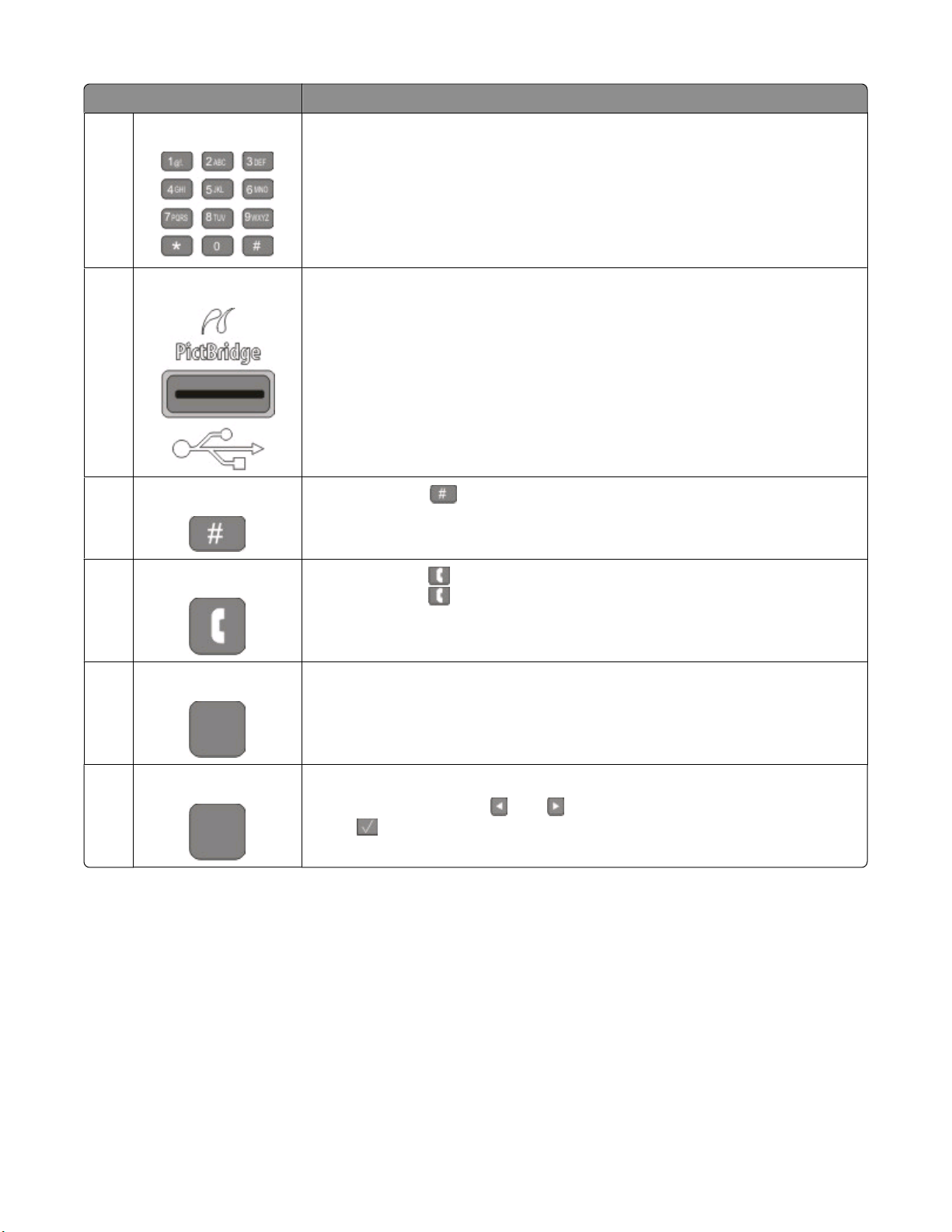
Položka Popis
Klávesnice Vložte na displej čísla, písmena nebo symboly.
2
Přední port USB Umožňuje vám skenovat na jednotku flash nebo tisknout podporované typy souborů
3
Poznámka: Je-li do tiskárny vloženo paměťové zařízení USB flash, tiskárna může jen
skenovat do zařízení USB nebo tisknout soubory ze zařízení USB. Všechny ostatní tiskové
funkce jsou nedostupné.
Zástupci
4
Stisknutím tlačítka vstupte na obrazovku zkráceného čísla.
5 Zahájit hovor
Možnosti
6
Rozlišení
7
Stisknutím tlačítka se připojte k lince (pod obně, jako když zvednete telefon). Dalším
stisknutím tlačítka
Stisknutím tlačítka Options (Možnosti) získáte přístup ke změně nastavení formátu
předlohy, vysílání, zpožděného odeslání a zrušení.
Stiskněte tlačítko Resolution (Rozlišení), chcete-li zvolit hodnotu dpi pro skenování.
Poznámka: Pomocí tlačítka
tlačítka
příslušnou hodnotu zvolíte.
se od linky odpojíte (zavěsíte).
nebo můžete procházet hodnotami a stisknutím
Poučení o tiskárně
22
Page 23
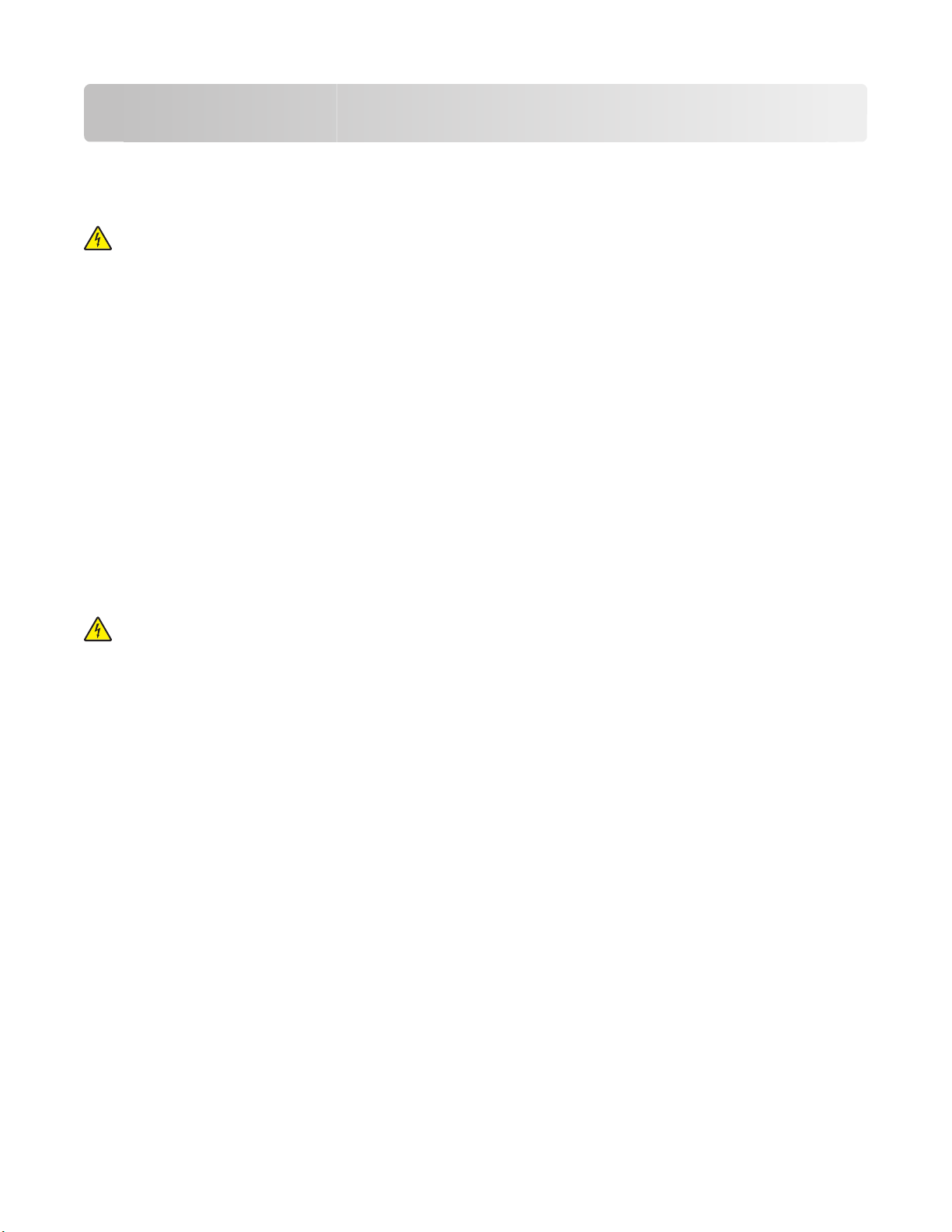
Dodatečná příprava tiskárny
Instalace interních volitelných doplňků
VÝSTRAHA—NEBEZPEČÍ ÚRAZU ELEKTRICKÝM PROUDEM: Pokud potřebujete získat přístup k systémové
desce nebo chcete nainstalovat doplňkový hardware a paměťová zařízení poté, co jste nastavili tiskárnu, nejprve
tiskárnu vypněte a odpojte napájecí kabel ze zásuvky. Máte-li k tiskárně připojena další zařízení, pak je rovněž
vypněte a odpojte jakékoliv kabely vedoucí k tiskárně.
Konektivitu a paměťovou kapacitu své tiskárny můžete upravit přidáním volitelných karet. Pokyny v této části
vysvětlují způsob instalace dostupných karet; můžete je též použít k vyhledání karty za účelem jejího odebrání.
Dostupné možnosti
Poznámka: Některé možnosti nejsou u vybraných modelů tiskáren dostupné.
Paměťové karty
• Paměť tiskárny
• Paměť flash
• Karty s písmy
Instalace paměťové karty
VÝSTRAHA—NEBEZPEČÍ ÚRAZU ELEKTRICKÝM PROUDEM: Pokud potřebujete získat přístup k systémové
desce nebo chcete doplnit volitelný hardware a paměťová zařízení poté, co jste tiskárnu nainstalovali, nejprve
tiskárnu vypněte a odpojte napájecí kabel ze zásuvky. Máte-li k tiskárně připojena další zařízení, pak je rovněž
vypněte a odpojte jakékoli kabely vedoucí k tiskárně.
Poznámka: Tato úloha vyžaduje šroubovák Phillips č.2.
1 Dostaňte se k systémové desce v zadní části tiskárny.
a Šrouby na krytu otáčejte proti směru hodinových ručiček a poté je vyjměte.
b Jemně odtáhněte kryt tiskárny a poté ho odložte.
Dodatečná příprava tiskárny
23
Page 24
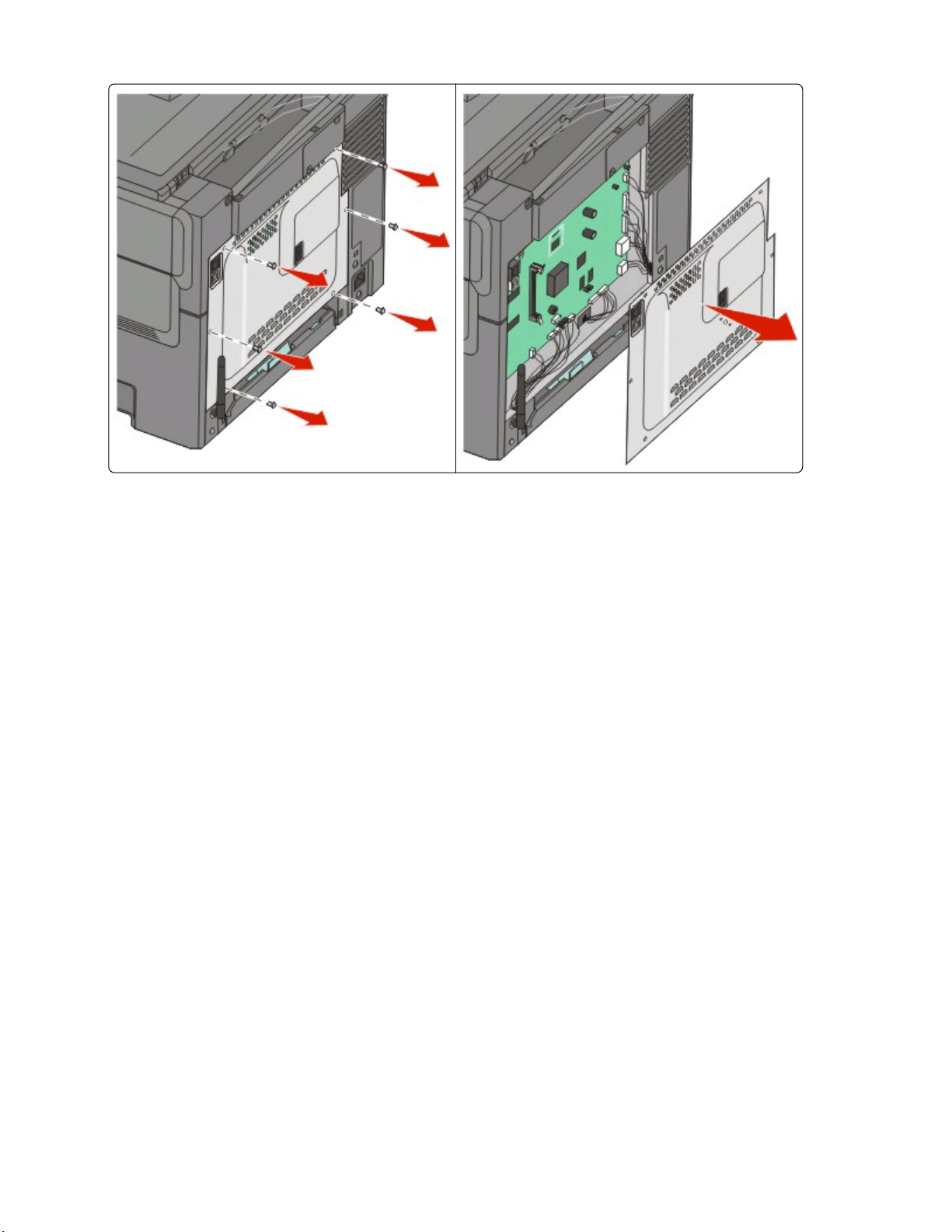
Výstraha—nebezpečí poškození: Elektronické součásti systémové desky mohou být snadno poškozeny
statickou elektřinou. Předtím, než se dotknete elektronických součástí nebo konektorů na systémové desce, se
dotkněte něčeho kovového.
2 Vyhledejte konektor s pomocí obrázku, který je dole.
Výstraha—nebezpečí poškození: Elektronické součásti systémové desky mohou být snadno poškozeny
statickou elektřinou. Předtím, než se dotknete elektronických součástí nebo konektorů na systémové desce, se
dotkněte něčeho kovového.
Dodatečná příprava tiskárny
24
Page 25
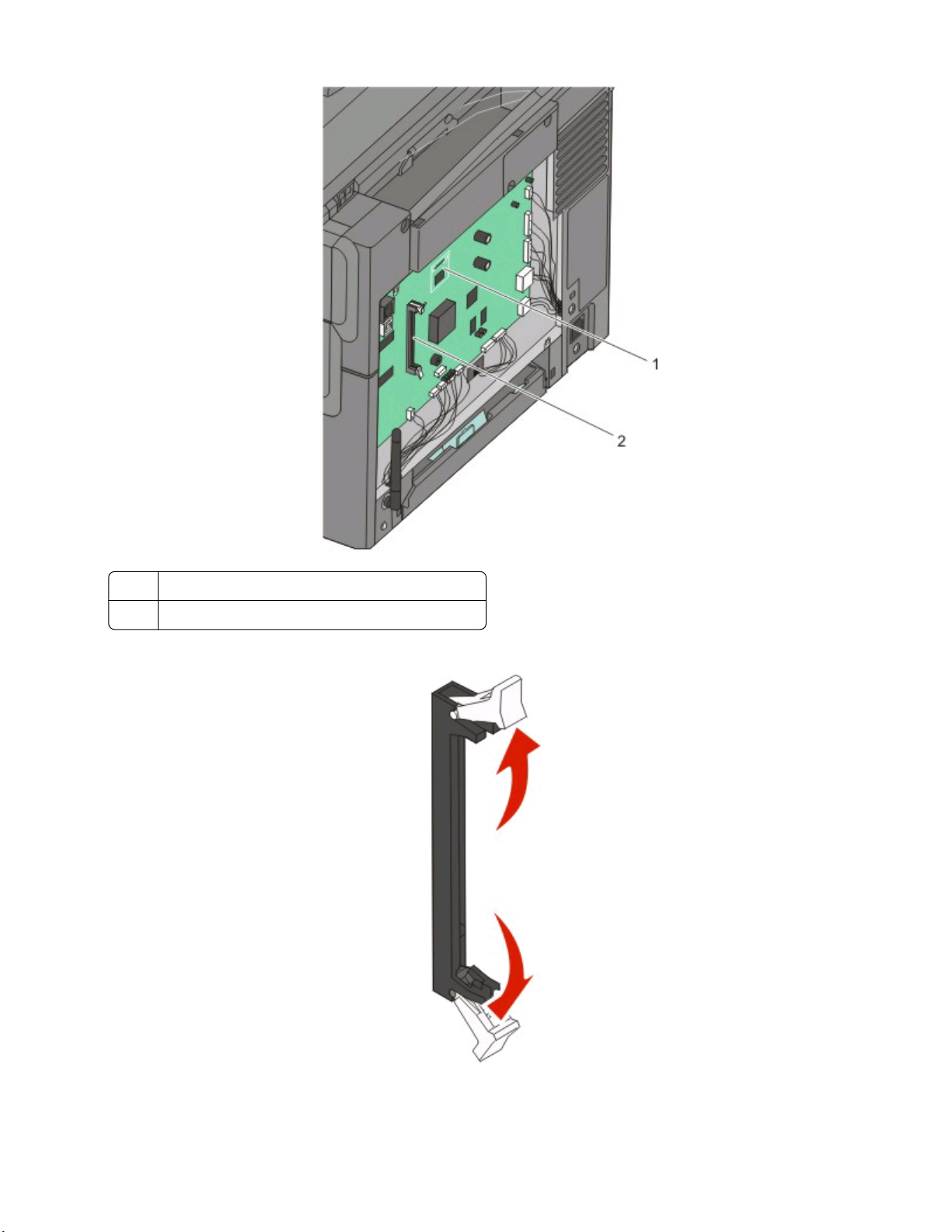
1 Konektor pro paměť flash nebo pro kartu s písmy
Konektor paměťové karty
2
3 Odklopte západky konektoru paměťové karty.
Dodatečná příprava tiskárny
25
Page 26
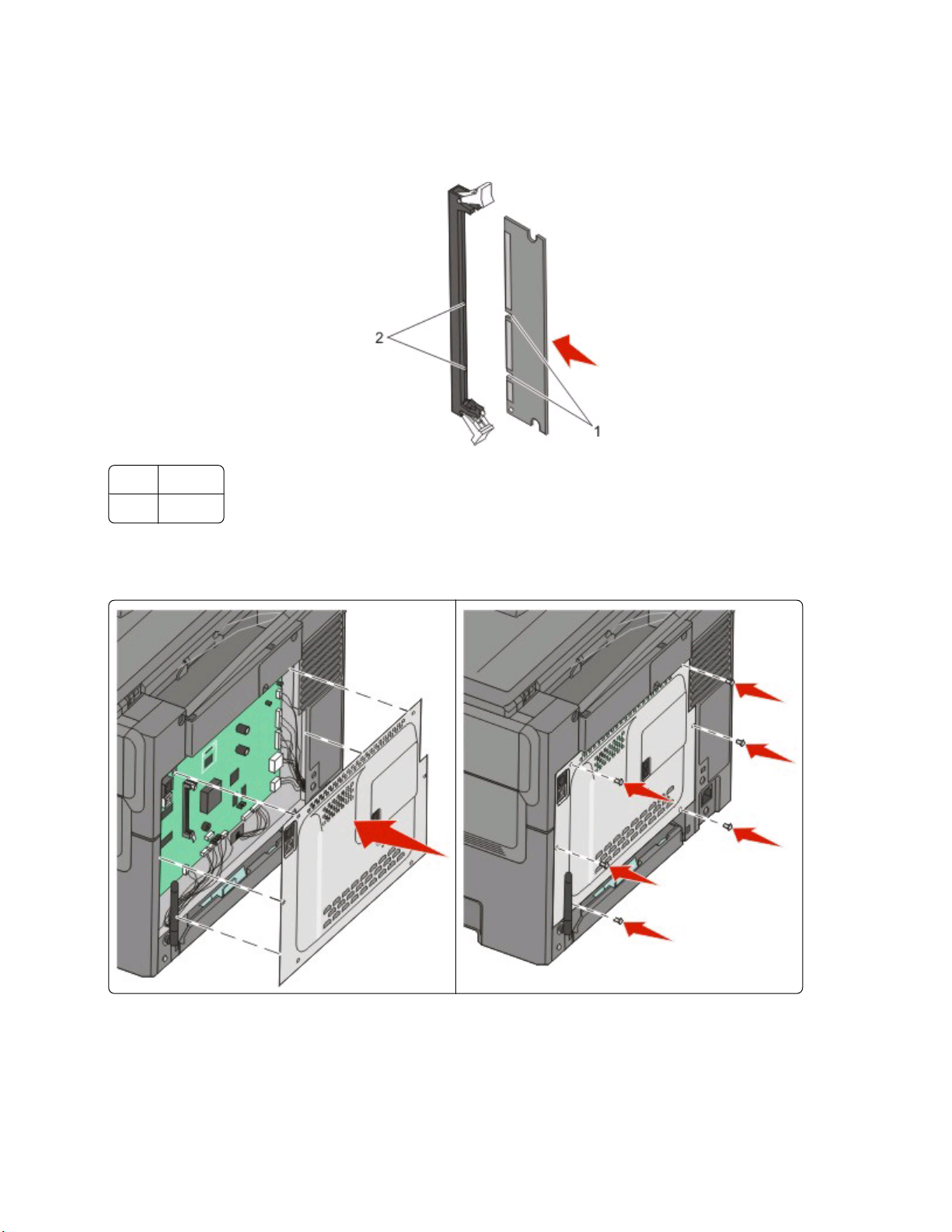
4 Vybalte paměťovou kartu.
Poznámka: Vyvarujte se dotyku v místě připojení podél hrany karty.
5 Vyrovnejte drážky na paměťové kartě s výstupky na konektoru.
1 Drážky
Hřebeny
2
6 Nasouvejte paměťovou kartu rovně do konektoru, dokud nezapadne na místo.
7 Znovu nainstalujte kryt systémové desky.
Dodatečná příprava tiskárny
26
Page 27
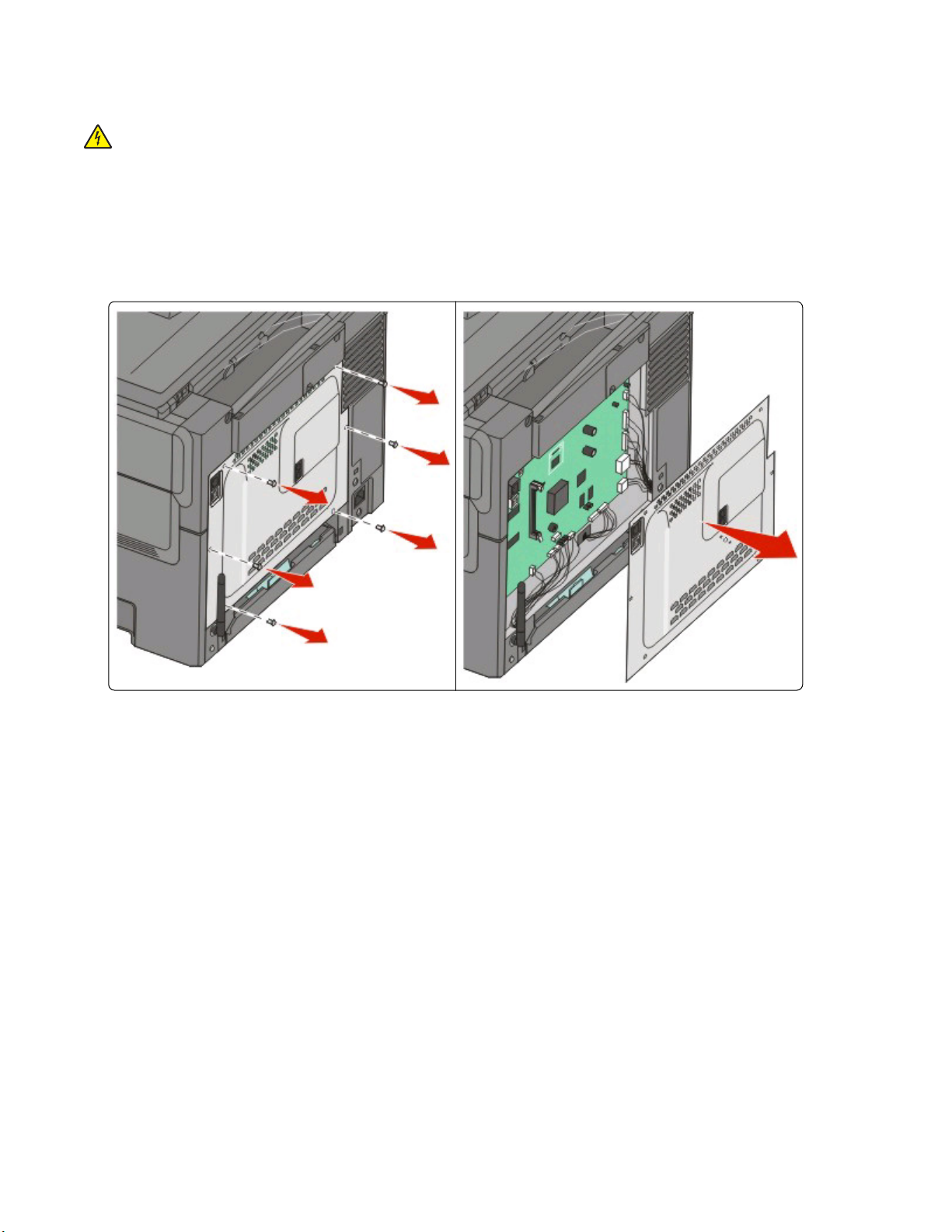
Instalace paměti flash nebo karty s písmy
VÝSTRAHA—NEBEZPEČÍ ÚRAZU ELEKTRICKÝM PROUDEM: Pokud potřebujete získat přístup k systémové
desce nebo chcete doplnit volitelný hardware a paměťová zařízení poté, co jste tiskárnu nainstalovali, nejprve
tiskárnu vypněte a odpojte napájecí kabel ze zásuvky. Máte-li k tiskárně připojena další zařízení, pak je rovněž
vypněte a odpojte jakékoli kabely vedoucí k tiskárně.
1 Dostaňte se k systémové desce v zadní části tiskárny.
a Šrouby na krytu otáčejte proti směru hodinových ručiček a poté je vyjměte.
b Jemně odtáhněte kryt tiskárny a poté ho odložte.
Výstraha—nebezpečí poškození: Elektronické součásti systémové desky mohou být snadno poškozeny
statickou elektřinou. Předtím, než se dotknete elektronických součástí nebo konektorů na systémové desce, se
dotkněte něčeho kovového.
2 Vyhledejte konektor s pomocí obrázku, který je dole.
Výstraha—nebezpečí poškození: Elektronické součásti systémové desky mohou být snadno poškozeny
statickou elektřinou. Předtím, než se dotknete elektronických součástí nebo konektorů na systémové desce, se
dotkněte něčeho kovového.
Dodatečná příprava tiskárny
27
Page 28
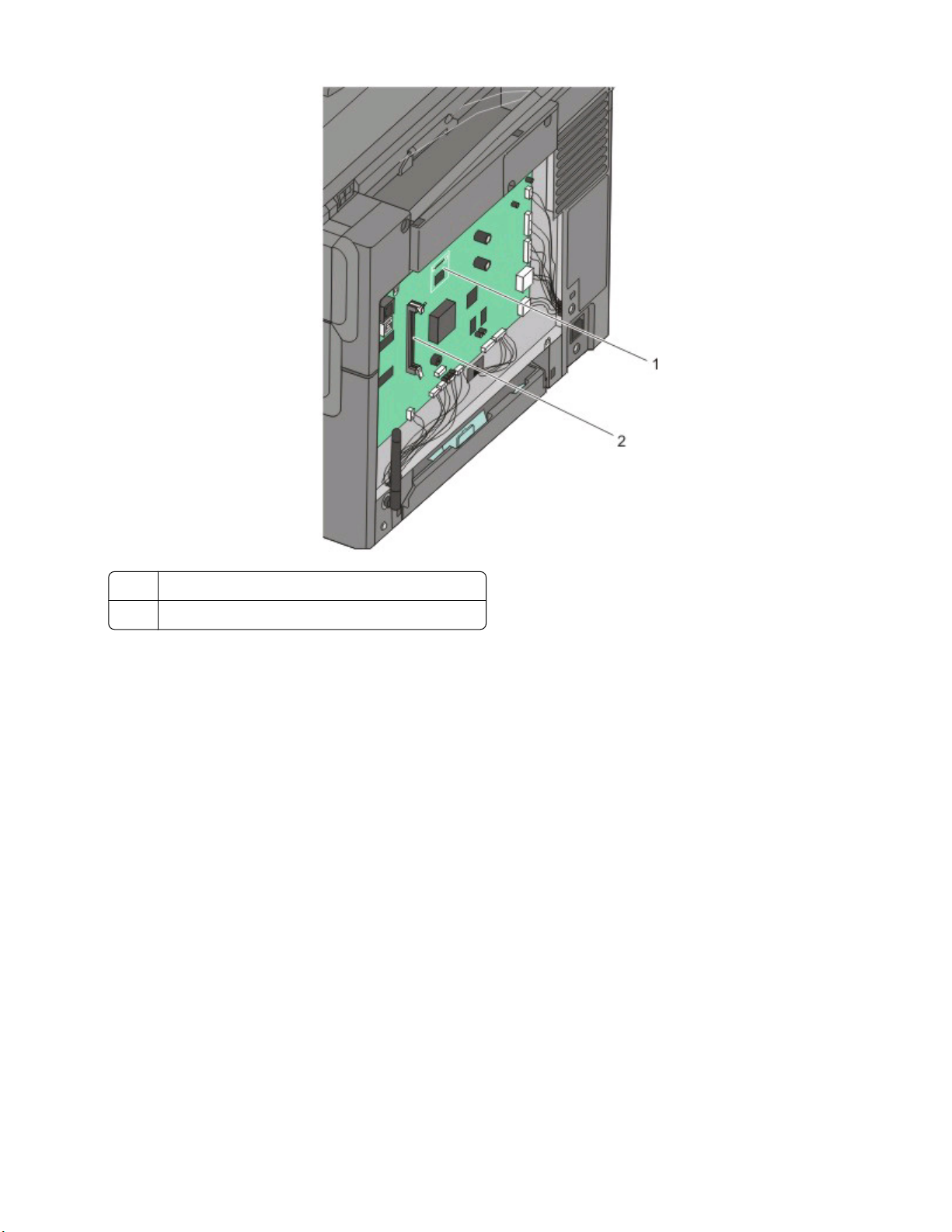
1 Konektor pro paměť flash nebo pro kartu s písmy
Konektor paměťové karty
2
3 Vybalte paměť flash nebo kartu s písmy.
Poznámka: Vyvarujte se dotyku v místě připojení podél hrany karty.
Dodatečná příprava tiskárny
28
Page 29
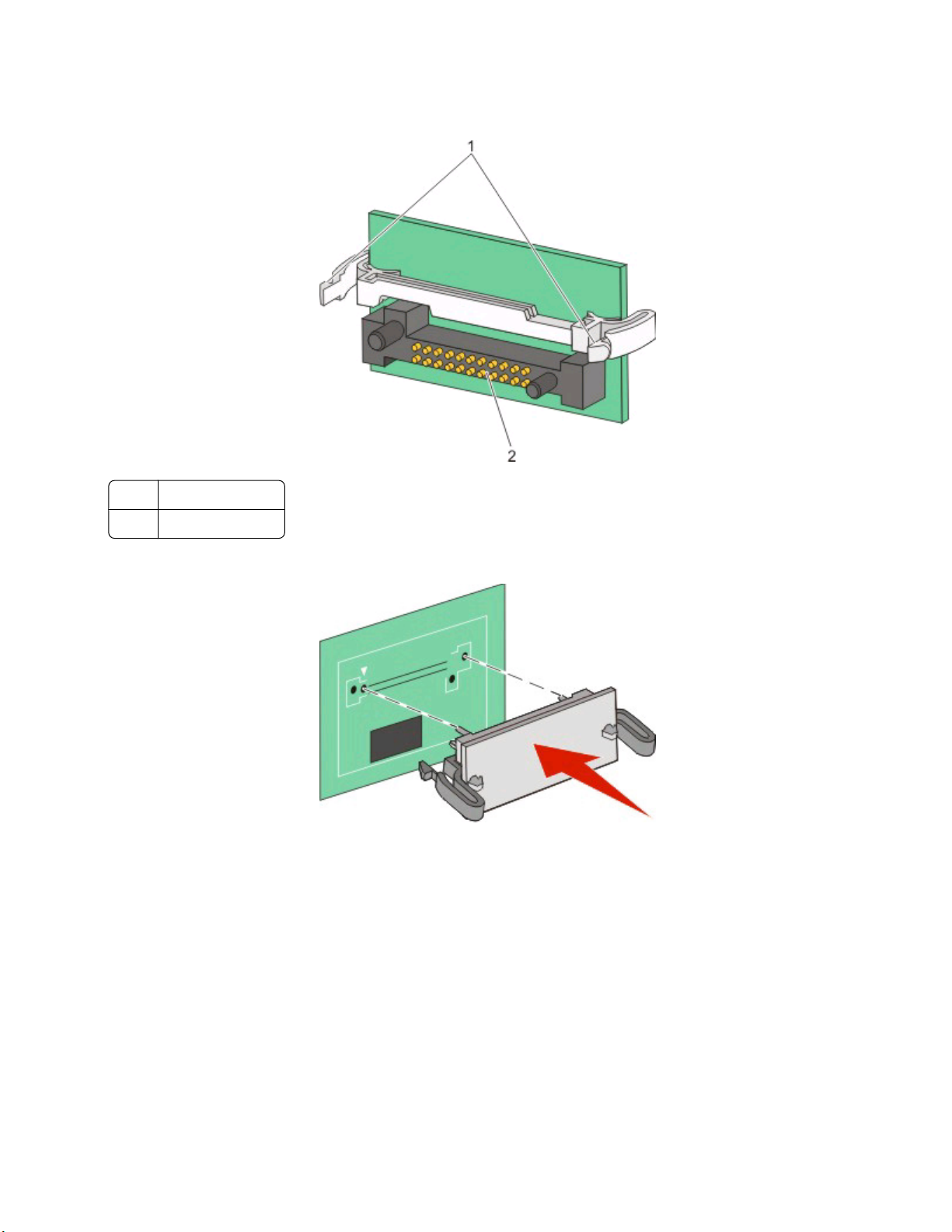
4 Uchopte kartu po jejích stranách a zarovnejte plastové výstupky na kartě s otvory na systémové desce. Bude tak
zajištěno, že budou správně vyrovnány také kovové výstupky.
1 Plastové výstupky
Kovové výstupky
2
5 Zasuňte kartu pevně na místo.
Poznámky:
• Konektor karty se musí systémové desky dotýkat po celé své délce a musí s ní být zarovnán.
• Buďte opatrní, abyste nepoškodili konektory.
Dodatečná příprava tiskárny
29
Page 30
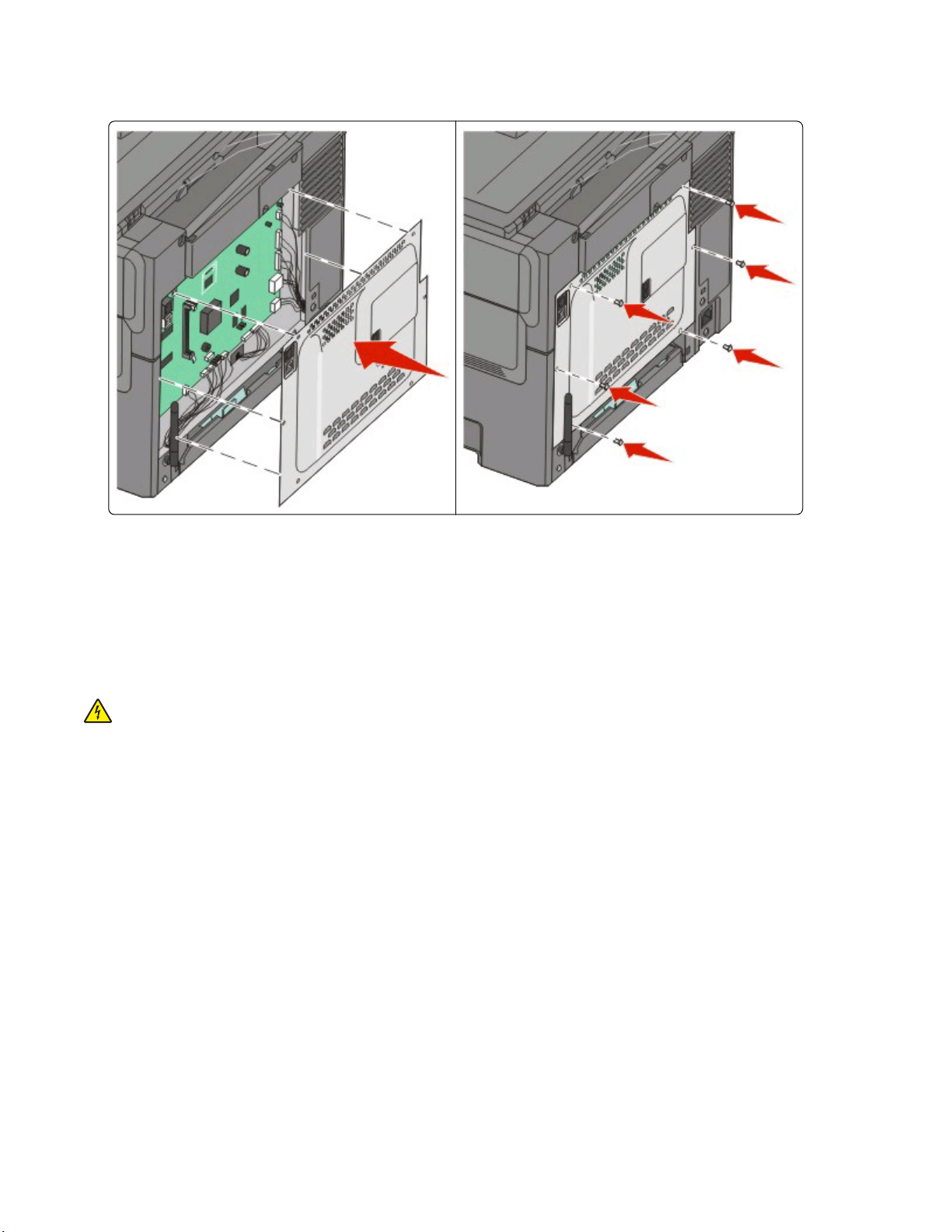
6 Znovu nainstalujte kryt systémové desky.
Instalace hardwarových volitelných doplňků
Instalace dvojitého zásobníku na 650 listů
Tiskárna podporuje jeden doplňkový zásobník, který umožňuje založení dalších 650 listů papíru. Zásobník obsahuje
univerzální podavač.
VÝSTRAHA—NEBEZPEČÍ ÚRAZU ELEKTRICKÝM PROUDEM: Pokud potřebujete získat přístup k systémové
desce nebo chcete doplnit volitelný hardware a paměťová zařízení poté, co jste tiskárnu nainstalovali, nejprve
tiskárnu vypněte a odpojte napájecí kabel ze zásuvky. Máte-li k tiskárně připojena další zařízení, pak je rovněž
vypněte a odpojte jakékoli kabely vedoucí k tiskárně.
1 Rozbalte dvojitý zásobník na 650 listů a odstraňte balicí materiál a prachový kryt.
2 Umístěte zásobník na místo vyhrazené pro tiskárnu.
Dodatečná příprava tiskárny
30
Page 31

3 Nasaďte kryt na zadní část dvojitého zásobníku na 650 listů.
4 Tiskárnu zarovnejte s dvojitým zásobníkem na 650 listů a usaďte ji na místo.
VÝSTRAHA—NEBEZPEČÍ ÚRAZU: Hmotnost tiskárny je větší než 27,22 kg a pro bezpečnou manipulaci
vyžaduje dvě nebo více školených osob.
Dodatečná příprava tiskárny
31
Page 32

Připojování kabelů
1 Připojte tiskárnu k počítači nebo síti.
• Pro místní připojení použijte kabel USB.
• Pro připojení k síti použijte ethernetový kabel.
Poznámky:
• Připojení faxu je popsáno v „Prvotní nastavení faxu“ na str. 77.
• Před zapnutím tiskárny se ujistěte, že je nainstalovaný software. Více informací najdete v Setup Guide.
2 Zapojte napájecí kabel nejprve do tiskárny a pak do elektrické zásuvky.
Zásuvka napájecího kabelu
1
port sítě Ethernet
2
Poznámka: Ethernetovým portem jsou vybavené jen síťové modely.
3 Port USB
Dodatečná příprava tiskárny
32
Page 33

Ověření nastavení tiskárny
Jakmile budou nainstalovány všechny hardwarové a softwarové volitelné doplňky a při zapnuté tiskárně ověřte, zda
je tiskárna správně nastavena, tím, že vytisknete:
• Stránku nastavení nabídek – tuto stránku použijte k ověření, že jsou správně nainstalované všechny volitelné
doplňky tiskárny. Ve spodní části této stránky se objeví seznam nainstalovaných volitelných doplňků. Není-li vámi
nainstal ovaný volitelný dopl něk na seznamu, pak nebyl nainstalován správně. Voliteln ý doplněk odeberte a z novu
nainstalujte.
• Stránka nastavení sítě – je-li vaše tiskárna síťového typu a je připojená k síti, vytiskněte stránku nastavení sítě,
abyste ověřili připojení k síti. Tato stránka rovněž poskytuje důležité informace, které vám budou k užitku při
konfiguraci síťového tisku.
Tisk stránek nabídky Nastavení
Vytiskněte si stránku nastavení nabídek, abyste si tak prohlédli aktuální nastavení nabídek a zkontrolovali, zda jsou
doplňky tiskárny správně nainstalované.
Poznámka: Pokud jste ještě neměnili žádné položky v nabídce, obsahují stránky s nastavením nabídek veškerá
výchozí tovární nastavení. Jakmile vyberete a uložíte v nabídkách jiná nastavení, nahradí původní tovární nastavení
výchozí uživatelské nastavení. Výchozí uživatelské nastavení zůstane platné, dokud znovu nevstoupíte do nabídky,
nevyberete jinou hodnotu a neuložíte ji. Pro obnovení výchozích továrních nastavení, viz „Obnovení výchozího
továrního nastavení“ na str. 193.
1 Ověřte, že je tiskárna zapnuta a že je zobrazena zpráva Připravena.
2 Na ovládacím panelu tiskárny stiskněte tlačítko .
3 Stiskněte a podržte tlačítko se šipkou, dokud se neobjeví zpráva Hlášení a poté stiskněte .
4 Stiskněte a podržte tlačítko se šipkou, dokud se neobjeví hlášení Stránka nastavení nabídek a poté stiskněte
.
Po vytištění stránky s nastavením nabídek, zobrazí se hlášení Připravena.
Tisk stránky s nastavením sítě
Když je tiskárna připojena k síti, je možné pro ověření připojení k síti vytisknout stránku nastavení sítě. Tato stránka
také obsahuje důležité informace, které pomáhají s nastavením tisku přes síť.
1 Ověřte, že je tiskárna zapnuta a že je zobrazena zpráva Připravena.
2 Na ovládacím panelu tiskárny stiskněte tlačítko .
3 Stiskněte a podržte tlačítko se šipkou, dokud se neobjeví zpráva Hlášení, poté stiskněte .
4 Stiskněte a podržte tlačítko se šipkou, dokud se neobjeví hlášení Stránka nastavení sítě, poté stiskněte .
Když je stránka s nastavením sítě vytištěna, zobrazí se hlášení Připravena.
5 Zkontrolujte první část na stránce nastavení sítě a potvrďte, že je Stav na hodnotě „Připojeno“.
Pokud je Stav na hodnotě „Nepřipojeno“, je možné, že síť LAN není aktivní nebo je vadný síťový kabel. Poraďte
se o řešení s osobou poskytující systémovou podporu a potom vytiskněte další stránku s nastavením sítě.
Dodatečná příprava tiskárny
33
Page 34

Nastavení softwaru tiskárny
Instalování softwaru tiskárny
Ovladač tiskárny je software, který umožňuje komunikaci počítače s tiskárnou. Software tiskárny je obvykle
nainstalován během úvodního nastavení tiskárny. Pokud potřebujete nainstalovat software až po nastavení tiskárny,
postupujte podle následujících pokynů:
Pro uživatele systému Windows
1 Ukončete všechny spuštěné softwarové programy.
2 Vložte disk CD se softwarem a dokumentací.
3 V hlavním dialogovém okně pro instalaci klepněte na tlačítko Install (Instalovat).
4 Postupujte podle pokynů na obrazovce.
Pro uživatele počítačů Macintosh
1 Ukončete všechny spuštěné softwarové programy.
2 Vložte disk CD se softwarem a dokumentací.
3 Na pracovní ploše aplikace Finder poklepejte na ikonu disku CD tiskárny, která se na ploše automaticky zobrazila.
4 Poklepejte na ikonu Install (Instalovat).
5 Postupujte podle pokynů na obrazovce.
Použití webu
1 Přejděte na webové stránky společnosti Lexmark na adrese www.lexmark.com.
2 V nabídce Ovladače a soubory ke stažení klepněte na položku Driver Finder (Hledat ovladač).
3 Vyberte svoji tiskárnu a potom vyberte svůj operační systém.
4 Stáhněte si ovladač a nainstalujte software tiskárny.
Aktualizace dostupných možností ovladače tiskárny
Jakmile bude nainstalován software tiskárny s kterýmikoliv možnostmi, může být nezbytné ručně přidat některé z
možností ovladače tiskárny, aby byly k dispozici pro tiskové úlohy.
Pro uživatele systému Windows
1 Proveďte jeden z následujících kroků:
V systému Windows Vista
a
Klepněte na .
b Klepněte na Control Panel (Ovládací panely).
c Klepněte na položku Hardware and Sound (Hardware a zvuk).
d Klepněte na položku Printers (Tiskárny).
Dodatečná příprava tiskárny
34
Page 35

V systému Windows XP
a
Klepněte na tlačítko Start.
b Klepněte na položku Printers and Faxes (Tiskárny a faxy).
V systému Windows 2000
a
Klepněte na tlačítko Start.
b Klepněte na položky Settings (Nastavení) Printers (Tiskárny).
2 Vyberte tiskárnu.
3 Pravým tlačítkem myši klepněte na tiskárnu a vyberte položku Properties (Vlastnosti).
4 Klepněte na záložku Install Options (Instalované doplňky).
5 Pod nadpisem Available Options (Dostupné možnosti) přidejte jakékoli nainstalované hardwarové doplňky.
6 Klepněte na tlačítko Apply (Použít).
Pro uživatele systémů Macintosh
V systému Mac OS X verze 10.5
1
Z nabídky Apple vyberte System Preferences (Předvolby systému).
2 Klepněte na položku Print & Fax (Tisk a faxování).
3 Vyberte tiskárnu a klepněte na tlačítko Options & Supplies (Volitelné příslušenství a spotř. materiál).
4 Klepněte na položku Driver (Ovladač) a přidejte jakékoliv nainstalované hardwarové doplňky.
5 Klepněte na tlačítko OK.
V systému Mac OS X verze 10.4 a dřívější
1
V nabídce Go (Přejít na) zvolte možnost Applications (Aplikace).
2 Vyberte si volbu Utilities (Nástroje) a potom poklepejte na Print Center (Centrum tisku) nebo nástroj pro
nastavení tiskárny Printer Setup Utility.
3 Zvolte tiskárnu a z nabídky Printers (Tiskárny) si vyberte možnost Show Info (Zobrazit info.)
4 Z místní nabídky si vyberte položku Installable Options (Instalovatelné doplňky).
5 Přidejte jakékoliv instalované hardwarové doplňky a klepněte na Apply Changes (Použít změny).
Dodatečná příprava tiskárny
35
Page 36

Zakládání papíru a speciálních médií
Tato část vysvětluje, jak založit papír do zásobníků na 250 a 550 listů, univerzálního podavače a do manuálního slotu.
Obsahuje též informace o orientaci papíru, nastavení formátu a druhu papíru a také o připojení a odpojení zásobníků.
Propojování a rozpojování zásobníků
Propojování zásobníků
Propojování zásobníků je vhodné pro rozsáhlé tiskové úlohy nebo mnoho kopií. Pokud je jeden z propojených
zásobníků prázdný, bude papír dodáván z dalšího propojeného zásobníku. Pokud jsou nastavení formátu a typu
papíru několika zásobníků stejné, budou tyto zásobníky automaticky propojeny. Nastavení formátu papíru u všech
zásobníků musí být provedeno manuálně v nabídce Formát papíru. Nastavení typu papíru musí být u všech zásobníků
provedeno v nabídce Typ papíru. Nabídky Typ papíru a Formát papíru jsou přístupné z nabídky Formát/typ papíru.
Rozpojování zásobníků
Rozpojené zásobníky nejsou nastaveny stejně jako ostatní zásobníky.
Pro odpojení zásobníku změňte následující nastavení zásobníku tak, aby neodpovídalo nastavení žádného jiného
zásobníku:
• Typ Papíru (například: standardní papír, hlavičkový papír, vlastní typ <x>)
Názvy typů papírů popisují vlastnosti papíru. Pokud je název, který nejlépe odpovídá založenému papíru, použit
v jiném propojeném zásobníku, p řiřaďte zásobníku jiný název typ u papíru, například vlastní typ <x> nebo přiřaďte
papír vlastního jména.
• Velikost Papíru (například: letter, A4, statement)
Založte jinou velikost papíru pro změnu nastavení Velikosti Papíru pro zásobník. Formát papíru se nenastaví
automaticky. Je třeba ho nastavit ručně v nabídce Velikost Papíru.
Výstraha—nebezpečí poškození: Nepřiřazujte typ papíru, jehož jméno přesně nepopisuje papír, který je založený
v zásobníku. Teplota zapékače se liší v závislosti na vybraném typu papíru. Pokud je vybrán nevhodný typ papíru,
může být papír zpracován nesprávně.
Přiřazení názvu vlastního typu <x>
Přiřaďte název vlastního typu <x> k zásobníku, abyste ho tak připojili nebo odpojili. Pro všechny zásobníky, které
chcete propojit, použijte stejný název vlastního typu <x>. Propojí se pouze zásobníky, které mají přiřazen stejný
vlastní název.
1 Ověřte, zda je tiskárna zapnuta a že je zobrazena zpráva Připravena.
2 Na ovládacím panelu tiskárny stiskněte .
3 Stiskněte a podržte tlačítka se šipkou, dokud se neobjeví Nabídka Papír, a poté stiskněte .
4 Stiskněte a podržte tlačítka se šipkou, dokud se neobjeví Formát/typ, a poté stiskněte .
5 Stiskněte tlačítka se šipkou a poté stiskněte , abyste vybrali zásobník.
Zobrazí se nabídka Formát papíru.
6 Stiskněte a podržte tlačítka se šipkou, dokud se nezobrazí nabídka Typ papíru.
Zakládání papíru a speciálních médií
36
Page 37

7 Stiskněte .
8 Stiskněte a podržte tlačítka se šipkou, dokud se nezobrazí název Vlastní typ <x> nebo jiný vlastní název, a poté
stiskněte
Zobrazí se Odeslání změn a poté Nabídka Papír.
9 Stiskněte a poté stiskněte , abyste se vrátili do stavu Připraveno.
.
Nastavení typu a velikosti papíru
Poznámka: Tiskárna automaticky připojí podavače s odpovídajícím nastavením velikosti papíru a typu papíru. Když
v připojeném podavači dojde papír, tiskárna použije další podavač.
Změna nastavení Velikost papíru a Typ papíru:
1 Ověřte, že je tiskárna zapnuta a že je zobrazena zpráva Připravena.
2 Na ovládacím panelu tiskárny stiskněte tlačítko .
3 Stiskněte a podržte šipky, dokud se neobjeví hlášení Volby papíru a poté stiskněte .
4 Stiskněte a podržte tlačítka šipek, dokud se nezobrazí nabídka Velikost/Typ, poté stiskněte .
5 Stiskněte a podržte šipky, dokud se neobjeví požadovaný podavač, poté stiskněte .
6 Stiskněte když se zobrazí Velikost.
7 Stiskněte a podržte šipky, dokud se neobjeví požadovaná velikost, poté stiskněte .
Zobrazí se Potvrdit změny a následně Velikost.
8 Stiskněte a podržte tlačítko se šipkou, dokud se neobjeví Typ, poté stiskněte .
9 Stiskněte a podržte šipky, dokud se neobjeví požadovaný typ, poté stiskněte .
Zobrazí se Potvrdit změny a následně Typ.
10 Stiskněte a následně stiskněte pro návrat do stavu Připravena.
Nastavení voleb pro Univerzální formát papíru
Univerzální formát papíru je uživatelem definovaný formát, který vám umožňuje tisknout na formáty papíru, které
nejsou přednastaveny v nabídkách tiskárny. Není-li formát papíru, který potřebujete, v nabídce Formát papíru k
dispozici, nastavte Formát papíru pro určený zásobník na možnost Univerzální. Poté určete všechna následující
nastavení formátu Univerzální pro váš papír:
• Jednotky míry (palce nebo milimetry)
• Výška a šířka při orientaci na výšku
• Směr podávání
Poznámka: Nejmenším podporovaným Univerzálním formátem je 76,2 x 127 mm (3 x 5 palců); největším pak
215,9 x 355,6 mm (8,5 x 14 palců).
Zakládání papíru a speciálních médií
37
Page 38

Stanovení jednotky míry
1 Ověřte, zda je tiskárna zapnuta a že je zobrazena zpráva Připravena.
2 Na ovládacím panelu tiskárny stiskněte .
3 Stiskněte a podržte tlačítka se šipkou, dokud se neobjeví Nabídka Papír, a poté stiskněte .
4 Stiskněte a podržte tlačítka se šipkou, dokud se neobjeví Univerzální nastavení, a poté stiskněte .
5 Stiskněte a podržte tlačítka se šipkou, dokud se nezobrazí Jednotky míry, a poté stiskněte .
6 Stiskněte a podržte tlačítka se šipkou, dokud se nezobrazí správná jednotka míry, a poté stiskněte .
Zobrazí se Odeslání změn a poté nabídka Univerzální nastavení.
Stanovení výšky a šířky papíru
Definování určité míry výšky a šířky pro univerzální formát papíru (ři orientaci na výšku) tiskárně umožní podporovat
tento formát, a to včetně podpory standardních funkcí jako jsou oboustranný tisk nebo tisk více stran na jeden list.
1 V nabídce Univerzálního nastavení stiskněte a podržte tlačítka se šipkou, dokud se nezobrazí položka Na výšku
- šířka nebo Na výšku - výška a poté stiskněte
Poznámka: Položku Na výšku - výška vyberte tehdy, chcete-li upravit nastavení výšky papíru, položku Šířka
papíru vyberte tehdy, chcete-li upravit nastavení šířky papíru.
2 Pro snížení nebo zvýšení nastavení stiskněte tlačítka se šipkou a poté stiskněte .
.
Zobrazí se Odeslání změn a poté nabídka Univerzální nastavení.
Zakládání papíru do standardního zásobníku na 250 listů
Tiskárna má jeden standardní zásobník na 250 listů (Zásobník 1) a může mít volitelný dvojitý zásobník na 650 listů.
Zásobník na 250 listů a dvojitý zásobník na 650 listů podporují stejné velikosti a typy papírů.
1 Vytáhněte zásobník ven.
Poznámka: Nevytahujte zásobníky v průběhu tisku úlohy, nebo když je na displeji zobrazeno
Zaneprázdněna. V opačném případě by mohlo dojít k zaseknutí papíru.
Zakládání papíru a speciálních médií
38
Page 39

2 Zatlačte vodítka délky dovnitř podle obrázku a potom vodítka délky posuňte na správnou pozici podle velikosti
založeného papíru.
Poznámka: Použijte indikátory velikosti na spodku zásobníku jako pomoc k nastavení vodítek.
Zakládání papíru a speciálních médií
39
Page 40

3 Pokud je papír delší, než odpovídá velikosti letter, zatlačte na zelenou zarážku na zadní straně zásobníku a
prodlužte ji.
4 Ohněte listy, abyste je uvolnili, a potom je prolistujte. Papír nepřekládejte a nemačkejte. Srovnejte hrany podle
rovné plochy.
5 Založte papír do zásobníku s stranou doporučenou k potisku nahoru.
6 Zkontrolujte, že jsou vodítka zajištěna podle okrajů papíru.
Poznámka: Ujistěte se, že j sou podélná vodítka umís těna pevně podél papíru, aby byl obrázek na strán ce správně
zaregistrován.
Zakládání papíru a speciálních médií
40
Page 41

7 Zasuňte zásobník.
8 Pokud byl do zásobníku vložen jiný typ či velikost papíru, upravte nastavení Typ Papíru či Velikost Papíru pro
daný zásobník na ovládacím panelu tiskárny.
Poznámka: Míchání papírů různých velikostí či typů v zásobníku může vést k zaseknutí papíru.
Zakládání doplňkového dvojitého zásobníku na 650 listů
Dvojitý zásobník na 650 listů sestává ze zásobníku na 550 listů a univerzálního podavače na 100 listů. Tento zásobník
se založí stejně jako standardní zásobník. Jediným rozdílem je vzhled vodítek a umístění indikátorů formátu papíru,
jak je ukázáno na následujícím obrázku:
1 Pojistky vodicích zarážek
Indikátory formátu
2
Vodítka šířky
3
Zakládání papíru a speciálních médií
41
Page 42

Používání univerzálního podavače
1 Posuňte západku univerzálního podavače doleva.
2 Otevřete univerzální podavač.
3 Chytněte prodloužení a táhněte přímo ven, dokud není úplně rozložen.
4 Připravte papír k založení.
• Ohněte listy papíru vzad a vpřed, abyste je uvolnili, a potom je prolistujte. Papír nepřekládejte a nemačkejte.
Srovnejte hrany podle rovné plochy.
• Chyťte průhledné fólie za roh a prolistujte je. Srovnejte hrany podle rovné plochy.
Poznámka: Nedotýkejte se strany fólií určené k potisku. Dejte pozor, abyste je nepoškrábali.
Zakládání papíru a speciálních médií
42
Page 43

• Ohněte hromádku obálek vzad a vpřed, abyste je uvolnili, a potom je prolistujte. Srovnejte hrany podle rovné
plochy.
5 Nalezněte omezovač výšky hromádky a zarážku.
Poznámka: Nepřekračujte maximální výšku zásobníku tak, že byste umisťovali papír pod omezovač silou.
1 Karta
Omezovač výšky
2
Nastavení šířky
3
Ukazatelé velikosti
4
6 Založte papír a nastavte jeho šířku tak, aby se ukazatelé šířky lehce dotýkaly okrajů hromádky papírů.
• Založte papír, karty a fólie se stranou určenou k potisku orientovanou dolů a horním okrajem směrovaným
do tiskárny.
• Obálky založte chlopní nahoru.
Výstraha—nebezpečí poškození: Nikdy nepoužívejte obálky se známkami, sponkami, prasklinami,
okénky, barevnými okraji nebo samolepícími plochami. Takové obálky by mohly vážně poškodit tiskárnu.
Poznámky:
• Nevkládejte nic do univerzálního podavače ani jej nezavírejte během tisku.
• Současně zakládejte vždy pouze jednu velikost a typ papíru.
Zakládání papíru a speciálních médií
43
Page 44

7 Umístěte papír do univerzálního podavače tak hluboko, dokud jej lze posouvat lehkým tlakem. Papír by měl v
univerzálním podavači ležet rovně. Ujistěte se, že papír leží v univerzálním podavači volně a že není ohnutý ani
pokrčený.
8 Na ovládacím panelu tiskárny nastavte velikost papíru a typ papíru.
Použití ručního podavače
1 Odešlete ruční tiskovou úlohu:
Pro uživatele systému Windows:
a Otevřete dokument a klepněte na File (Soubor) Print (Tisk).
b Klepněte na Properties (Vlastnosti), Preferences (Předvolby), Options (Možnosti) nebo Setup
(Nastavení).
c Zvolte Manual Paper (Papír ručně).
d Klepněte na tlačítko OK.
e Klepněte na tlačítko OK nebo Print (Tisk).
Pro uživatele systémů Macintosh:
a Otevřete dokument a klepněte na položku File (Soubor) > Print (Tisk).
b Z nabídky Kopie a Stránky nebo Obecné kontextové nabídky zvolte Manual Paper (Papír ručně).
c Klepněte na tlačítko OK nebo na Print (Tisk).
2 Když se zobrazí Vložte ručně <type> <size>, vložte papír obrácený dolů do ručního podavače. Obálky založte
chlopní nahoru.
Poznámky:
• Srovnejte delší stranu papíru tak, aby byla rovnoběžně s pravou stranou ručního podavače.
• Pro dosažení nejlepší možné kvality tisku používejte pouze kvalitní papír určený pro laserové tiskárny.
Zakládání papíru a speciálních médií
44
Page 45

3 Pohněte vodičem šířky tak, aby se lehce dotýkal papíru. Netlačte na šířkový vodič proti papíru silou, jinak může
dojít k poškození.
4 Zatlačte na papír, dokud se nezastaví. Tiskárna je vtáhne dále.
5 Na ovládacím panelu tiskárny nastavte velikost papíru a typ papíru.
Zakládání papíru a speciálních médií
45
Page 46

Průvodce papírem a speciálními médii
Další informace o tisku na speciální média lze najít v průvodci kartami a štítky, který je k dispozici na
Lexmark.com/publications.
Pokyny pro papír
Charakteristiky papíru
Následující charakteristiky papíru mají vliv na kvalitu a spolehlivost tisku. Při posuzování nového druhu papíru
vezměte v úvahu tyto charakteristiky.
Gramáž
Tiskárna může automaticky podávat papír o gramáži od 60 do 176 g/m2 (16 až 47 lb bond) s dlouhými vlákny. Papír
lehčí než 75 g/m
dosáhnete s papírem 80 g/m
doporučujeme gramáž papíru 90 g/m
Prohýbání
Prohýbání je tendence papíru ohýbat se na okrajích. Nadměrné prohýbání může způsobit problémy při podávání
papíru. Prohýbání může vznikat poté, co papír prošel tiskárnou, přičemž zde byl vystaven vysokým teplotám.
Skladování papíru v horkém, vlhkém, studeném či suchém prostředí, dokonce i zásobnících, může přispívat k jeho
prohýbání před tiskem a může tak způsobit problémy při podávání papíru.
2
(20 lb) nemusí být dostatečně tuhý k řádnému podávání a může se zasekávat. Nejlepšího výkonu
2
(21 lb bond) s dlouhými vlákny. Pro papíry menší než 182 x 257 mm (7.2 x 10.1 in.)
2
nebo více.
Hladkost
Hladkost papíru přímo ovlivňuje kvalitu tisku. Je-li papír příliš hrubý, toner se do něj nemůže řádně zapéct. Je-li papír
příliš hladký, může to způsobit problémy s podáváním a kvalitou tisku. Vždy používejte papír mezi 100 a 300 body
Sheffield, nicméně hladkost mezi 150 a 200 body Sheffield dodává tisku nejvyšší kvalitu.
Obsah vlhkosti
Množství vlhkosti v papíru ovlivňuje jak kvalitu tisku, tak schopnost tiskárny správně papír podávat. Vybalte papír
z jeho původního obalu až těsně před použitím. Tím se omezí vystavení papíru změnám vlhkosti, které mohou
zhoršovat jeho vlastnosti.
Papír před tiskem kondicionujte tak, že jej necháte po dobu 24 až 48 hodin před použitím v původním obalu ve
stejném prostředí, v jakém je tiskárna. Prodlužte tuto dobu o několik dní v případě, kdy prostředí skladování nebo
dopravy je velmi odlišné od prostředí tiskárny. Silný papír může také vyžadovat delší dobu kondicionování.
Směr vláken
Směr vláken se týká uspořádání vláken papíru v listu papíru. Směr vláken je buď podélně, rovnoběžně s delší stranou
listu, nebo našíř, rovnoběžně s kratší stranou listu.
2
Pro papíry s gramáží 60 až 176 g/m
(16 až 47 lb bond) používejte papíry s dlouhými vlákny.
Průvodce papírem a speciálními médii
46
Page 47

Obsah vláken
Nejkvalitnější xerografický papír se vyrábí ze 100% chemicky upravené buničiny. To dává papíru vysoký stupeň
stability s menším množstvím problémů při podávání papíru a s lepší kvalitou tisku. Papír obsahující například vlákna
bavlny získává charakteristiky, které negativně ovlivňují zacházení s papírem.
Nepřijatelný papír
Pro použití v tiskárně se nedoporučují následující typy papírů:
• Chemicky upravené papíry používané ke kopírování, k němuž není zapotřebí průklepový papír. Mohou se také
nazývat samokopírovací papír, samopropisový papír (CCP) nebo samoprůklepový papír (NCR).
• Předtištěné papíry obsahující chemické látky, které mohou znečistit tiskárnu
• Předtištěné papíry, na které může nepříznivě působit teplota zapékače tiskárny
• Předtištěné papíry vyžadující soutisk (přesné umístění tisku na stránce) větší než ±2,3 mm (±0.9 in.), například
formuláře vytvořené pomocí optického rozpoznávání písma (OCR).
V některých případech je možné soutisk nastavit pomocí softwarové aplikace a tisknout bez problémů i na tyto
formuláře.
• Potahované papíry (smazatelný bankovní), syntetické papíry, termopapíry
• Papíry s hrubým okrajem, hrubým povrchem či výraznou texturou, zprohýbané papíry.
• Recyklovaný papír, který nesplňuje (evropskou) normu EN12281:2002.
• Papír o nižší gramáži než 60 g/m
• Formuláře nebo dokumenty skládající se z několika částí.
2
(16 lb).
Volba papíru
Použití vhodného papíru zabraňuje jeho zasekávání a pomáhá zajistit bezproblémový tisk.
Jak se vyhnout zasekávání papíru a nízké kvalitě tisku:
• Vždy používejte nový, nepoškozený papír.
• Před založením papíru si zjistěte, která strana je doporučena pro tisk. Ta to informace je ob vykle uvedena na obalu.
• Nepoužívejte papír, který je nastříhaný nebo nařezaný ručně.
• Do stejného zdroje nezakládejte papíry různé velikosti, typu nebo gramáže. Směšování různých papírů způsobuje
jejich zasekávání.
• Nepoužívejte potahované papíry, pokud nejsou výslovně určené pro elektrofotografický tisk.
Výběr předtištěných formulářů a hlavičkových papírů
Pokud vybíráte předtištěné formuláře a hlavičkový papír, řiďte se těmito pokyny:
• Použijte papír s dlouhým vláknem a gramáží od 60 do 176 g/m
• Použijte pouze předtištěné formuláře a hlavičkové papíry tištěné na offsetu nebo rytém postupem tisku.
• Nepoužívejte papíry s hrubým nebo výrazně strukturovaným povrchem.
Použijte papíry tištěné inkousty odolnými proti teplu, navrženými pro použití v xerografických kopírkách. Inkoust
musí vydržet teplotu až do 200 °C (392 °F), aniž by se roztavil nebo se z něj uvolňovaly nebezpečné škodliviny. Požijte
inkousty, které nejsou ovlivněny pryskyřicí v toneru. Inkousty, které jsou založeny na oxidaci nebo olejovém základě,
obecně splňují tyto požadavky. Latexové inkousty tyto požadavky splňovat nemusí. Pokud máte pochybnosti,
kontaktujte svého dodavatele papíru.
2
.
Průvodce papírem a speciálními médii
47
Page 48

Předtištěné papíry, jako například hlavičkové, musí vydržet teplotu až do 200 °C (392 °F), aniž by se roztavily nebo se
z nich uvolňovaly nebezpečné škodliviny.
Skladování papíru
Chcete-li zabránit zasekávání papíru a nerovnoměrné kvalitě tisku, řiďte se následujícími pokyny pro skladování
papíru:
• Papír skladujte v prostředí s teplotou přibližně 21 °C a relativní vlhkostí 40 %. Většina výrobců štítků doporučuje
provádět tisk při teplotě od 18 do 24 °C a relativní vlhkosti vzduchu mezi 40 a 60 %.
• Papír skladujte pokud možno v krabicích a spíše na paletě nebo na polici než přímo na zemi.
• Jednotlivá balení skladujte položená na rovném povrchu.
• Na jednotlivá balení papíru nic nepokládejte.
Podporované velikosti, typy a gramáže papíru
Následující tabul ky poskytují informace o standar dních a voliteln ých zdrojích papíru a typech papíru, které podporují.
Poznámka: Pro formát papíru, který není v seznamu uveden, zvolte nejbližší větší formát, který v seznamu uveden
je.
Formáty papíru podporované tiskárnou
Formát
papíru
A4 210210 × 297 mm
A5
JIS B5
A6
Statement
Letter 216216 x 279 mm
Folio
Rozměry Přihrádka na
250 listů
(standardně)
(8,3 x 11,7 palce)
148148 × 210 mm
(5,83 x 8,3 palce)
182182 × 257 mm
(7,2 x 10,1 palce)
105105 × 148 mm
(4,1 x 5,8 palce)
140 × 216 mm
(5,5 x 8,5 palce)
(8,5 x 11 palců)
216216 x 330 mm
(8,5 x 13 palců)
X X X
X X X
přihrádka
na 550 listů
(volitelná)
Volitelný
víceúčelový
podavač
Ruční
podavač
Oboustranný
tisk
X
X
Standardní
výstupní
podavač
Oficio
(Mexiko)
*
Když je vybrána volba Univerzální, je stránka naformátována na 216 x 356 mm (8,5 x 14 palců), pokud není velikost
specifikována programem.
216216 x 340 mm
(8,5 x 13 palců)
Průvodce papírem a speciálními médii
48
Page 49

Formát
papíru
Rozměry Přihrádka na
250 listů
(standardně)
přihrádka
na 550 listů
(volitelná)
Volitelný
víceúčelový
podavač
Ruční
podavač
Oboustranný
tisk
Standardní
výstupní
podavač
Legal
216216 x 356 mm
(8,5 x 14 palců)
Executive
184184 × 267 mm
(7,3 x 10,5 palce)
*
Univerzální
148148 × 210 mm
(5,8 x 8,3 palce) až
216 x 356 mm
(8,5 x 14 palců)
7676 × 127 mm
(3 x 5 palců) až
216 x 356 mm
(8,5 x 14 palců)
210210 × 279 mm
(8,3 x 11 palců) až
216 x 356 mm
(8,5 x 14 palců)
7 3/4 Obálka
(Monarch)
9 Obálka
9898 × 191 mm
(3,9 x 7,5 palce)
9898 × 225 mm
(3,9 x 8,9 palce)
10 Obálka 105105 x 241 mm
(4,1 x 9,5 palců)
X
X
X X X
X X X
X X X
X X X
Obálka DL
110110 × 220 mm
X X X
(4,3 x 8,7 palce)
Obálka B5
176176 × 250 mm
X X X
(6,9 x 9,8 palce)
Obálka C5
162162 × 229 mm
X X X
(6,4 x 9 palců)
Monarch
105105 x 241 mm
X X X
(4,1 x 9,5 palce)
Jiná obálka 9898 × 162 mm
X X X
(3,9 x 6,3 palce) až
176 x 250 mm
(6,9 x 9,8 palce)
*
Když je vybrána volba Univerzální, je stránka naformátována na 216 x 356 mm (8,5 x 14 palců), pokud není velikost
specifikována programem.
Průvodce papírem a speciálními médii
49
Page 50

Typy papíru podporované tiskárnou
Typ papíru Standardní
zásobník na
250 listů
(Zásobník 1)
Doplňkový
zásobník na 550
listů
(zásobník 2)
Volitelný
víceúčelový
podavač
Ruční
podavač
Oboustranný
tisk
Standardní
výstupní
zásobník
Papír
Karta X
Průhledné
X X
fólie*
Obálky X X X
Papírové
X
štítky
* Ve standardním podavači, ručním podavači a volitelném univerzálním podavači jsou podporovány průhledné fólie
Lexmark s kódy 12A8240 a 12A8241.
Typy a gramáže papíru podporované tiskárnou
Typ papíru Standardní zásobník
na 250 listů (Zásobník
1)
Lehký
1, 2
60 až 74,9 g/m
2
s podélným směrem
vláken (16 až 19,9 lb)
Normální
1, 2
75 až 89,9 g/m
2
s podélným směrem
vláken (20 až 23,8 lb)
Těžký
1, 2
90 až 104,9 g/m
2
s podélným směrem
vláken (23,9 až 27,8 lb)
Pohlednice
1, 2
105 až 176 g/m
2
s podélným směrem
vláken (27,8 až 47 lb)
1
Typy papíru musí být nastaveny tak, aby odpovídaly podporovaným gramážím papíru.
2
Pro oboustranný tisk jsou podporovány papíry s gramáží 60–105 g/m2 (16–28 lb) s podélným směrem vláken. Pro
oboustranný tisk není možné použít karty, průhledné fólie, obálky ani štítky.
3
Pro papír s gramáží 60 až 176 g/m2 (16 to 47 lb bond) doporučujeme podélný směr vláken.
4
Ve standardním podavači, ručním podavači a volitelném víceúčelovém podavači jsou podporovány průheldné fólie
Lexmark s kódy 12A8240 a 12A8241.
5
Samolepící oblast musí vstoupit do tiskárny jako první.
6
maximální gramáž materiálu ze 100 procentní bavlny je 90 g/m2 (24 lb).
7
105 g/m2 (28 lb) obálky mohou mít maximální obsah bavlny 25 procent.
Doplňkový zásobník
na 550 listů
(zásobník 2)
60 až 74,9 g/m
2
s podélným směrem
vláken (16 až 19,9 lb)
75 až 89,9 g/m
2
s podélným směrem
vláken (20 až 23,8 lb)
90 až 104,9 g/m
2
s podélným směrem
vláken (23,9 až 27,8 lb)
105 až 176 g/m
2
s podélným směrem
vláken (27,8 až 47 lb)
Volitelný víceúčelový
podavač
60 až 74,9 g/m
2
s podélným směrem
vláken (16 až 19,9 lb)
75 až 89,9 g/m
2
s podélným směrem
vláken (20 až 23,8 lb)
90 až 104,9 g/m
2
s podélným směrem
vláken (23,9 až 27,8 lb)
105 až 176 g/m
2
s podélným směrem
vláken (27,8 až 47 lb)
Ruční podavač
60 až 74,9 g/m
2
s podélným směrem
vláken (16 až 19,9 lb)
75 až 89,9 g/m
2
s podélným směrem
vláken (20 až 23,8 lb)
90 až 104,9 g/m
2
s podélným směrem
vláken (23,9 až 27,8 lb)
105 až 176 g/m
2
s podélným směrem
vláken (27,8 až 47 lb)
Průvodce papírem a speciálními médii
50
Page 51

Typ papíru Standardní zásobník
na 250 listů (Zásobník
1)
Doplňkový zásobník
na 550 listů
(zásobník 2)
Volitelný víceúčelový
podavač
Ruční podavač
Lesklé papíry Kniha — 88 až
2
176 g/m
podélný směr
vláken (60 až 120 lb
kniha)
Přebal — 162 až
176 g/m
2
podélný směr
vláken (60 až 65 lb
přebal)
Karta —
maximálně
(podélný směr
vláken)
3
Kartotékový papír —
2
120 g/m
(67 lb)
Kartón — 120 g/m
(74 lb)
Přebal — 135 g/m
(50 lb)
Karta —
maximálně
(příčný směr
vláken)
1
Kartotékový papír —
2
163 g/m
(90 lb)
Kartón — 163 g/m
(100 lb)
Přebal — 176 g/m
(65 lb)
Průhledné
4
fólie
170–180 g/m2 (45 až
48 lb)
Kniha — 88 až
176 g/m
vláken (60 až 120 lb
kniha)
Přebal — 162 až
176 g/m
vláken (60 až 65 lb
přebal)
Kartotékový papír —
120 g/m
2
Kartón — 120 g/m
(74 lb)
2
Přebal — 135 g/m
(50 lb)
Kartotékový papír —
163 g/m
2
Kartón — 163 g/m
(100 lb)
2
Přebal — 176 g/m
(65 lb)
–
2
podélný směr
2
podélný směr
2
(67 lb)
2
2
2
(90 lb)
2
2
Kniha — 88 až
2
176 g/m
podélný směr
vláken (60 až 120 lb
kniha)
Přebal — 162 až
176 g/m
2
podélný směr
vláken (60 až 65 lb
přebal)
Kartotékový papír —
2
120 g/m
Kartón — 120 g/m
(67 lb)
2
(74 lb)
Přebal — 135 g/m
2
(50 lb)
Kartotékový papír —
2
163 g/m
Kartón — 163 g/m
(90 lb)
2
(100 lb)
Přebal — 176 g/m
2
(65 lb)
170–180 g/m2 (45 až
48 lb)
Kniha — 88 až
2
176 g/m
podélný směr
vláken (60 až 120 lb
kniha)
Přebal — 162 až
176 g/m
2
podélný směr
vláken (60 až 65 lb
přebal)
Kartotékový papír —
2
120 g/m
Kartón — 120 g/m
(67 lb)
2
(74 lb)
Přebal — 135 g/m
2
(50 lb)
Kartotékový papír —
2
163 g/m
Kartón — 163 g/m
(90 lb)
2
(100 lb)
Přebal — 176 g/m
2
(65 lb)
170–180 g/m2 (45 až
48 lb)
Štítky —
maximálně
Obálky
1
2
6,7
Typy papíru musí být nastaveny tak, aby odpovídaly podporovaným gramážím papíru.
Pro oboustranný tisk jsou podporovány papíry s gramáží 60–105 g/m2 (16–28 lb) s podélným směrem vláken. Pro
Papír — 131 g/m2 (35 lb) Papír — 131 g/m2 (35 lb) Papír — 131 g/m2 (35 lb) Papír — 131 g/m2 (35 lb)
5
X X
60 až 105 g/m2 (16 až
28 lb)
60 až 105 g/m2 (16 až
28 lb)
oboustranný tisk není možné použít karty, průhledné fólie, obálky ani štítky.
3
Pro papír s gramáží 60 až 176 g/m2 (16 to 47 lb bond) doporučujeme podélný směr vláken.
4
Ve standardním podavači, ručním podavači a volitelném víceúčelovém podavači jsou podporovány průheldné fólie
Lexmark s kódy 12A8240 a 12A8241.
5
Samolepící oblast musí vstoupit do tiskárny jako první.
6
maximální gramáž materiálu ze 100 procentní bavlny je 90 g/m2 (24 lb).
7
105 g/m2 (28 lb) obálky mohou mít maximální obsah bavlny 25 procent.
Průvodce papírem a speciálními médii
51
Page 52

Údaje o kapacitě papíru
Vstupní kapacity
Typ papíru Standardní zásobník na 250
listů (Zásobník 1)
Papír
Štítky
Průhledné fólie
250 listů
100
50
1
2
Doplňkový zásobník na 550
listů (zásobník 2)
550 listů
200
1
2
X
Obálky X X
Jiná X X
1
Na základě papíru 75 g/m2 (20 lb)
2
Kapacita se liší podle materiálu štítků a konstrukce.
3
Kapacita se liší v závislosti na hmotnosti a typu média.
Výstupní kapacita
Typ papíru
Papír
1
Na základě papíru 75 g/m2 (20 lb)
2
Kapacita se může lišit v závislosti na specifikacích média a na operačním prostředí tiskárny.
Standardní výstupní odkladač na 150 listů
150 listů
1
2
Doplňkový univerzální
zásobník
100 listů
50
1
2
50
10
Různá množství
3
Použití recyklovaného papíru a jiných kancelářských papírů
Jako společnost, které záleží na životním prostředí, Lexmark podporuje použití recyklovaného kancelářského papíru
vyrobeného speciálně pro použití v laserových (elektrofotografických) tiskárnách. V roce 1998 společnost Lexmark
předložila vládě USA studii prokazující, že recyklovaný papír vyrobený většinou papíren v USA se podává stejně dobře
jako nerecyklovaný papír. Nelze však učinit paušální prohlášení, že se bude dobře podávat veškerý recyklovaný papír.
Společnost Lexmark soustavně testuje své tiskárny s recyklovaným papírem (20-100% odpad po spotřebě) a
s nejrůznějším zkušebním papírem z celého světa, přičemž používá komorové testy pro různé podmínky, pokud jde
o teplotu a vlhkost. Společnost Lexmark nenalezla žádné důvody proč se zříkat použití dnešních recyklovaných
kancelářských papírů, ale pro recyklovaný papír obecně platí níže uvedené pokyny týkající se vlastností.
• Nízký obsah vlhkosti (4-5 %)
• Přiměřená hladkost (100-200 jednotek Sheffield nebo 140-350 jednotek Bendtsen, v Evropě)
Poznámka: Některé mnohem hladší papíry (jako jsou 24 lb laserové papíry premium, 50-90 jednotek Sheffield)
a mnohem hrubší papíry (jako jsou bavlněné papíry premium, 200-300 jednotek Sheffield) byly vyvinuty tak, aby
dobře fungovaly v laserových tiskárnách bez ohledu na strukturu povrchu. Před použitím těchto druhů papíru
se poraďte se svým dodavatelem papíru.
• Vhodný koeficient tření mezi listy (0,4-0,6)
• Vhodná tuhost v ohybu ve směru podávání
Průvodce papírem a speciálními médii
52
Page 53

Recyklovaný papír, papír o nižší hmotnosti (<60 g/m2 [16 lb bond]) a/nebo o nižším kalibru (<3.8 mil [0.1 mm]) a papír
pro tiskárny zavádějící papír na výšku (kratší stranou), který je řezán napříč vlákny, mohou mít nižší tuhost v ohybu
než je tuhost nutná pro spolehlivé zavádění papíru. Před použitím těchto druhů papíru pro laserový
(elektrofotografický) tisk se poraďte se svým dodavatelem papíru. Mějte na paměti, že toto jsou jen obecné pokyny,
a papír, který je s nimi v souladu, může přesto způsobovat potíže se zaváděním v jakékoli laserové tiskárně (například
pokud se papír za podmínek normálního tisku nadměrně vlní).
Průvodce papírem a speciálními médii
53
Page 54

Tisk
Tato kapitola se zabývá tiskem, hlášeními tiskárny a rušením úloh. Výběr a manipulace s papírem a speciálními médii
může ovlivnit spolehlivost tisku dokumentů. Více informací naleznete v částech „Prevence uvíznutí“ a „Skladování
tiskových médií“.
Tisk dokumentu
1 Vložte papír do zásobníku nebo podavače.
2 V nabídce Papír na ovládacím panelu nastavte Typ Papíru a Velikost Papíru odpovídající založenému papíru.
3 Proveďte jeden z následujících kroků:
Pro uživatele systému Windows
a Otevřete dokument a klepněte na položku File (Soubor) Print (Tisk).
b Klepněte na Properties (Vlastnosti), Preference (Volby), Options (Možnosti) nebo na Setup
(Nastavení) a poté upravte nastavení dle potřeby.
Poznámka: Pro tisk na specifickou velikost či typ papíru upravte nastavení velikosti nebo typu papíru, aby
odpovídala vloženému papíru, nebo zvolte příslušný zásobník či podavač.
c Klepněte na OK a poté na Print (Tisk).
Pro uživatele systémů Macintosh
a Přizpůsobte nastavení podle potřeby v dialogovém okně Vzhled stránky:
1 Otevřete dokument a zvolte příkaz File (Soubor) > Page Setup (Vzhled stránky).
2 Vyberte velikost papíru anebo vytvořte vlastní velikost odpovídající vloženému papíru.
3 Klepněte na tlačítko OK.
b Přizpůsobte nastavení podle potřeby v dialogovém okně Tisk:
1 Otevřete dokument, vyberte File (Soubor) >Print (Tisk).
V případě potřeby klepnutím na odkrývací trojúhelník zobrazte další volby.
2 V dialogovém okně Tisk a v kontextových nabídkách vyberte požadované nastavení.
Poznámka: Pro tisk na specifickou velikost papíru upravte nastavení velikosti papíru, aby odpovídala
vloženému papíru anebo zvolte příslušný zásobník či podavač.
3 Klepněte na Print (Tisk).
Výstraha—nebezpečí poškození: V průběhu tisku se nedotýkejte kovové šachty v prostoru, kde tiskárna vysunuje
papír do standardního výstupního zásobníku.
Tisk
54
Page 55

Tisk na speciální média
Tipy pro používání hlavičkového papíru
Při tisku na hlavičkový papír je důležitá orientace listů. K určení správného směru zakládání hlavičkového papíru
použijte následující tabulku:
Zdroj nebo proces Strana tisku a orientace papíru
• standardní podavač na 250 listů
• Volitelný podavač na 550 listů
• Simplexní (jednostranný) tisk z
podavačů
Duplexní (oboustranný) tisk z podavačů Potištěná strana hlavičkového papíru je umístěna dolů. Horní hrana listu s
Potištěná strana hlavičkového papíru je umístěna nahoru. Horní hrana listu s
logem musí směřovat k přední části zásobníku.
logem musí směřovat k zadní části zásobníku.
Ruční podavač (simplexní tisk)
Univerzální podavač
Poznámka: Informujte se u výrobce nebo prodejce, zda je vybraný hlavičkový papír vhodný pro laserové tiskárny.
Potištěná strana hlavičkového papíru je umístěna dolů. Horní hrana papíru
s logem by měla vstupovat do ručního podavače jako první.
Tisk
55
Page 56

Zdroj nebo proces Strana tisku a orientace papíru
Ruční podavač (duplexní tisk)
Univerzální podavač
Poznámka: Informujte se u výrobce nebo prodejce, zda je vybraný hlavičkový papír vhodný pro laserové tiskárny.
Potištěná strana hlavičkového papíru je umístěna nahoru. Horní hrana papíru
s logem by měla vstupovat do ručního podavače jako poslední.
Tipy pro užívání průhledných fólií
Nejprve si vytiskněte vzorky na průhledné fólie, které hodláte používat, a teprve potom nakupte fólie ve velkém
množství.
Tisk na průhledné fólie:
• Vložte průhledné fólie do podavače na 250 listů, ručního podavače nebo volitelného univerzálního podavače.
• Používejte průhledné fólie určené výslovně pro laserové tiskárny. Informujte se u výrobce či prodejce, zda jsou
průhledné fólie schopné odolat teplotě až 200 °C (392 °F) bez tavení, ztráty barvy, změny tvaru a bez uvolnění
nebezpečných škodlivin.
• Chcete-li předejít problémům s kvalitou tisku, neměly by se na průhledných fóliích objevit otisky prstů.
• Před založením průhledných fólií stoh protřepejte, aby nedošlo ke slepení jednotlivých listů.
• Pro průhledné fólie formátu letter doporučujeme výrobek Lexmark se sériovým číslem 12A8240 a pro průhledné
fólie formátu A4 výrobek Lexmark se sériovým číslem 12A8241.
Tipy pro používání obálek
Nejprve si vytiskněte vzorky na obálky, které hodláte používat, a teprve potom nakupte obálky ve velkém množství.
Tisk na obálky:
• Obálky vkládejte do ručního podavače nebo volitelného univerzálního podavače.
• Nastavte typ papíru na Obálky a vyberte velikost obálek.
• Používejte obálky určené výslovně pro laserové tiskárny. Informujte se u výrobce nebo prodejce, zda jsou obálky
schopny vydržet teploty až 200 °C (392 °F), aniž by došlo k jejich zalepení, zvlnění, nadměrnému prohýbání, nebo
aniž by se z nich uvolňovaly nebezpečné škodliviny.
• Chcete-li dosáhnout co nejlepších výsledků, používejte obálky z papíru o gramáži 60 g/m
obálky z papíru o gramáži až 105 g/m
vyrobeného výhradně z bavlny nesmí gramáž přesáhnout 90 g/m
2
(28 lb ), pokud obsah bavlny dosahuje maximálně 25 %. U obálek z papíru
2
(24 lb ).
• Používejte pouze nové obálky.
Tisk
56
2
(16 lb ). Používat lze
Page 57

• Chcete-li dosáhnout co nejlepších výsledků a omezit možnost zablokování, nepoužívejte následující obálky:
– nadměrně zprohýbané nebo zkroucené,
– slepené dohromady nebo jakkoli poškozené,
– mající okénka, otvory, perforaci, výřezy nebo reliéfní tisk,
– mající kovové sponky, drátky nebo úchyty,
– s provázanou strukturou,
– mají nalepené poštovní známky,
– s nekrytou lepivou plochou, když je obálka zalepená nebo zavřená,
– s ohnutými rohy,
– s hrubým, vrásčitým nebo žebrovaným povrchem.
• Vodítka šířky nastavte podle šířky obálek.
Poznámka: Kombinace vysoké vlhkosti (přesahující 60 %) a vysokých teplot tisku mohou vést k pomačkání nebo
zalepení obálek.
Tipy pro používání papírových štítků
Nejprve si vytiskněte vzorky na štítky, které hodláte používat, a teprve potom nakupte štítky ve velkém množství.
Poznámka: Používejte pouze papírové listy se štítky.
Tisk na štítky:
• V programu tiskárny MarkVision Professional nebo na ovládacím panelu tiskárny nastavte Typ Papíru na Štítky.
• Používejte pouze sady štítků o velikosti letter, A4 či legal.
• Používejte štítky určené výslovně pro laserové tiskárny. Informujte se u výrobce nebo prodejce, zda:
– š tí tk y d o ká ží sn áš et te p lo ty až 20 0 ° C ( 392 ° F) , a n iž by do š lo k j ej ic h př il ep e ní , n ad mě rn ém u p r oh ýb án í , z vl ně n í,
nebo aniž by se z nich uvolňovaly nebezpečné škodliviny.
– Lepidlo štítků, lícová strana (plocha k tisku) a krycí vrstvy vydrží tlak až 172 kPa, aniž by došlo k vzájemného
oddělení jednotlivých vrstev, natavení lepidla podél okrajů nebo uvolňování nebezpečných kouřových
zplodin.
• Nepoužívejte štítky, které mají zadní stranu z hladkého materiálu.
• Používejte kompletní listy se štítky. Nekompletní listy mohou způsobit odlepení štítků během tisku a následné
zablokování štítků. Nekompletní listy také znečišťují tiskárnu a kazetu lepidlem a jejich používání může vést ke
ztrátě platnosti záruky na tiskárnu i kazetu.
• Nepoužívejte štítky, které mají nekrytou lepivou plochu.
• Netiskněte ve vzdálenosti 1 mm (0,04 palce) od okraje štítku, perforací nebo výseků na štítku.
• Zkontrolujte, že vrstva lepidla na zadní straně štítků nesahá až k okraji listu. Doporučuje se zónové nanesení
lepidla nejméně 1 mm (0,04 palce) od okrajů listu. Lepivá hmota způsobuje znečištění tiskárny a může způsobit
zrušení platnosti záruky.
• Pokud není zónové nanášení možné, odstraňte pruh o šířce 1,6 mm (0,06 palce) z předního okraje listu
(vstupujícího do tiskárny) a používejte neprotékající lepidlo.
• Je lepší orientace na výšku, zvláště při tisku čárových kódů.
Tisk
57
Page 58

Tipy pro používání karet
Karty jsou tvrdé jednovrstvé speciální médium. Mnoho z jejich proměnných vlastností, jako je obs ah vlhkosti, tloušťka
a textura může významně ovlivnit kvalitu tisku. Nejprve si vytiskněte vzorky na karty, které hodláte používat, a teprve
potom nakupte karty ve velkém množství.
Tisk na karty:
• V programu MarkVision Professional k tiskárně nebo na ovládacím panelu tiskárny:
1 Nastavte Typ Papíru na Karty.
2 Nastavte Hmotnost Papíru na gramáž karet.
3 Nastavte gramáž karet na Normální nebo Těžké.
• Vezměte na vědomí, že předtisk, perforace a přehyby mohou výrazně ovlivnit kvalitu tisku a způsobit problémy
při manipulaci s tiskovými médii nebo jejich zablokování.
• Informujte se u výrobce nebo prodejce, zda jsou karty schopny vydržet teploty až 200 °C (392 °F), aniž by se z nich
uvolňovaly nebezpečné škodliviny.
• Nepoužívejte předtištěné karty napuštěné chemickými látkami, které mohou způsobit znečištění tiskárny.
Z předtištěných médií se do tiskárny uvolňují polotekuté a těkavé složky.
• Pokud je to možné, používejte karty s příčným směrem vláken.
Tisk z paměti flash
Port USB je umístěný na ovládacím panelu tiskárny. Připojte paměť flash pro tisk podporovaných souborových
formátů. Mezi podporované formáty souborů patří: .pdf, .gif, .jpeg, .jpg, .bmp, .png, .tiff, .tif, .pcx, a .dcx.
Pro použití s tiskárnou jsou testovány a schváleny tyto jednotky flash:
• Lexar JumpDrive 2.0
• Pro (velikosti 256 MB, 512 MB nebo 1GB) nebo
• SanDisk Cruzer Mini (velikosti 256 MB, 512 MB nebo 1GB);
Poznámky:
• Je-li do tiskárny vloženo paměťové zařízení USB flash, tiskárna může jen skenovat do zařízení USB nebo tisknout
soubory ze zařízení USB. Všechny ostatní tiskové funkce jsou nedostupné.
• Vysokorychlostní zařízení USB musí podporovat standard Full-speed. Zařízení podporující pouze standard USB
Low-speed nejsou podporována.
• USB zařízení musí podporovat souborový systém FAT (File Allocation Tables). Zařízení naformátovaná systémem
NTFS (New Technology File System) nebo jakýmkoliv jiným souborovým systémem nejsou podporována.
• Před tiskem šifrovaného souboru .pdf zadejte na ovládacím panelu tiskárny heslo k souboru.
• Nemůžete tisknout soubory, ke kterým nemáte oprávnění k tisku.
Tisk
58
Page 59

Tisk z paměti flash:
1 Ujistěte se, že je tiskárna zapnuta a že se zobrazuje Připravena či Zaneprázdněna.
2 Připojte k USB konektoru paměť flash.
Poznámky:
• Vložíte-li jednotku flash, když tiskárna vyžaduje pozornost, například při uvíznutí papíru, tiskárna bude
jednotku flash ignorovat.
• Vložíte-li jednotku flash, když tiskárna tiskne jiné úlohy, objeví se hlášení Busy (Tiskárna zaneprázdněna). Po
zpracování jiných úloh si možná budete chtít prohlédnout seznam zadržených úloh s cílem vytisknout
dokumenty z jednotky flash.
3 Stiskněte a podržte tlačítko se šipkou, dokud se neobjeví dokument, který chcete tisknout, a pak stiskněte tlačítko
.
Poznámka: Složky nalezené v jednotce flash budou mít před sebou znaménko + (například +dokumenty). Ke
jménům souborů jsou připojeny přípony označující typ (například .jpg).
4 Stiskněte tlačítko , chcete-li vytisknout jedinou kopii, nebo vložte počet kopií pomocí klávesnice a pak
stisknutím tlačítka
Poznámka: Neodpojujte paměť flash z konektoru USB, dokud není dokončen tisk dokumentu.
zahajte tiskovou úlohu.
Tisk
59
Page 60

Tisk fotografií z digitálního fotoaparátu podporujícího standard PictBridge
Digitální fotoaparát podporující PictBridge můžete připojit k tiskárně a pomocí tlačítek na tiskárně můžete vybírat a
tisknout fotografie.
1 Zapojte jeden konec kabelu USB do fotoaparátu.
Poznámka: Používejte jen kabel USB dodaný s fotoaparátem.
2 Druhý konec kabelu USB zapojte do portu USB na přední části tiskárny.
Poznámky:
• Ujistěte se, že je digitální fotoaparát podporující PictBridge nastaven do správného režimu USB. Další
informace najdete v dokumentaci k fotoaparátu.
• Bude-li připojení pomocí rozhraní PictBridge úspěšné, na displeji tiskárny se objeví potvrzující hlášení.
3 Při výběru a tisku fotografií postupujte podle návodu k fotoaparátu.
Poznámka: Bude-li tiskárna vypnuta při připojeném fotoaparátu, pak budete muset fotoaparát odpojit a znovu
připojit.
Tisk informačních stránek
Více informací o tisku těchto stránek naleznete v „Tisk stránek nabídky Nastavení“ na str. 33 a „Tisk stránky
s nastavením sítě“ na str. 33.
Tisk vzorového seznamu písem
Tisk ukázek fontů, které jsou tiskárně aktuálně k dispozici:
1 Ověřte, že je tiskárna zapnuta a že je zobrazena zpráva Připravena.
2 Na ovládacím panelu tiskárny stiskněte tlačítko .
3 Stiskněte a podržte tlačítko se šipkou, dokud se neobjeví zpráva Hlášení, poté stiskněte .
Tisk
60
Page 61

4 Stiskněte a podržte šipku dolů, dokud se neobjeví hlášení Tisk fontů. Poté stiskněte .
5 Stiskněte a podržte tlačítka se šipkami, dokud se nezobrazí nabídka PCL fonty, PostScript fonty či PPDS
fonty, poté stiskněte
Když je stránka se seznamem fontů vytištěna, zobrazí se hlášení Připravena.
.
Tisk seznamu adresářů
Seznam adresářů ukazuje zdroje uložené v paměti flash nebo na pevném disku.
1 Ověřte, že je tiskárna zapnuta a že je zobrazena zpráva Připravena.
2 Na ovládacím panelu tiskárny stiskněte tlačítko .
3 Stiskněte a podržte tlačítko se šipkou, dokud se neobjeví zpráva Hlášení, poté stiskněte .
Když je stránka se seznamem adresářů vytištěna, zobrazí se hlášení Připravena.
Tisk zkušebních stránek
Tisk zkušebních stránek slouží ke zjištění problémů kvality tisku.
1 Vypněte tiskárnu.
2 Při zapínání tiskárny podržte stisknuté tlačítko a pravou šipku.
3 Pusťte tlačítka, když se zobrazí tečky, a počkejte na zobrazení položky nabídky NASTAVENÍ.
4 Stiskněte a podržte tlačítko se šipkou, dokud se neobjeví zpráva TISK_KVAL_TXT, poté stiskněte .
Budou vytištěny stránky pro test kvality tisku.
5 Stiskněte a podržte tlačítko se šipkou, dokud se neobjeví hlášení Ukončit nastavení, poté stiskněte .
Krátce se zobrazí text Resetování tiskárny a poté hlášení Připravena.
Zrušení tiskové úlohy
Zrušení tiskové úlohy z ovládacího panelu tiskárny
1 Stiskněte .
Zobrazí se Zastaveno.
2 Stiskněte tlačítka se šipkami a podržte je, dokud se neobjeví možnost Zrušit úlohu a poté stiskněte tlačítko .
Zrušení tiskové úlohy z počítače
Stornování tiskové úlohy můžete provést následujícími postupy:
Pro uživatele systému Windows
V systému Windows Vista:
1 Klepněte na .
2 Klepněte na Control Panel (Ovládací panely).
Tisk
61
Page 62

3 Klepněte na položku Hardware and Sound (Hardware a zvuk).
4 Klepněte na položku Printers (Tiskárny).
5 Poklepejte na ikonu tiskárny.
6 Zvolte úlohu, kterou chcete zrušit.
7 Na klávesnici stiskněte klávesu Delete.
V systému Windows XP:
1 Klepněte na tlačítko Start.
2 V nabídce Printers and Faxes (Tiskárny a faxy) poklepejte na ikonu tiskárny.
3 Zvolte úlohu, kterou chcete zrušit.
4 Na klávesnici stiskněte klávesu Delete.
Pomocí hlavního panelu systému Windows:
Když odešlete úlohu k tisku, zobrazí se v pravém rohu hlavního panelu malá ikona tiskárny.
1 Poklepejte na ikonu tiskárny.
V okně tiskárny se zobrazí seznam tiskových úloh.
2 Zvolte úlohu, kterou chcete zrušit.
3 Na klávesnici stiskněte klávesu Delete.
Pro uživatele systémů Macintosh
V systému Mac OS X verze 10.5
1 Z nabídky Apple vyberte System Preferences (Předvolby systému).
2 Vyberte možnost Print & Fax (Tisk a faxování) a poklepejte na ikonu tiskárny.
3 V okně tiskárny vyberte úlohu, kterou chcete zrušit.
4 Na liště ikon v horní části okna vyberte ikonu Delete (Smazat).
V systému Mac OS X verze 10.4 a dřívější:
1 V nabídce Přejít vyberte Applications (Aplikace).
2 Vyberte si volbu Utilities (Nástroje) a potom poklepejte na Print Center (Centrum tisku) nebo nástroj pro
nastavení tiskárny Printer Setup Utility.
3 Poklepejte na ikonu tiskárny.
4 V okně tiskárny vyberte úlohu, kterou chcete zrušit.
5 Na liště ikon v horní části okna vyberte ikonu Delete (Smazat).
Tisk
62
Page 63

Kopírování
Podavač ADF Skleněná plocha skeneru
Na vícestránkové dokumenty používejte podavač
ADF.
Skleněnou plochu skeneru používejte pro malé předlohy (např.
pohlednice nebo fotografie), průhledné fólie, fotografický papír
nebo tenká média (např. výstřižky z časopisů).
Zhotovení kopií
Zhotovení pohotové kopie
1 Vložte předlohu lícem nahoru, kratší stranou napřed, do podavače ADF nebo lícem dolů na skleněnou plochu
skeneru.
Poznámka: Nevkládejte do ADF pohlednice, fotografie, malé dokumenty, průhledné fólie, fotografický papír
nebo tenká média (např. výstřižky z časopisů). Tyto položky položte na skleněnou plochu skeneru.
2 Pokud vkládáte dokument do podavače ADF, seřiďte vodítka papíru.
3 Stiskněte tlačítko na ovládacím panelu tiskárny, chcete-li zhotovit jen černobílou kopii, nebo tlačítko , má-
li být zhotovena barevná kopie.
TM
Poznámka: Pokud byl nainstalován profil Lexmark
zhotovení pohotové kopie obdržet chybové hlášení. Obraťte se na pracovníka oddělení podpory, aby vám zařídil
přístup.
4 Pokud jste položili dokument na sklo skeneru a máte ke kopírování další stránky, položte na sklo skeneru další
stránku a stiskněte tlačítko 1 na číselné klávesnici. Jinak na číselné klávesnici stiskněte tlačítko 2.
Document Solutions Suite (LDSS), můžete při pokusu o
Kopírování
63
Page 64

Kopírování s použitím ADF
1 Do podavače ADF vložte předlohu lícem nahoru, kratší stranou napřed.
Poznámka: Nevkládejte do ADF pohlednice, fotografie, malé dokumenty, průhledné fólie, fotografický papír
nebo tenká média (např. výstřižky z časopisů). Tyto položky položte na skleněnou plochu skeneru.
2 Seřiďte vodítka papíru.
3 Stiskněte tlačítko Copy (Kopie) na ovládacím panelu tiskárny nebo vložte počet kopií pomocí číselné klávesnice.
4 Podle potřeby změňte nastavení kopie.
5 Stiskněte tlačítko na ovládacím panelu tiskárny, chcete-li zhotovit jen černobílou kopii, nebo tlačítko , má-
li být zhotovena barevná kopie.
Kopírování s použitím skleněné plochy skeneru
1 Položte předlohu lícem dolů na skleněnou plochu skeneru do levého horního rohu.
2 Stiskněte tlačítko Copy (Kopie) na ovládacím panelu tiskárny, nebo vložte počet kopií pomocí číselné klávesnice.
3 Podle potřeby změňte nastavení kopie.
4 Stiskněte tlačítko na ovládacím panelu tiskárny, chcete-li zhotovit jen černobílou kopii, nebo tlačítko , má-
li být zhotovena barevná kopie.
5 Na skleněnou plochu skeneru položte další dokument a stiskněte tlačítko 1 na číselné klávesnici. Jinak na číselné
klávesnici stiskněte tlačítko 2.
Kopírování fotografií
1 Položte fotografii lícem dolů na skleněnou plochu skeneru do levého horního rohu.
2 Na ovládacím panelu tiskárny stiskněte tlačítko Copy (Kopie).
3 Stiskněte a podržte tlačítko Content (Obsah), dokud se nerozsvítí kontrolka vedle možnosti Foto.
4 Podle potřeby změňte nastavení kopie.
5 Stiskněte tlačítko na ovládacím panelu tiskárny, chcete-li zhotovit jen černobílou kopii, nebo tlačítko , má-
li být zhotovena barevná kopie.
6 Na skleněnou plochu skeneru položte další dokument a stiskněte tlačítko 1 na číselné klávesnici. Jinak na číselné
klávesnici stiskněte tlačítko 2.
Kopírování
64
Page 65

Kopírování na speciální média
Kopírování na průhledné fólie
1 Vložte předlohu lícem nahoru, kratší stranou napřed, do podavače ADF nebo lícem dolů na skleněnou plochu
skeneru.
Poznámka: Nevkládejte do ADF pohlednice, fotografie, malé dokumenty, průhledné fólie, fotografický papír
nebo tenká média (např. výstřižky z časopisů). Tyto položky položte na skleněnou plochu skeneru.
2 Pokud vkládáte dokument do podavače ADF, seřiďte vodítka papíru.
3 Na ovládacím panelu tiskárny stiskněte tlačítko Copy (Kopie).
4 Stiskněte tlačítko Options (Možnosti) v oblasti Kopie.
5 Stiskněte tlačítka se šipkami a podržte je, dokud se neobjeví možnost Zdroj papíru, a poté stiskněte tlačítko
.
6 Stiskněte a podržte tlačítka se šipkou, dokud se neobjeví zdrojový zásobník s průhlednými fóliemi, a pak stiskněte
tlačítko
7 Podle potřeby změňte nastavení kopie.
8 Stiskněte tlačítko , chcete-li zhotovit jen černobílou kopii, nebo tlačítko , má-li být kopie barevná.
9 Pokud jste položili dokument na sklo skeneru a máte ke kopírování další stránky, položte na sklo skeneru další
stránku a stiskněte tlačítko 1 na číselné klávesnici. Jinak na číselné klávesnici stiskněte tlačítko 2.
.
Kopírování na hlavičkový papír
1 Vložte předlohu lícem nahoru, kratší stranou napřed, do podavače ADF nebo lícem dolů na skleněnou plochu
skeneru.
Poznámka: Nevkládejte do ADF pohlednice, fotografie, malé dokumenty, průhledné fólie, fotografický papír
nebo tenká média (např. výstřižky z časopisů). Tyto položky položte na skleněnou plochu skeneru.
2 Pokud vkládáte dokument do podavače ADF, seřiďte vodítka papíru.
3 Na ovládacím panelu tiskárny stiskněte tlačítko Copy (Kopie).
4 Stiskněte tlačítko Options (Možnosti) v oblasti Kopie.
5 Stiskněte tlačítka se šipkami a podržte je, dokud se neobjeví možnost Zdroj papíru, a poté stiskněte tlačítko
.
6 Stiskněte a podržte tlačítka se šipkou, dokud se neobjeví zdrojový zásobník s hlavičkovými papíry, a pak stiskněte
tlačítko
7 Podle potřeby změňte nastavení kopie.
8 Stiskněte tlačítko , chcete-li zhotovit jen černobílou kopii anebo tlačítko , má-li být kopie barevná.
9 Pokud jste položili dokument na sklo skeneru a máte ke kopírování další stránky, položte na sklo skeneru další
stránku a stiskněte tlačítko 1 na číselné klávesnici. Jinak na číselné klávesnici stiskněte tlačítko 2.
.
Kopírování
65
Page 66

Úprava nastavení kopírování
Kopírování z jednoho formátu na druhý
1 Vložte předlohu lícem nahoru, kratší stranou napřed, do podavače ADF nebo lícem dolů na skleněnou plochu
skeneru.
Poznámka: Nevkládejte do ADF pohlednice, fotografie, malé dokumenty, průhledné fólie, fotografický papír
nebo tenká média (např. výstřižky z časopisů). Tyto položky položte na skleněnou plochu skeneru.
2 Pokud vkládáte dokument do podavače ADF, seřiďte vodítka papíru.
3 Na ovládacím panelu tiskárny stiskněte tlačítko Copy (Kopie).
4 Stiskněte tlačítko Options (Možnosti) v oblasti Kopie.
Objeví se možnost Formát předlohy.
5 Stiskněte .
6 Stiskněte a podržte tlačítka se šipkou, dokud se neobjeví formát předlohy, a pak stiskněte tlačítko .
7 Stiskněte tlačítka se šipkami a podržte je, dokud se neobjeví možnost Zdroj papíru, a poté stiskněte tlačítko
.
8 Stiskněte a podržte tlačítka se šipkou, dokud se neobjeví zdrojový zásobník s formátem, na který chcete kopírovat,
a pak stiskněte tlačítko
.
Poznámka: Pokud si vyberete formát odlišný od formátu předlohy, tiskárna automaticky upraví měřítko.
9 Podle potřeby změňte nastavení kopie.
10 Stiskněte tlačítko , chcete-li zhotovit jen černobílou kopii, nebo tlačítko , má-li být kopie barevná.
11 Pokud jste položili dokument na sklo skeneru a máte ke kopírování další stránky, položte na sklo skeneru další
stránku a stiskněte tlačítko 1 na číselné klávesnici. Jinak na číselné klávesnici stiskněte tlačítko 2.
12 Stisknutím tlačítka se vrátíte do stavu Připraveno.
Zhotovení kopií na papír z vybraného zásobníku
V průběhu procesu kopírování si můžete vybrat zásobník, který obsahuje papír zvoleného druhu. Jsou-li například
do univerzálního podavače založena speciální média a vy chcete na tato média kopírovat:
1 Vložte předlohu lícem nahoru, kratší stranou napřed, do podavače ADF nebo lícem dolů na skleněnou plochu
skeneru.
Poznámka: Nevkládejte do ADF pohlednice, fotografie, malé dokumenty, průhledné fólie, fotografický papír
nebo tenká média (např. výstřižky z časopisů). Tyto položky položte na skleněnou plochu skeneru.
2 Pokud vkládáte dokument do podavače ADF, seřiďte vodítka papíru.
3 Na ovládacím panelu tiskárny stiskněte tlačítko Copy (Kopie).
4 Stiskněte tlačítko Options (Možnosti) v oblasti Kopie.
5 Stiskněte tlačítka se šipkami a podržte je, dokud se neobjeví možnost Zdroj papíru, a poté stiskněte tlačítko
.
Kopírování
66
Page 67

6 Stiskněte a podržte tlačítka se šipkou, dokud se neobjeví zdrojový zásobník s médii, na která chcete kopírovat, a
pak stiskněte tlačítko
.
7 Podle potřeby změňte nastavení kopie.
8 Stiskněte tlačítko , chcete-li zhotovit jen černobílou kopii, nebo tlačítko , má-li být kopie barevná.
9 Pokud jste položili dokument na sklo skeneru a máte ke kopírování další stránky, položte na sklo skeneru další
stránku a stiskněte tlačítko 1 na číselné klávesnici. Jinak na číselné klávesnici stiskněte tlačítko 2.
10 Stisknutím tlačítka se vrátíte do stavu Připraveno.
Kopírování na obě strany papíru (duplexní kopírování)
Poznámka: Na vybraných modelech tiskáren není oboustranná funkce k dispozici.
1 Vložte předlohu lícem nahoru, kratší stranou napřed, do podavače ADF nebo lícem dolů na skleněnou plochu
skeneru.
Poznámka: Nevkládejte do ADF pohlednice, fotografie, malé dokumenty, průhledné fólie, fotografický papír
nebo tenká média (např. výstřižky z časopisů). Tyto položky položte na skleněnou plochu skeneru.
2 Pokud vkládáte dokument do podavače ADF, seřiďte vodítka papíru.
3 Na ovládacím panelu tiskárny stiskněte tlačítko Copy (Kopie).
4 Stiskněte tlačítko Duplex/2-Sided (Oboustranně).
5 Stiskněte tlačítka se šipkami a podržte je, dokud se neobjeví možnost 1 str. na 2 str., a poté stiskněte tlačítko
.
První číslo reprezentuje stránky předloh; druhé číslo reprezentuje stránky kopií. Vyberete si například možnost
„1-sided to 2-sided“ (1 str. na 2 str.), máte-li jednostranné předlohy a chcete zhotovit dvoustranné kopie.
6 Stiskněte tlačítko , chcete-li zhotovit jen černobílou kopii, nebo tlačítko , má-li být kopie barevná.
7 Pokud jste položili dokument na sklo skeneru a máte ke kopírování další stránky, položte na sklo skeneru další
stránku a stiskněte tlačítko 1 na číselné klávesnici. Jinak na číselné klávesnici stiskněte tlačítko 2.
Zmenšení nebo zvětšení kopií
Kopie lze zmenšit na 25 % formátu předlohy nebo zvětšit na 400 % formátu předlohy. Výchozí nastavení měřítka
výrobcem je Auto (automatické). Pokud necháte nastavené automatické měřítko, obsah předlohy se zvětší nebo
zmenší tak, aby odpovídal formátu papíru, na který kopírujete.
Chcete-li zmenšit nebo zvětšit kopii:
1 Vložte předlohu lícem nahoru, kratší stranou napřed, do podavače ADF nebo lícem dolů na skleněnou plochu
skeneru.
Poznámka: Nevkládejte do ADF pohlednice, fotografie, malé dokumenty, průhledné fólie, fotografický papír
nebo tenká média (např. výstřižky z časopisů). Tyto položky položte na skleněnou plochu skeneru.
2 Pokud vkládáte dokument do podavače ADF, seřiďte vodítka papíru.
3 Na ovládacím panelu tiskárny stiskněte tlačítko Copy (Kopie).
4 Stiskněte tlačítko Scale (Měřítko).
5 Stiskněte tlačítka se šipkami a podržte je, dokud se neobjeví požadované měřítko, a pak stiskněte tlačítko .
Kopírování
67
Page 68

Zvolíte-li možnost Vlastní, postupujte takto:
a Pomocí tlačítek se šipkami zmenšete nebo zvětšete formát nebo vložte číslo mezi 24 a 400 pomocí číselné
klávesnice.
b Stlačte .
6 Stiskněte tlačítko , chcete-li zhotovit jen černobílou kopii, nebo tlačítko , má-li být kopie barevná.
7 Pokud jste položili dokument na sklo skeneru a máte ke kopírování další stránky, položte na sklo skeneru další
stránku a stiskněte tlačítko 1 na číselné klávesnici. Jinak na číselné klávesnici stiskněte tlačítko 2.
Zesvětlení nebo ztmavení kopie
1 Vložte předlohu lícem nahoru, kratší stranou napřed, do podavače ADF nebo lícem dolů na skleněnou plochu
skeneru.
Poznámka: Nevkládejte do ADF pohlednice, fotografie, malé dokumenty, průhledné fólie, fotografický papír
nebo tenká média (např. výstřižky z časopisů). Tyto položky položte na skleněnou plochu skeneru.
2 Pokud vkládáte dokument do podavače ADF, seřiďte vodítka papíru.
3 Na ovládacím panelu tiskárny stiskněte tlačítko Copy (Kopie).
4 Stiskněte tlačítko Darkness (Sytost).
5 Pomocí tlačítek se šipkami zesvětlete nebo ztmavte kopii.
6 Stlačte .
7 Stiskněte tlačítko , chcete-li zhotovit jen černobílou kopii, nebo tlačítko , má-li být kopie barevná.
8 Pokud jste položili dokument na sklo skeneru a máte ke kopírování další stránky, položte na sklo skeneru další
stránku a stiskněte tlačítko 1 na číselné klávesnici. Jinak na číselné klávesnici stiskněte tlačítko 2.
Úprava kvality kopie
1 Vložte předlohu lícem nahoru, kratší stranou napřed, do podavače ADF nebo lícem dolů na skleněnou plochu
skeneru.
Poznámka: Nevkládejte do ADF pohlednice, fotografie, malé dokumenty, průhledné fólie, fotografický papír
nebo tenká média (např. výstřižky z časopisů). Tyto položky položte na skleněnou plochu skeneru.
2 Pokud vkládáte dokument do podavače ADF, seřiďte vodítka papíru.
3 Na ovládacím panelu tiskárny stiskněte tlačítko Copy (Kopírovat).
4 Stiskněte a podržte tlačítko Content (Obsah), dokud se nerozsvítí kontrolka vedle nastavení, které nejlépe
odpovídá tomu, co kopírujete:
• Text (Text) – používá se pro předlohy, jež obsahují většinou text či čárovou kresbu
• Text/Photo (Text/foto) – používá se tehdy, obsahují-li předlohy směs textu a grafiky anebo obrázků
• Photo (Foto) – používá se tehdy, je-li předloha vysoce kvalitní fotografií anebo inkoustovým tiskem
5 Stiskněte tlačítko , chcete-li zhotovit jen černobílou kopii anebo tlačítko , má-li být kopie barevná.
6 Pokud jste položili dokument na sklo skeneru a máte ke kopírování další stránky, položte na sklo skeneru další
stránku a stiskněte tlačítko 1 na číselné klávesnici. Jinak na číselné klávesnici stiskněte tlačítko 2.
7 Stisknutím tlačítka se vrátíte do stavu Ready.
Kopírování
68
Page 69

Skládání kopií
Pokud tisknete více kopií dokumentu, můžete se rozhodnout pro tisk každé kopie jako sady (složené) nebo pro tisk
kopií jako skupin stránek (nesložených).
Složeno Nesloženo
Ve výchozím stavu je skládání zapnuté. Pokud kopie nechcete skládat, změňte nastavení na Vypnuto.
Vypnutí skládání:
1 Vložte předlohu lícem nahoru, kratší stranou napřed, do podavače ADF nebo lícem dolů na skleněnou plochu
skeneru.
Poznámka: Nevkládejte do ADF pohlednice, fotografie, malé dokumenty, průhledné fólie, fotografický papír
nebo tenká média (např. výstřižky z časopisů). Tyto položky položte na skleněnou plochu skeneru.
2 Pokud vkládáte dokument do podavače ADF, seřiďte vodítka papíru.
3 Na ovládacím panelu tiskárny stiskněte tlačítko Copy (Kopírovat).
4 Stiskněte tlačítko Options (Možnosti) v sekci Kopírování.
5 Stiskněte a podržte tlačítka se šipkou, dokud se neobjeví hlášení Kompletovat a poté stiskněte .
6 Stiskněte a podržte tlačítka se šipkou, dokud se neobjeví hlášení Vypnuto [1,1,1,2,2,2] a poté stiskněte .
7 Stiskněte tlačítko , chcete-li zhotovit jen černobílou kopii anebo tlačítko , má-li být kopie barevná.
8 Pokud jste položili dokument na sklo skeneru a máte ke kopírování další stránky, položte na sklo skeneru další
stránku a stiskněte tlačítko 1 na číselné klávesnici. Jinak na číselné klávesnici stiskněte tlačítko 2.
Umístění oddělovacích listů mezi kopie
1 Napište adresu IP tiskárny do adresního řádku svého webového prohlížeče.
Poznámka: Pokud adresu IP tiskárny neznáte, vytiskněte si stránku nastavení sítě a vyhledejte adresu v sekci
TCP/IP.
2 Klepněte na možnost Settings (Nastavení).
3 Klepněte na možnost Copy Settings (Nastavení kopírování).
4 Klepněte na možnost Separator Sheets (Oddělovací listy).
Poznámka: Aby bylo možn é umístit mezi kopie oddělovací listy, musí být aktivované skládání kopií. Je-li skládání
kopií deaktivované, oddělovací listy se přidají na konec tiskové úlohy.
5 Zvolte jednu z těchto možností:
• Mezi stránky
• Mezi kopie
• Mezi úlohy
6 Klepněte na tlačítko Submit (Odeslat).
Kopírování
69
Page 70

Kopírování více stránek na jeden list
Chcete-li ušetřit papír, můžete zkopírovat dvě nebo čtyři po sobě jdoucí stránky vícestránkového dokumentu na
jeden list papíru.
Poznámky:
• Formát papíru musí být nastavený na Letter, Legal, A4, nebo B5 JIS.
• Velikost kopie být nastavena na 100 %.
1 Vložte předlohu lícem nahoru, kratší stranou napřed, do podavače ADF nebo lícem dolů na skleněnou plochu
skeneru.
Poznámka: Nevkládejte do ADF pohlednice, fotografie, malé dokumenty, průhledné fólie, fotografický papír
nebo tenká média (např. výstřižky z časopisů). Tyto položky položte na skleněnou plochu skeneru.
2 Pokud vkládáte dokument do podavače ADF, seřiďte vodítka papíru.
3 Na ovládacím panelu tiskárny stiskněte tlačítko Copy (Kopie).
4 Stiskněte tlačítko Options (Možnosti) v oblasti Kopie.
5 Stiskněte tlačítka se šipkami a podržte je, dokud se neobjeví možnost Spořič papíru, a poté stiskněte tlačítko
.
6 Zvolte požadovaný výstup.
Máte-li například čtyři předlohy orientované na výšku, které chcete zkopírovat na stejnou stranu listu, zastavte
se u možnosti 4 on 1 Portrait (4 na 1 na výšku) a stiskněte tlačítko
.
7 Stiskněte tlačítko , chcete-li zhotovit jen černobílou kopii, nebo tlačítko , má-li být kopie barevná.
8 Pokud jste položili dokument na sklo skeneru a máte ke kopírování další stránky, položte na sklo skeneru další
stránku a stiskněte tlačítko 1 na číselné klávesnici. Jinak na číselné klávesnici stiskněte tlačítko 2.
Stornování kopírovací úlohy
Kopírovací úl ohu lze stornovat, je -li dokument založený v ADF, na skleněné ploš e skeneru anebo zatímco s e dokument
tiskne. Zrušení kopírovací úlohy:
1 Na ovládacím panelu tiskárny stiskněte tlačítko .
Objeví se hlášení Zastavuje se a poté výzva Zrušit úlohu.
2 Stiskněte pro zrušení úlohy.
Poznámka: Chcete-li pokračovat ve zpracování úlohy, stiskněte tlačítko
Objeví se hlášení o rušení úlohy Stornování.
Tiskárna vyprázdní všechny stránky z podavače ADF nebo z tiskárny a pak zruší úlohu. Jakmile je úloha zrušena, objeví
se obrazovka kopírování.
, aby pokračovalo kopírování.
Kopírování
70
Page 71

Zlepšení kvality kopie
Otázka Tip
Kdy mám použít textový režim?
• Textový režim použijte tehdy, když je hlavním cílem kopírování zachování textu
a na zachování obrázků zkopírovaných z předlohy nezáleží.
• Textový režim se doporučuje pro stvrzenky, průpisové formuláře a dokumenty,
které obsahují jen text nebo jemnou čárovou kresbu.
Kdy mám použít režim Text/foto?
• Režim Text/foto použijte pro kopírování předlohy, která obsahuje směs textu a
grafiky.
• Režim Text/foto se doporučuje pro články v časopisech, obchodní grafiku a
brožury.
Kdy mám použít fotografický režim? Fotografický režim použijte tehdy, když je předloha vysoce kvalitní fotografií nebo
inkoustovým tiskem
Kopírování
71
Page 72

Odesílání e-mailem
Podavač ADF Skleněná plocha skeneru
Na vícestránkové dokumenty používejte podavač
ADF.
Skleněnou plochu skeneru používejte pro malé předlohy (např.
pohlednice nebo fotografie), průhledné fólie, fotografický papír
nebo tenká média (např. výstřižky z časopisů).
Tiskárnu můžete použít k odeslání naskenovaných dokumentů e-mailem jednomu nebo více příjemcům. Existují tři
způsoby, jak můžete z tiskárny odeslat e-mail. Můžete zadat e-mailovou adresu, použít zkrácené číslo nebo adresář.
Příprava na odeslání e-mailu
Nastavení funkce e-mailu
Aby fungoval e-mail, musí být aktivovaný v nastaveních tiskárny a musí mít platnou adresu IP nebo adresu brány.
Nastavení funkce e-mailu:
1 Napište adresu IP tiskárny do adresního řádku svého webového prohlížeče.
Poznámka: Pokud adresu IP tiskárny neznáte, vytiskněte si stránku nastavení sítě a vyhledejte adresu v sekci
TCP/IP.
2 Klepněte na možnost Settings (Nastavení).
3 Klepnete na možnost E-mail Settings (Nastavení e-mailu).
4 Klepněte na možnost E-mail Server Setup (Nastavení e-mailové serveru).
5 Podle potřeby změňte nastavení e-mailu.
6 Klepněte na tlačítko Submit (Odeslat).
Odesílání e-mailem
72
Page 73

Nastavení adresáře
1 Napište adresu IP tiskárny do adresního řádku svého webového prohlížeče.
Poznámka: Pokud adresu IP tiskárny neznáte, vytiskněte si stránku nastavení sítě a vyhledejte adresu v sekci
TCP/IP.
2 Klepněte na možnost Nastavení.
3 Klepnete na možnost Nastavení e-mailu.
4 Klepněte na možnost Správa zástupců e-mailových adres.
5 Podle potřeby změňte nastavení e-mailu.
6 Klepněte na tlačítko Submit (Odeslat).
Vytváření e-mailové zkratky pomocí vestavěného webového serveru
1 Napište adresu IP tiskárny do adresního řádku svého webového prohlížeče.
Poznámka: Pokud adresu IP tiskárny neznáte, vytiskněte si stránku nastavení sítě a vyhledejte adresu v sekci
TCP/IP.
2 Klepněte na možnost Settings (Nastavení).
3 Klepněte na možnost Manage Destinations (Správa cílových adres).
Poznámka: Můžete být vyzváni k zadání hesla. Pokud nemáte ID a heslo, tyto údaje si vyžádejte od osoby, která
zajišťuje podporu pro váš systém.
4 Klepněte na možnost Email Destination Setup (Nastavení cílové adresy e-mailu).
5 Napište jedinečné jméno příjemce a poté vložte e-mailovou adresu.
Poznámka: Pokud zadáváte více adres, oddělte každou adresu čárkou (,).
6 Zvolte nastavení skenování (formát, obsah, barva a rozlišení).
7 Vložte zkratku a klepněte na tlačítko Add (Přidat).
Pokud vložíte zkratku, která je již používána, budete vyzváni k volbě jiné zkratky.
Odeslání dokumentu e-mailem
Odeslání e-mailu pomocí klávesnice
1 Vložte předlohu lícem nahoru, kratší stranou napřed, do podavače ADF nebo lícem dolů na skleněnou plochu
skeneru.
Poznámka: Nevkládejte do ADF pohlednice, fotografie, malé dokumenty, průhledné fólie, fotografický papír
nebo tenká média (např. výstřižky z časopisů). Tyto položky položte na skleněnou plochu skeneru.
2 Pokud vkládáte dokument do podavače ADF, seřiďte vodítka papíru.
Odesílání e-mailem
73
Page 74

3 Na ovládacím panelu tiskárny stiskněte tlačítko Scan/Email (Skenovat/e-mail).
Objeví se hlášení Scan to E-mail (Skenovat do e-mailu).
4 Stlačte .
Objeví se možnost Search (Hledat) nebo Manual Entry (Ruční vstup).
Poznámka: Pokud adresář neobsahuje žádné záznamy, objeví se možnost Manual Entry (Ruční vstup).
5 Stiskněte tlačítko , chcete-li hledat v adresáři, nebo stiskněte a podržte tlačítka se šipkami, dokud se neobjeví
možnost Manual (Ruční), a pak stiskněte tlačítko
pro výběr nebo vložení e-mailové adresy.
Použití adresáře
a Po výběru možnosti Search (Hledat) na ovládacím panelu tiskárny stiskněte a podržte tlačítka se šipkami,
dokud se neobjeví požadovaná adresa, a pak stiskněte tlačítko
.
b Stiskněte tlačítko 1, chcete-li najít další adresu, nebo ukončete hledání stisknutím tlačítka 2.
Jakmile stisknete tlačítko 2, objeví se výzva Press Start To Begin (Začněte stisknutím tlačítka Start).
c Stiskněte tlačítko , chcete-li odeslat jen černobílou kopii, nebo tlačítko , má-li být odeslána kopie
barevná.
Ruční vložení e-mailové adresy
Po výběru možnosti Manual (Ruční) na ovládacím panelu tiskárny se na prvním řádku objeví výzva Entry
Name (Vložte jméno) a na druhém řádku, který bude prázdný, se objeví blikající kurzor.
a Stiskněte tlačítko na číselné klávesnici, které odpovídá požadované číslici nebo písmenu. Jakmile toto tlačítko
stisknete poprvé, objeví se číslice odpovídající tlačítku. Po dalším stisknutí tlačítka se objeví jedno z písmen,
které je tlačítku přiřazeno.
b Stiskněte tlačítko se šipkou doprava, abyste se posunuli na další pozici, nebo několik sekund počkejte, až se
tam kurzor sám přemístí.
c Po vložení e-mailové adresy stiskněte tlačítko .
Další e-mail? 1=Yes (Ano) 2=No (Ne) se objeví.
d Stiskněte tlačítko 1, chcete-li vložit další adresu, nebo ukončete vkládání adres stisknutím tlačítka 2.
Jakmile stisknete tlačítko 2, objeví se výzva Press Start To Begin (Začněte stisknutím tlačítka Start).
e Stiskněte tlačítko , chcete-li odeslat jen černobílou kopii, nebo tlačítko , má-li být odeslána kopie
barevná.
Odeslání e-mailu pomocí zkráceného čísla
1 Vložte předlohu lícem nahoru, kratší stranou napřed, do podavače ADF nebo lícem dolů na skleněnou plochu
skeneru.
Poznámka: Nevkládejte do ADF pohlednice, fotografie, malé dokumenty, průhledné fólie, fotografický papír
nebo tenká média (např. výstřižky z časopisů). Tyto objekty položte na skleněnou plochu skeneru.
2 Pokud vkládáte dokument do podavače ADF, seřiďte vodítka papíru.
3 Na ovládacím panelu tiskárny stiskněte tlačítko Scan/Email (Skenovat/e-mail).
Objeví se hlášení Scan to Email (Skenovat do e-mailu).
Odesílání e-mailem
74
Page 75

4 Siskněte .
Objeví se možnost Search (Hledat).
Poznámka: Pokud adresář neobsahuje žádné záznamy, objeví se možnost Manual Entry (Ruční vstup).
5 Stiskněte tlačítko a vložte zkrácené číslo příjemce.
6 Stiskněte tlačítko 1, chcete-li vložit další zkrácené číslo, nebo ukončete vkládání zkrácených čísel stisknutím
tlačítka 2.
Jakmile stisknete tlačítko 2, objeví se výzva Press Start To Begin (Začněte stisknutím tlačítka Start).
7 Stiskněte tlačítko , chcete-li odeslat jen černobílý e-mail, nebo tlačítko , má-li být odeslán e-mail barevný.
Odeslání e-mailu pomocí adresáře
1 Vložte předlohu lícem nahoru, kratší stranou napřed, do podavače ADF nebo lícem dolů na skleněnou plochu
skeneru.
Poznámka: Nevkládejte do ADF pohlednice, fotografie, malé dokumenty, průhledné fólie, fotografický papír
nebo tenká média (např. výstřižky z časopisů). Tyto položky položte na skleněnou plochu skeneru.
2 Pokud vkládáte dokument do podavače ADF, seřiďte vodítka papíru.
3 Na ovládacím panelu tiskárny stiskněte tlačítko Scan/Email (Skenovat/e-mail).
Objeví se hlášení Scan to Email (Skenovat do e-mailu).
4 Stlačte .
Objeví se možnost Search (Hledat).
Poznámka: Pokud adresář neobsahuje žádné záznamy, objeví se možnost Manual Entry (Ruční vstup).
5 Stiskněte tlačítko pro hledání v adresáři.
6 Stiskněte a podržte tlačítka se šipkou, dokud se neobjeví požadovaná adresa a pak stiskněte .
7 Stiskněte tlačítko 1, chcete-li najít další adresu, nebo ukončete hledání stisknutím tlačítka 2.
Jakmile stisknete tlačítko 2, objeví se výzva Press Start To Begin (Začněte stisknutím tlačítka Start).
8 Stiskněte tlačítko , chcete-li odeslat jen černobílou kopii, nebo tlačítko , má-li být odeslána kopie barevná.
Stornování e-mailu
E-mail lze stornovat, je-li dokument v podavači ADF nebo na skle skeneru. Postup při zrušení e-mailu:
1 Na ovládacím panelu tiskárny stiskněte tlačítko .
Objeví se hlášení Zastavuje se a poté výzva Zrušit úlohu.
2 Stiskněte pro zrušení úlohy.
Poznámka: Chcete-li pokračovat ve zpracování úlohy, stiskněte tlačítko
, aby pokračovalo skenování e-mailu.
Objeví se hlášení Stornování.
Tiskárna vyprázdní všechny stránky za zásobníku ADF a pak zruší úlohu. Jakmile je úloha zrušena, objeví se obrazovka
kopírování.
Odesílání e-mailem
75
Page 76

Odesílání faxů
Podavač ADF Skleněná plocha skeneru
Na vícestránkové dokumenty používejte podavač
ADF.
Skleněnou plochu skeneru používejte pro malé předlohy (např.
pohlednice nebo fotografie), průhledné fólie, fotografický papír
nebo tenká média (např. výstřižky z časopisů).
Příprava tiskárny pro faxování
Níže uvedené způsoby připojení nemusí být použitelné ve všech zemích nebo regionech.
VÝSTRAHA—NEBEZPEČÍ ÚRAZU ELEKTRICKÝM PROUDEM: Fax nepoužívejte během bouřky. Tento produkt
během bouřky nenastavujte a nepropojujte s jinými zařízeními, jako je fax, napájecí kabel anebo telefon.
Výstraha—nebezpečí poškození: Nedotýkejte se kabelů nebo tiskárny v označené oblasti během aktivního
odesílání nebo přijímání faxu.
Odesílání faxů
76
Page 77

Prvotní nastavení faxu
V mnoha zemích a regionech je u odchozích faxů vyžadováno, aby obsahovali v horním či spodním kraji každé
převáděné stránky anebo první převáděné stránky následující informace: název stanice (identifikace obchodního či
jiného subjektu anebo jednotlivce) a číslo stanice (telefonní číslo faxu, obchodního či jiného subjektu anebo
jednotlivce).
Pro přístup k nastavovacím informacím svého faxu použijte ovládací panel tiskárny anebo použijte svůj prohlížeč pro
přístup k vestavěnému webovému serveru a poté přejděte do nabídky Nastavení.
Poznámka: Pokud nemáte možnost využít síťového modelu TCP/IP, musíte pro přístup k nastavovacím informacím
svého faxu použít ovládací panel tiskárny.
Použití ovládacího panelu tiskárny pro nastavení faxu
Pokud je tiskárna zapnuta poprvé anebo byla-li tiskárna vypnuta po delší dobu, objeví se řada úvodních obrazovek.
Pokud má tiskárna funkci faxu, zobrazí se následující obrazovka:
Název stanice
Číslo stanice
1 Jakmile se zobrazí hlášení Název stanice, zadejte název faxu tiskárny, který bude vytištěn na každý z odchozích
faxů.
a Stiskněte tlačítko na numerické klávesnici, které odpovídá číslici, kterou chcete zadat. Po prvním stisknutí
některého z tlačítek se zobrazí číslo, které odpovídá danému tlačítku. Po dalším stisknutí se objeví některé
z písmen přiřazené k danému tlačítku.
b Stiskněte tlačítko s šipkou doprava pro přechod do dalšího pole anebo vyčkejte několik sekund a kurzor se
přesune do dalšího pole sám.
2 Po zadání Názvu stanice stiskněte .
Na displeji se zobrazí hlášení Číslo stanice.
Odesílání faxů
77
Page 78

3 Jakmile se zobrazí hlášení Číslo stanice, zadejte číslo faxu tiskárny.
a Stiskněte tlačítko na numerické klávesnici, které odpovídá číslici, kterou chcete zadat.
b Stiskněte tlačítko s šipkou doleva pro přechod do dalšího pole anebo vyčkejte několik sekund a kurzor se
přesune do dalšího pole sám.
4 Po zadání Čísla stanice stiskněte .
Použití vestavěného webového serveru pro nastavení faxu
1 Napište adresu IP tiskárny do adresního řádku vašeho webového prohlížeče.
Poznámka: Jestliže neznáte IP adresu tiskárny, vytiskněte stránku s nastavením sítě a zjistěte adresu IP v sekci
TCP/IP.
2 Klepněte na Settings (Nastavení).
3 Klepněte na položku Fax Settings (Nastavení faxu).
4 Klepněte na Analog Fax Setup (Nastavení analogového faxu).
5 Klepněte do pole Název stanice a poté zadejte název, který se bude tisknout na veškeré odchozí faxy.
6 Klepněte do pole Číslo stanice a poté zadejte číslo faxu tiskárny.
7 Klepněte na tlačítko Submit (Odeslat).
Výběr připojení faxu
Tiskárnu můžete připojit k různým zařízením, např. k telefonu, telefonnímu záznamníku nebo počítačovému
modemu. Nejlepší způsob, jak nastavit tiskárnu, naleznete v následující tabulce.
Poznámky:
• Tiskárna je analogové zařízení, které funguje nejlépe, když je přímo připojené k zásuvce na stěně. Jiná zařízení
(jako je telefon nebo telefonní záznamník) lze úspěšně připojit jako průchozí, prostřednictvím tiskárny, jak je
popsáno v krocích nastavení.
• Pokud chcete mít digitální přípojku, například ISDN, DSL nebo ADSL, budete potřebovat zařízení třetí strany
(například filtr DSL). Chcete -li získat filtr D SL, obraťte se na svého poskytovatele DSL. Filtr DSL odstraňuje digitáln í
signál přítomný v telefonní lince, který může zhoršit schopnost tiskárny správně faxovat.
• Chcete-li odesílat a přijímat faxy, nemusíte tiskárnu připojit k počítači, ale musíte ji připojit k analogové telefonní
lince.
Možnosti vybavení a servisu Nastavení připojení faxu
Připojte přímo k telefonní lince viz „Připojení k analogové telefonní lince“ na str. 79
Připojte ke službě DSL nebo ADSL Podívejte se na „Připojení ke službě DSL“ na str. 79.
Připojte k soukromé pobočkové ústředně (PBX) nebo
k systému sítě integrovaných digitálních služeb (ISDN)
Použijte službu charakteristického vyzvánění Podívejte se na „Připojení ke službě charakteristického
Podívejte se na „Připojení k ústředně PBX nebo k systému
ISDN“ na str. 80.
vyzvánění“ na str. 81.
Připojte k telefonní lince, telefonu a telefonnímu záznamníku viz „Připojení telefonu nebo telefonního záznamníku ke
stejné telefonní lince“ na str. 82
Odesílání faxů
78
Page 79

Možnosti vybavení a servisu Nastavení připojení faxu
Připojte prostřednictvím adaptéru používaného ve vaší
oblasti
Připojte k počítači pomocí modemu Podívejte se na „Připojení k počítači pomocí modemu“ na
Podívejte se na „Připojení k adaptéru pro vaši zemi nebo
region“ na str. 84.
str. 88.
Připojení k analogové telefonní lince
V portu EXT tiskárny je zasunutá zástrčka. Tato zástrčka je nezbytná pro správné fungování tiskárny.
Poznámka: Toto zástrčku nevytahujte. Pokud ji vytáhnete, mohou přestat fungovat jiná telekomunikační zařízení
ve vaší domácnosti (např. telefony nebo telefonní záznamníky).
Pokud vaše telekomunikační zařízení používá „americkou“ telefonní linku (RJ11), postupujte při jeho připojení takto:
1 Jeden konec telefonního kabelu dodaného s tiskárnou připojte ke spodnímu portu LINE na zadní části tiskárny.
2 Druhý konec telefonního kabelu připojte k aktivní telefonní zásuvce na zdi.
Připojení ke službě DSL
V portu EXT tiskárny je zasunutá zástrčka. Tato zástrčka je nezbytná pro správné fungování tiskárny.
Poznámka: Tuto zástrčku nevytahujte. Pokud ji vytáhnete, mohou přestat fungovat jiná telekomunikační zařízení
ve vaší domácnosti (např. telefony nebo telefonní záznamníky).
Odesílání faxů
79
Page 80

Pokud si předplatíte službu DSL, požádejte poskytovatele DSL o filtr DSL a telefonní šňůru a pak připojte zařízení
tímto způsobem:
1 Jeden konec telefonního kabelu dodaného s tiskárnou připojte k portu LINE na zadní části tiskárny.
2 Druhý konec telefonního kabelu připojte k filtru DSL.
Poznámka: Váš filtr DSL může vypadat jinak než filtr na obrázku.
3 Kabel filtru DSL připojte k aktivní telefonní zásuvce na zdi.
Připojení k ústředně PBX nebo k systému ISDN
V portu EXT tiskárny je zasunutá zástrčka. Tato zástrčka je nezbytná pro správné fungování tiskárny.
Poznámka: Toto zástrčku nevytahujte. Pokud ji vytáhnete, mohou přestat fungovat jiná telekomunikační zařízení
ve vaší domácnosti (např. telefony nebo telefonní záznamníky).
Pokud používáte konvertor pro PBX nebo ISDN nebo zakončovací adaptér, postupujte při připojení zařízení takto:
1 Jeden konec telefonního kabelu dodaného s tiskárnou připojte k portu LINE na zadní části tiskárny.
2 Druhý konec telefonního kabelu připojte k portu vyhrazenému pro používání faxu nebo telefonu.
Odesílání faxů
80
Page 81

Poznámky:
• Ujistěte se, že je zakončovací adaptér nastavený na správný typ přepínače pro váš region.
• V závislosti na přiřazení portu ISDN se možná budete muset připojit k určitému portu.
• Pokud používáte ústřednu PBX, ujistěte se, že je vypnutý čekací tón.
• Pokud používáte systém PBX, vytočte před číslem faxu předvolbu venkovní linky.
• Více informací o používání faxu se systémem PBX naleznete v dokumentaci dodané s vaším systémem PBX.
Připojení ke službě charakteristického vyzvánění
V portu EXT tiskárny je zasunutá zástrčka. Tato zástrčka je nezbytná pro správné fungování tiskárny.
Poznámka: Toto zástrčku nevytahujte. Pokud ji vytáhnete, mohou přestat fungovat jiná telekomunikační zařízení
ve vaší domácnosti (např. telefony nebo telefonní záznamníky).
Službu charakteristického vyzvánění můžete získat od vašeho poskytovatele telefonních služeb. Díky této službě
můžete mít pro jednu telefonní linku více telefonních čísel, každé z nich s jiným vyzváněním. To může být užitečné
pro rozlišování mezi faxovými a hlasovými voláními. Pokud si předplatíte službu charakteristického vyzvánění,
připojte zařízení takto:
1 Jeden konec telefonního kabelu dodaného s tiskárnou připojte ke spodnímu konektoru LINE na zadní části
tiskárny.
2 Druhý konec telefonního kabelu připojte k aktivní telefonní zásuvce na zdi.
3 Změňte nastavení charakteristického vyzvánění tak, aby odpovídalo požadovanému nastavení způsobu, jakým
má tiskárna přijímat volání.
a Na ovládacím panelu tiskárny stiskněte tlačítko .
b Stiskněte a podržte tlačítka se šipkou, dokud se neobjeví možnost Settings (Nastavení), a pak stiskněte
tlačítko
.
c Stiskněte tlačítka se šipkami a podržte je, dokud se neobjeví možnost Fax Settings (Nastavení faxu), a pak
stiskněte tlačítko
.
Odesílání faxů
81
Page 82

d Stiskněte tlačítka se šipkami a podržte je, dokud se neobjeví možnost Distinctive Rings (Charakteristická
vyzvánění), a pak stiskněte tlačítko
e Stiskněte tlačítka se šipkami a podržte je, dokud se neobjeví požadovaný vyzváněcí tón, a pak stiskn ěte tlačítko
.
.
Připojení telefonu nebo telefonního záznamníku ke stejné telefonní lince
1 Vytáhněte zástrčku z portu EXT na zadní části tiskárny.
Poznámka: Po vytažení této zástrčky nebude správně fungovat žádné zařízení specifické pro zemi nebo region
připojené pomocí adaptéru k tiskárně podle obrázku.
2 Telekomunikační zařízení připojte přímo k portu EXT port na zadní straně tiskárny.
Odesílání faxů
82
Page 83

Výstraha—nebezpečí poškození: Nedotýkejte se kabelů nebo tiskárny v označené oblasti během aktivního
odesílání nebo přijímání faxu.
Odesílání faxů
83
Page 84

Připojení k adaptéru pro vaši zemi nebo region
Níže uvedené země nebo regiony mohou vyžadovat speciální adaptér pro připojení telefonního kabelu k zásuvce
na zdi.
Země/oblast
• Rakousko
• Kypr
• Dánsko
• Finsko
• Francie
• Německo
• Irsko
• Itálie
• Nový Zéland
• Nizozemsko
• Norsko
• Portugalsko
• Švédsko
• Švýcarsko
• Spojené království
Země nebo regiony kromě Rakouska, Německa a Švýcarska
Pro některé země nebo regiony je v krabici přibalen adaptér telefonní linky. Tento adaptér použijte k připojení
telefonního záznamníku, telefonu nebo jiných telekomunikačních zařízení k tiskárně.
V portu EXT
tiskárny je zasunutá zástrčka. Tato zástrčka je nezbytná pro správné fungování tiskárny.
Poznámka: Toto zástrčku nevytahujte. Pokud ji vytáhnete, mohou přestat fungovat jiná telekomunikační zařízení
ve vaší domácnosti (např. telefony nebo telefonní záznamníky).
1 Jeden konec telefonního kabelu dodaného s tiskárnou připojte ke spodnímu portu LINE na zadní části tiskárny.
2 Druhý konec telefonního kabelu připojte k adaptéru a adaptér pak připojte k zásuvce na zdi.
Poznámka: Váš telefonní adaptér může vypadat jinak než adaptér na obrázku. Bude se hodit pro telefonní
konektor používaný ve vaší lokalitě.
Odesílání faxů
84
Page 85

Odesílání faxů
85
Page 86

3 Připojte telefonní záznamník nebo telefon k adaptéru
Odesílání faxů
86
Page 87

Rakousko, Německo a Švýcarsko
V portu EXT tiskárny je zasunutá zástrčka. Tato zástrčka je nezbytná pro správné fungování tiskárny.
Poznámka: Toto zástrčku nevytahujte. Pokud ji vytáhnete, mohou přestat fungovat jiná telekomunikační zařízení
ve vaší domácnosti (např. telefony nebo telefonní záznamníky).
1 Jeden konec telefonního kabelu dodaného s tiskárnou připojte k portu LINE na zadní části tiskárny.
2 Druhý konec telefonního kabelu připojte k adaptéru a adaptér pak připojte ke slotu N aktivní analogové
telefonní zásuvky na zdi.
Poznámka: Váš telefonní adaptér může vypadat jinak než adaptér na obrázku. Bude se hodit pro telefonní
konektor používaný ve vaší lokalitě.
Odesílání faxů
87
Page 88

3 Budete-li chtít použít stejnou linku pro faxovou i telefonní komunikaci, připojte druhou telefonní linku (není
součástí dodávky) mezi telefon a slot F aktivní analogové telefonní zásuvky na zdi.
4 Budete-li chtít použít stejnou telefonní linku pro záznam zpráv na váš telefonní záznamník, připojte druhou
telefonní linku (není součástí dodávky) mezi telefonní záznamník a slot N aktivní analogové telefonní zásuvky na
zdi.
Připojení k počítači pomocí modemu
Připojte tiskárnu k počítači pomocí modemu za účelem odesílání faxů ze softwarové aplikace
Poznámka: Kroky nastavení se mohou lišit podle vaší země nebo vašeho regionu.
1 Ujistěte se, že máte tato zařízení:
• Telefon
• Počítač s modemem
• Tři telefonní šňůry
• Telefonní zásuvku
Odesílání faxů
88
Page 89

2 Připojte telefonní zásuvku k portu LINE tiskárny a pak k aktivní telefonní zásuvce na zdi.
3 Vytáhněte ochrannou zástrčku z portu EXT tiskárny.
4 Připojte druhou telefonní šňůru z telefonu k modemu počítače.
Odesílání faxů
89
Page 90

5 Připojte třetí telefonní šňůru z modemu počítače k portu EXT tiskárny.
Nastavení názvu a čísla odchozího faxu
Pro nastavení tisku názvu a čísla faxu na odchozí faxy postupujte následovně:
1 Zadejte adresu IP tiskárny do adresního řádku svého prohlížeče.
Poznámka: Jestliže neznáte IP adresu tiskárny, vytiskněte stránku s nastavením sítě a zjistěte adresu IP v sekci
TCP/IP.
2 Klepněte na Settings (Nastavení).
3 Klepněte na Fax Settings (Nastavení faxu).
4 Klepněte na Analog Fax Setup (Nastavení analogového faxu).
5 Klepněte do pole Název stanice a poté zadejte název, který se bude tisknout na veškeré odchozí faxy.
6 Klepněte do pole Číslo stanice a poté zadejte číslo faxu tiskárny.
7 Klepněte na tlačítko Submit (Odeslat).
Nastavení data a času
Můžete nastavit datum a čas tak, aby byl vytištěn na každý fax, který odešlete. Pokud dojde k selhání napájení,
pravděpodobně budete muset datum a čas obnovit. Pro nastavení data a času postupujte následovně:
1 Napište adresu IP tiskárny do adresního řádku vašeho webového prohlížeče.
Poznámka: Jestliže neznáte IP adresu tiskárny, vytiskněte stránku s nastavením sítě a zjistěte adresu IP v sekci
TCP/IP.
2 Klepněte na Settings (Nastavení).
3 Klepněte na Set Date and Time (Nastavení data a času).
4 Klepněte do pole Nastavení data a času a poté zadejte aktuální datum a čas.
5 Klepněte na tlačítko Submit (Odeslat).
Odesílání faxů
90
Page 91

Zapínání či vypínání přechodu na letní čas
Tiskárna může být nastavena tak, aby přechod na letní čas řešila automaticky:
1 Napište adresu IP tiskárny do adresního řádku vašeho webového prohlížeče.
Poznámka: Jestliže neznáte IP adresu tiskárny, vytiskněte stránku s nastavením sítě a zjistěte adresu IP v sekci
TCP/IP.
2 Klepněte na Settings (Nastavení).
3 Klepněte na Set Date and Time (Nastavení data a času).
4 V poli Změny na letní čas klepněte na jedno z následujících:
Yes (Ano) zapne funkci přechodu na letní čas.
No (Ne) vypne funkci přechodu na letní čas.
5 Klepněte na tlačítko Submit (Odeslat).
Odeslání faxu
Odeslání faxu pomocí ovládacího panelu tiskárny
1 Vložte předlohu lícem nahoru, kratší stranou napřed, do podavače ADF nebo lícem dolů na skleněnou plochu
skeneru.
Poznámka: Nevkládejte do ADF pohlednice, fotografie, malé dokumenty, průhledné fólie, fotografický papír
anebo tenká média (např. výstřižky z časopisů). Tyto objekty položte na skleněnou plochu skeneru.
2 Pokud vkládáte dokument do podavače ADF, seřiďte vodítka papíru.
3 Na ovládacím panelu tiskárny stiskněte tlačítko Fax.
To: (Komu:) Toto se objeví v prvním řádku a v řádku druhém se objeví čas a datum.
4 Vložte číslo faxu a poté stiskněte .
Poznámky:
• Chcete-li do čísla faxu vložit pauzu ve vytáčení, stiskněte tlačítko Redial/Pause (Opakovat volbu/pauza).
Pauza ve vytáčení se ve faxu objeví jako čárka na řádku. Tuto funkci použijte, až budete chtít poprvé vytočit
venkovní linku.
• Stisknutím tlačítka posuňte kurzor vlevo a odstraňte číslo.
• Chcete-li použít zkrácené číslo faxu, stis kněte tla čítko a poté stis kněte a podržte tlačítka se š ipkami, dokud
se neobjeví požadované zkrácené číslo faxu. Poté stiskněte tlačítko
.
5 Stiskněte tlačítko 1, chcete-li vložit další číslo faxu, nebo ukončete vkládání čísel faxu stisknutím tlačítka 2.
6 Stiskněte tlačítko , chcete-li odeslat jen černobílý fax anebo tlačítko , má-li být odeslán fax barevný.
Odesílání faxů
91
Page 92

Odeslání faxu pomocí počítače
Faxování z počítače vám umožňuje odesílat elektronické dokumenty, aniž byste vstali od stolu. To vám poskytuje
pružnost, díky níž můžete faxovat dokumenty přímo ze softwarových aplikací.
Pro uživatele systému Windows
1 V aplikaci klepněte na možnosti Soubor a Tisk.
2 V okně Tisk zvolte svou tiskárnu a poté klepněte na Vlastnosti.
Poznámka: K provedení této funkce ze svého počítače musíte použít PostScriptový ovladač pro svou tiskárnu.
3 Klepněte na kartu Další možnosti a poté na tlačítko Fax.
4 Klepněte na OK a ještě jednou na OK.
5 Na obrazovce Fax napište jméno a číslo příjemce faxu.
6 Klepněte na položku Odeslat.
Pro uživatele Mac OS X verze 10.5
Postup odeslání faxu z počítače se liší podle vašeho operačního systému. Specifický návod k použití jiných verzí OS
Macintosh naleznete v nápovědě k Mac OS.
1 Otevřete dokument, vyberte File (Soubor) >Print (Tisk).
2 Z místní nabídky Printer (Tiskárna) zvolte svou tiskárnu.
Poznámka: Aby se v dialogovém okně Print (Tisk) zobrazily možnosti pro fax, musíte pro svou tiskárnu použít
faxový ovladač. Chcete-li faxový ovladač nainstalovat, zvolte možnost Přidat tiskárnu a poté tiskárnu znovu
nainstalujte pod jiným názvem, ale tentokrát s faxovou verzí ovladače.
3 Vložte informace o faxu (např. jméno a číslo příjemce faxu).
4 Klepněte na tlačítko Fax.
Vytvoření zkrácených čísel
Vytvoření zkráceného cílového faxového čísla pomocí vestavěného webového serveru
Místo zadání celého telefonního čísla příjemce faxu z ovládacího panelu tiskárny vždy, když budete chtít odeslat fax,
můžete vytvořit trvalé místo určení faxů a přiřadit zkrácené číslo. Zkrácené číslo můžete vytvořit pro jedno faxové
číslo nebo pro skupinu faxových čísel.
1 Zadejte adresu IP tiskárny do adresního řádku svého webového prohlížeče.
Poznámka: Pokud adresu IP tiskárny neznáte, vytiskněte si stránku nastavení sítě a vyhledejte adresu v sekci
TCP/IP.
2 Klepněte na možnost Settings (Nastavení).
Odesílání faxů
92
Page 93

3 Klepněte na možnost Manage Destinations (Správa míst určení).
Poznámka: Může být vyžadováno heslo. Pokud nemáte I D a heslo, tyto údaje si vyž ádejte od osoby, která zaj išťuje
podporu pro váš systém.
4 Klepněte na možnost Fax Shortcut Setup (Nastavení zkráceného faxového čísla).
5 Napište jedinečný název zkráceného čísla a pak vložte faxové číslo.
Chcete-li vytvořit vícenásobné zkrácené číslo, vložte faxová čísla celé skupiny.
Poznámka: Každé faxové číslo ve skupině oddělte středníkem (;).
6 Přidělte zkrácené číslo.
Pokud vložíte číslo, které se již používá, budete vyzváni k volbě jiného čísla.
7 Klepněte na tlačítko Add (Přidat).
Vytvoření číselné zkratky cílového faxu pomocí ovládacího panelu tiskárny
1 Vložte do podavače ADF předlohu lícem nahoru kratší stranou napřed nebo lícem dolů na skleněnou plochu
skeneru.
Poznámka: Nevkládejte do ADF pohlednice, fotografie, malé dokumenty, průhledné fólie, fotografický papír
nebo tenká média (např. výstřižky z časopisů). Tyto položky položte na skleněnou plochu skeneru.
2 Pokud vkládáte dokument do podavače ADF, seřiďte vodítka papíru.
3 Na ovládacím panelu tiskárny stiskněte tlačítko Fax.
Komu: se objeví v prvním řádku a v řádku druhém se objeví čas a datum.
4 Stiskněte .
Objeví se možnost Hledat v adresáři.
5 Stiskněte a podržte tlačítka se šipkou, dokud se neobjeví možnost Přidat, a poté stiskněte tlačítko .
6 Stiskněte tlačítka se šipkami a podržte je, dokud se neobjeví možnost Vložit číslo faxu, a poté stiskněte tlačítko
.
7 Zadejte číslo faxu a poté stiskněte .
8 Stiskněte tlačítko 1, chcete-li vložit další číslo faxu anebo ukončete zadávání čísel faxu stisknutím tlačítka 2.
9 Po volbě 2 = NE se objeví výzva Zadejte název.
a Stiskněte tlačítko na klávesnici, které odpovídá požadovanému písmenu. Jakmile toto tlačítko stisknete
poprvé, objeví se číslice odpovídající tlačítku. Po dalším stisknutí tlačítka se objeví jedno z písmen, které je
tlačítku přiřazeno.
b Stiskněte tlačítko se šipkou doprava, abyste se posunuli na další pozici, nebo několik sekund počkejte, až se
tam kurzor sám přemístí.
c Po vložení názvu faxu stiskněte tlačítko .
Objeví se výzva Uložit jako číselnou zkratku.
d Vložte číselnou zkratku a stiskněte tlačítko .
Odesílání faxů
93
Page 94

Použití zkrácených čísel a adresáře
Použití číselných zkratek cílových faxů
Číselné zkratky cílová faxů se podobají číslům rychlé volby pro telefon či fax. Číselné zkratky můžete přiřadit vždy,
když vytváříte trvalá místa určení faxů. Trvalá místa určení faxů nebo čísla rychlé volby se vytvářejí pomocí odkazu
Manage Destinations (Správa cílů) na kartě Configuration (Konfigurace) vestavěného webového serveru. Zkrácené
číslo (1 až 99999) může zahrnovat jednoho nebo více příjemců. Vytvořením skupinového místa určení faxu se
zkráceným číslem můžete snadno a rychle zaslat informace faxem celé skupině.
1 Vložte předlohu lícem nahoru, kratší stranou napřed, do podavače ADF nebo lícem dolů na skleněnou plochu
skeneru.
Poznámka: Nevkládejte do ADF pohlednice, fotografie, malé dokumenty, průhledné fólie, fotografický papír
nebo tenká média (např. výstřižky z časopisů). Tyto položky položte na skleněnou plochu skeneru.
2 Pokud vkládáte dokument do podavače ADF, seřiďte vodítka papíru.
3 Stiskněte .
Objeví se výzva Enter Shortcut (Zadejte zkratku):.
4 Zadejte číselnou zkratku
5 Stiskněte tlačítko , chcete-li odeslat jen černobílý fax anebo tlačítko , má-li být odeslán fax barevný.
Použití adresáře
Poznámka: Není-li funkce adresáře aktivována, kontaktujte osobu, která zajišťuje podporu vašeho systému.
1 Vložte předlohu lícem nahoru, kratší stranou napřed, do podavače ADF nebo lícem dolů na skleněnou plochu
skeneru.
Poznámka: Nevkládejte do ADF pohlednice, fotografie, malé dokumenty, průhledné fólie, fotografický papír
nebo tenká média (např. výstřižky z časopisů). Tyto položky položte na skleněnou plochu skeneru.
2 Pokud vkládáte dokument do podavače ADF, seřiďte vodítka papíru.
3 Na ovládacím panelu tiskárny stiskněte tlačítko Fax.
Komu: se objeví v prvním řádku a v řádku druhém se objeví čas a datum.
4 Stiskněte tlačítko a poté stiskněte a podržte tlačítka se šipkou, dokud se neobjeví požadované číslo faxu. Poté
stiskněte tlačítko
.
Odesílání faxů
94
Page 95

Úprava nastavení faxu
Změna rozlišení faxu
Úprava nastavení rozlišení mění kvalitu faxu. Nastavení se pohybuje od standardního (nejvyšší rychlost) po ultrajemné
(nejnižší rychlost, nejlepší kvalita).
1 Vložte předlohu lícem nahoru, kratší stranou napřed, do podavače ADF nebo lícem dolů na skleněnou plochu
skeneru.
Poznámka: Nevkládejte do ADF pohlednice, fotografie, malé dokumenty, průhledné fólie, fotografický papír
nebo tenká média (např. výstřižky z časopisů). Tyto položky položte na skleněnou plochu skeneru.
2 Pokud vkládáte dokument do podavače ADF, seřiďte vodítka papíru.
3 Stiskněte plošku Resolution (Rozlišení) v sekci Fax na ovládacím panelu tiskárny.
4 Stiskněte tlačítka se šipkami, podržte je, dokud se neobjeví vámi požadovaná hodnota rozlišení, a pak stiskněte
tlačítko
5 Stiskněte tlačítko , chcete-li odeslat jen černobílou kopii anebo tlačítko , má-li být odeslána kopie barevná.
Zesvětlení či ztmavení faxu
1 Vložte předlohu lícem nahoru, kratší stranou napřed, do podavače ADF nebo lícem dolů na skleněnou plochu
skeneru.
.
Poznámka: Nevkládejte do ADF pohlednice, fotografie, malé dokumenty, průhledné fólie, fotografický papír
nebo tenká média (např. výstřižky z časopisů). Tyto objekty položte na skleněnou plochu skeneru.
2 Pokud vkládáte dokument do podavače ADF, seřiďte vodítka papíru.
3 Na ovládacím panelu tiskárny stiskněte tlačítko Darkness (Sytost).
4 Pomocí tlačítek se šipkami zesvětlete nebo ztmavte fax.
5 Stiskněte .
6 Stiskněte tlačítko , chcete-li odeslat jen černobílý fax anebo tlačítko , má-li být odeslán fax barevný.
Odeslání faxu v naplánovaném čase
1 Vložte předlohu lícem nahoru, kratší stranou napřed, do podavače ADF nebo lícem dolů na skleněnou plochu
skeneru.
Poznámka: Nevkládejte do ADF pohlednice, fotografie, malé dokumenty, průhledné fólie, fotografický papír
nebo tenká média (např. výstřižky z časopisů). Tyto položky položte na skleněnou plochu skeneru.
2 Pokud vkládáte dokument do podavače ADF, seřiďte vodítka papíru.
3 Na ovládacím panelu tiskárny stiskněte tlačítko Fax.
To (Komu): Toto se objeví v prvním řádku a v řádku druhém se objeví čas a datum.
4 Vložte číslo faxu a pak stiskněte .
5 Stiskněte tlačítko Options (Možnosti) v oblasti Fax.
Odesílání faxů
95
Page 96

6 Stiskněte tlačítka se šipkami a podržte je, dokud se neobjeví možnost Delayed Send (Zpožděné odeslání), a pak
stiskněte tlačítko
Na prvním řádku se objeví výzva Set Send Time (Nastavte čas odeslání) a na řádku druhém HH:MM s blikajícím
kurzorem.
.
7 Pomocí číselné klávesnice vložte požadovaný čas odeslání faxu. Po vložení času se kurzor přemístí na pole AM
(dopoledního) anebo AM (odpoledního) času, pokud jsou hodiny tiskárny nastavené na 12hodinový formát.
Stisknutím tlačítek se šipkami změňte AM (dopoledne) na PM (odpoledne) nebo obráceně.
8 Stiskněte .
Na prvním řádku se objeví výzva Set Send Date (Nastavte datum odeslání) a na řádku druhém MM-DD-RRRR s
blikajícím kurzorem.
9 Pomocí číselné klávesnice vložte požadovaný den odeslání faxu.
10 Stiskněte .
11 Stiskněte tlačítko , chcete-li odeslat jen černobílý fax, nebo tlačítko , má-li být odeslán fax barevný.
Zobrazení faxového protokolu
1 Otevřete webový prohlížeč.
2 Do adresního řádku napište adresu IP tiskárny a poté stiskněte tlačítko Enter.
3 Klepněte na volbu Reports (Hlášení).
4 Klepněte na možnost Fax Settings (Nastavení faxu).
5 Klepněte na možnost Fax Job Log (Protokol faxových úloh) anebo Fax Call Log (Protokol faxových volání).
Stornování odchozího faxu
Fax lze stornovat, je-li dokument v podavači ADF nebo na skleněné ploše skeneru. Stornování faxu:
1 Na ovládacím panelu tiskárny stiskněte tlačítko .
Objeví se hlášení Zastavuje se a poté výzva Zrušit úlohu.
2 Stiskněte pro zrušení úlohy.
Poznámka: Chcete-li pokračovat ve zpracování úlohy, stiskněte tlačítko
Objeví se hlášení o rušení úlohy Stornování.
Tiskárna vyprázdní všechny stránky z podavače ADF a pak zruší úlohu.
, aby pokračovalo skenování faxu.
Odesílání faxů
96
Page 97

Vysvětlení možností faxu
Formát předlohy
Tato možnost vám umožňuje zvolit formát dokumentů, které chcete faxovat.
1 Stiskněte tlačítko Možnosti v oblasti Fax ovládacího panelu tiskárny.
Objeví se možnost Formát předlohy.
2 Stiskněte .
3 Stiskněte a podržte tlačítka se šipkou, dokud se neobjeví formát předlohy, poté stiskněte tlačítko .
Obsah
Tato možnost informuje tiskárnu o druhu předlohy. Zvolte z možností Text, Text/foto anebo Fotografie. Obsah
ovlivňuje kvalitu a velikost vašeho skenu.
• Text – zdůrazňuje ostrý černý text s vysokým rozlišením na čistém bílém pozadí
• Text/Foto – používá se tehdy, když předlohy obsahují směs textu a grafiky nebo obrázků
• Fotografie – sděluje skeneru, aby věnoval zvýšenou pozornost grafice a obrázkům. Toto nastavení prodlužuje
čas nutný k pořízení skenu, ale zlepšuje reprodukci celého dynamického rozsahu odstínů předlohy. Zvyšuje
množství uložených informací.
Strany (duplex)
Tato možnost informuje tiskárnu, zda je předloha jednostranná (tištěná po jedné straně) nebo oboustranná (tištěná
po obou stranách). Sděluje skeneru, co je třeba naskenovat pro potřeby faxu.
Poznámka: Na některých modelech tiskáren nelze skenovat oboustranně.
Rozlišení
Tato možnost určuje podrobnost, s jakou skener zkoumá dokument, který chcete faxovat. Pokud faxujete fotografii,
kresbu s tenkými čarami nebo dokument s velmi malými písmeny, zvyšte rozlišení. To prodlouží čas nutný pro
skenování a zvýší kvalitu faxového výstupu.
• Standardní – hodí se pro většinu dokumentů
• Jemné – doporučuje se pro dokumenty s malými písmeny
• Superjemné – doporučuje se pro předlohy s jemnými detaily
• Ultrajemné – doporučuje se pro dokumenty s obrázky nebo fotografiemi
Sytost
Tato možnost upravuje zesvětlení nebo ztmavení faxů oproti předloze.
Odesílání faxů
97
Page 98

Zlepšení kvality faxu
Otázka Tip
Kdy mám použít textový režim?
Kdy mám použít režim Text/foto?
Kdy mám použít fotografický režim? Fotografický režim použijte pro faxování fotografií vytištěných na laserové tiskárně
• Textový režim použijte tehdy, když je hlavním cílem faxování zachování textu
a na zachování obrázků zkopírovaných z předlohy nezáleží.
• Textový režim se doporučuje pro faxování stvrzenek, průpisových formulářů a
dokumentů, které obsahují jen text nebo jemnou čárovou kresbu.
• Režim Text/foto použijte pro faxování předlohy, která obsahuje směs textu a
grafiky.
• Režim Text/foto se doporučuje pro články v časopisech, obchodní grafiku a
brožury.
nebo převzatých z časopisu nebo novin.
Pozdržení a předání faxů dál
Pozdržení faxů
Tato možnost vám umožňuje pozdržet tisk přijatých faxů, dokud nebudou uvolněny. Pozdržené faxy lze uv olnit ručně
nebo v plánovaný den nebo čas.
1 Napište adresu IP tiskárny do adresního řádku svého webového prohlížeče.
Poznámka: Pokud adresu IP tiskárny neznáte, vytiskněte si stránku nastavení sítě a vyhledejte adresu v sekci
TCP/IP.
2 Klepněte na možnost Nastavení.
3 Klepněte na možnost Nastavení faxu.
4 Klepněte na možnost Analogové nastavení faxu.
5 Klepněte na tlačítko Pozdržení faxů.
6 Vložte heslo do pole Heslo pro tisk faxů.
7 V poli Režim pozdržení faxu, klepněte na jednu z těchto možností:
• Vypnuto
• Vždy zapnuto
• Ruční
• Plánováno
8 Pokud zvolíte možnost Plánováno, pokračujte dalšími kroky. Jinak přejděte ke kroku 9.
a Klepněte na možnost Rozvrh pozdržení faxů.
b V akčním poli klepněte na možnost Pozdržet faxy.
c V poli času klepněte na čas, kdy chcete pozdržené faxy uvolnit.
d V poli dne klepněte na den, kdy chcete pozdržené faxy uvolnit.
9 Klepněte na tlačítko Add (Přidat).
Odesílání faxů
98
Page 99

Předání faxu
Tato volba vám umožňuje vytisknout přijaté faxy a předat je na určitá čísla faxů.
1 Napište adresu IP tiskárny do adresního řádku svého webového prohlížeče.
Poznámka: Pokud adresu IP tiskárny neznáte, vytiskněte si stránku nastavení sítě a vyhledejte adresu v sekci
TCP/IP.
2 Klepněte na možnost Settings (Nastavení).
3 Klepněte na možnost Fax Settings (Nastavení faxu).
4 Klepněte na možnost Analog Fax Setup (Analogové nastavení faxu).
5 Klepněte do pole Fax Forwarding (Předání faxu) a pak zvolte jednu z těchto možností:
• Tisk
• Print and Forward (Vytisknout a předat)
• Předat
6 Ze seznamu Forward to (Předat kam) zvolte možnost Fax.
7 Klepněte do pole Forward to Shortcut (Předat prostřednictvím zástupce) a vložte zkrácené číslo, na které
chcete fax předat.
Poznámka: Toto zkrácené číslo musí být platným zkráceným číslem nastavení vybraného v poli „Předat kam“.
8 Klepněte na možnost Submit (Zaslat).
Odesílání faxů
99
Page 100

Skenování do počítače nebo paměťového zařízení USB flash
Podavač ADF Skleněná plocha skeneru
Na vícestránkové dokumenty používejte podavač
ADF.
Skleněnou plochu skeneru používejte pro malé předlohy (např.
pohlednice nebo fotografie), průhledné fólie, fotografický papír
nebo tenká média (např. výstřižky z časopisů).
Skener vám umožňuje skenovat dokumenty přímo do počítače nebo do paměťového zařízení USB flash. Chcete-li
přijímat naskenované obrazy do počítače, nesmíte mít počítač připojený přímo k tiskárně. Skenovat dokument zpět
do počítače můžete prostřednictvím sítě tak, že na počítači vytvoříte skenovací profil a ten pak stáhnete do tiskárny.
Poznámka: Skenování do počítače nebo zařízení USB není k dispozici na vybraných modelech tiskáren.
Skenování do počítače
1 Napište adresu IP tiskárny do adresního řádku svého webového prohlížeče.
Poznámka: Pokud adresu IP tiskárny neznáte, vytiskněte si stránku nastavení sítě a vyhledejte adresu v sekci
TCP/IP.
2 Klepněte na tlačítko Scan Profile (Skenovací profil).
3 Klepněte na tlačítko Create Scan Profile (Vytvořit skenovací profil).
4 Vyberte si svá nastavení skenování a klepněte na tlačítko Next (Další).
5 Zvolte požadované umístění ve svém počítači pro uložení naskenovaného výstupního souboru.
6 Vložte název profilu.
Název profilu je rovněž uživatelským jménem, které se objevuje na displeji v seznamu skenovacích profilů.
7 Klepněte na tlačítko Submit (Odeslat).
8 Naskenujte svůj dokument
Skenování do počítače nebo paměťového zařízení USB flash
100
